Page 1
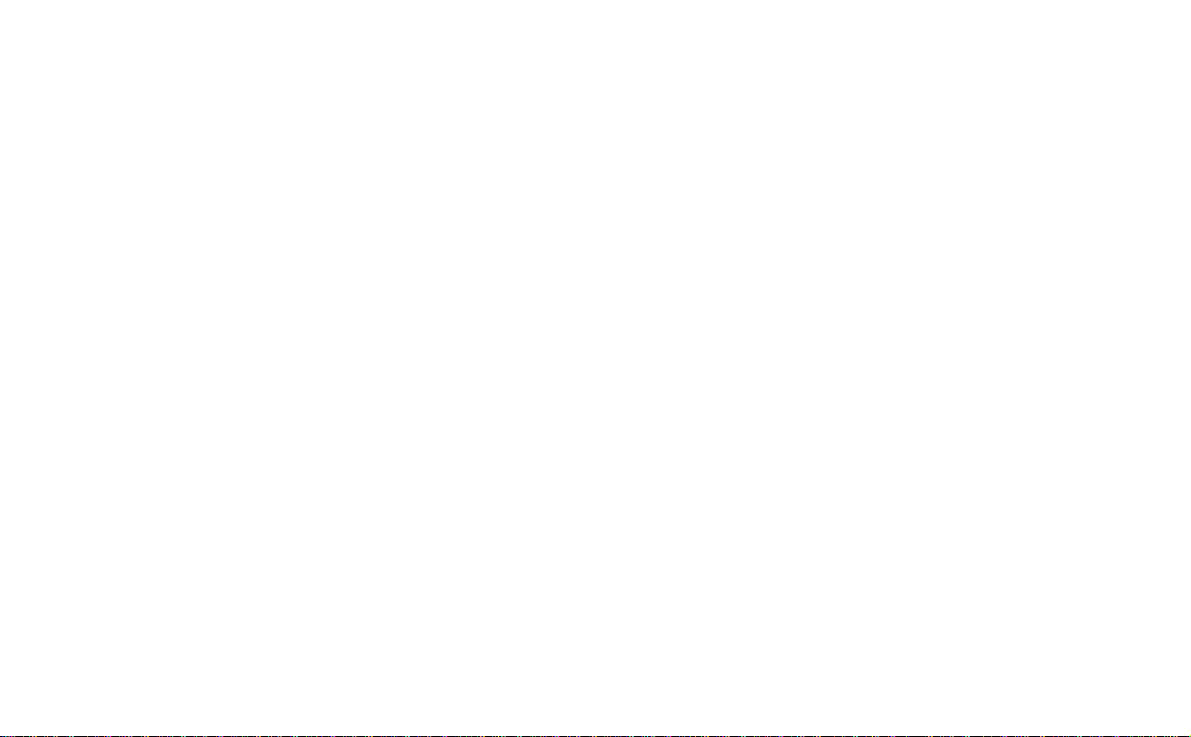
This is the Internet version of the user’s guide. © Print only for private use.
P900
Guía del usuario
Page 2
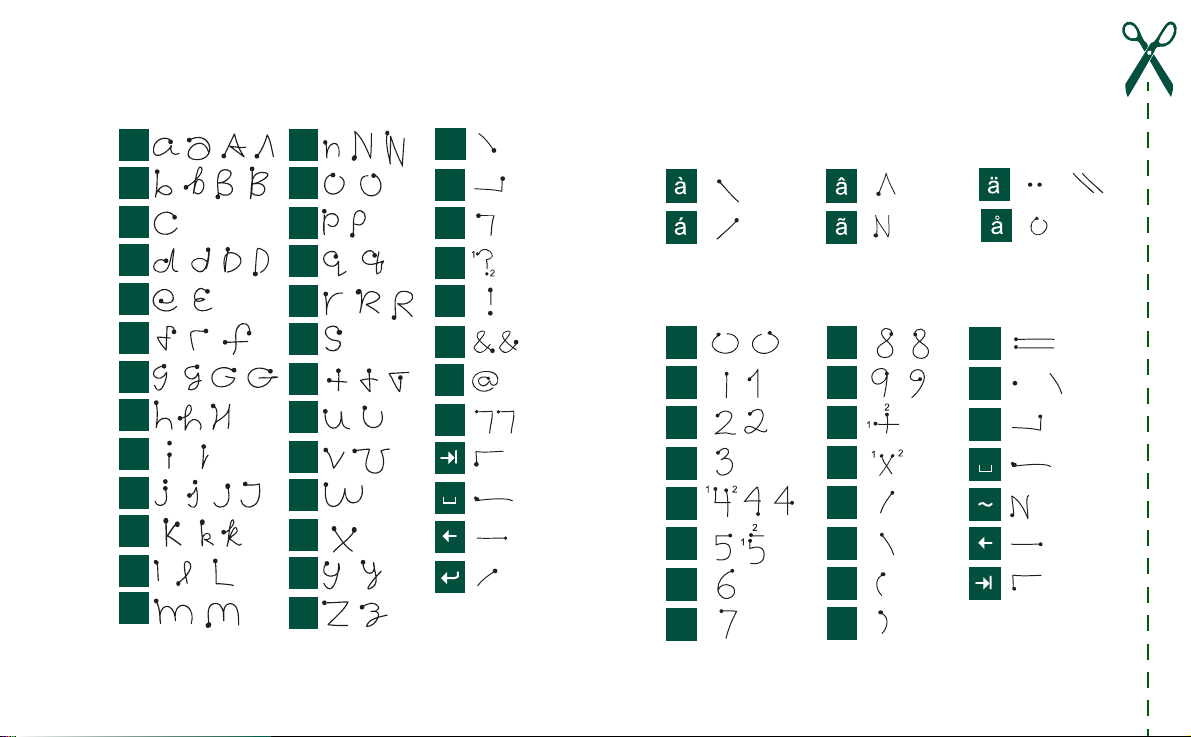
This is the Internet version of the user’s guide. © Print only for private use.
Letras
Las letras en minúsculas se escriben debajo de la flecha y las
mayúsculas a su altura.
@
.
,
«
?
1
!
2
&
"
a
b
c
d
e
f
2
g
h
2
1
i
2
2
1
1
j
1
2
k
l
m
Nota Inicie cada trazo en el extremo con punto.
n
o
p
q
r
1
s
1
t
2
u
v
w
1
x
2
y
z
Letras acentuadas
Escriba el carácter como se ha descrito anteriormente y, a
continuación, escriba el acento encima de la flecha. Otros
caracteres del mismo tipo, por ejemplo, ö y ü, siguen el mismo
principio.
o
Nota Inicie cada trazo en el extremo con punto.
Números
Los números se escriben encima de la flecha.
0
1
2
3
4
5
6
7
Nota Inicie cada trazo en el extremo con punto.
8
9
+
*
/
\
(
)
=
o
.
,
*
Page 3
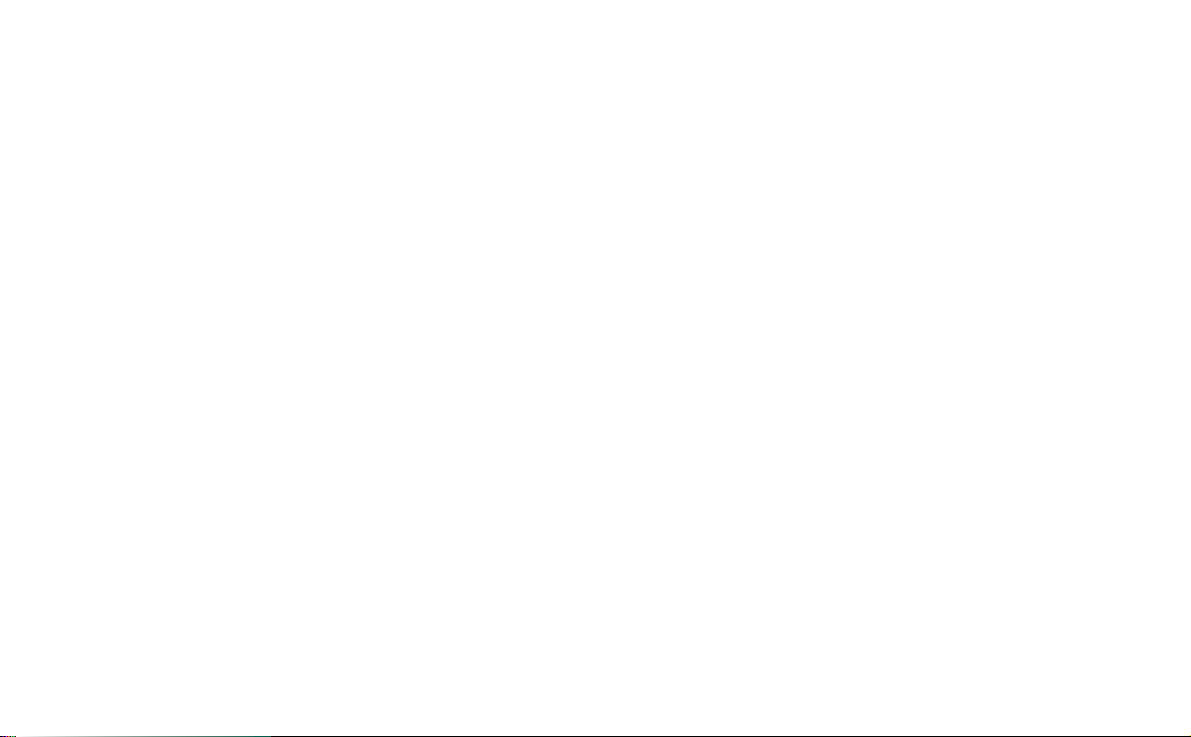
This is the Internet version of the user’s guide. © Print only for private use.
Tabla de contenido
DESCRIPCIÓN GENERAL
Introducción................................................................. 8
Descripción de su P900 ............................................... 9
Paquete de P900.................................................................. 9
Descripción del P900................. ........................... ............ 10
Tarjeta SIM....................................................................... 11
Batería....... ................................................... ..................... 11
Instrucciones de mantenimiento ....................................... 13
Primer encendido..................................... ......................... 13
Encendido y apagado del P900....... ............................. ..... 13
Importación de entradas de la agenda............................... 14
Modos operativos ............................................................. 14
Modo de tapa cerrada ...................................................... 15
Modo de tapa abierta ........................................................ 16
Tapa quitada ................................................................ ..... 17
Áreas de la pantalla........................................................... 18
Jog Dial ............................................................................ 19
Funciones del teclado ................................................... ... 20
Indicadores e iconos de la barra de estado ....................... 21
Memory Stick® Duo™ .................................................... 22
Conexión de los accesorios........... .................................... 24
Servicios .................................................. ......................... 25
Aplicaciones: descripción general.................................... 25
Funciones generales.... .. ........................... ......................... 28
Introducción de texto ....................................................... 33
Bloqueos de P900 ............................................................ 37
Teléfono ..................................................................... 40
Gestión de llamadas con la tapa cerrada.......................... 40
Gestión de llamadas con la tapa abierta.......... ................. 44
Gestión de dos o más llamadas ........................................ 47
Lista de llamadas y registro de llamadas ......................... 49
Sugerencias y funciones inteligentes ............................... 49
Preferencias .......................... ........................... ................. 54
SOPORTES
CommuniCorder....................................................... 60
Grabación de videoclips................................................... 60
Tomar imágenes.......................... .......................... ........... 62
Ajustes de la cámara .............................. .......................... 63
Imágenes y el editor de imágenes............................ 65
Imágenes ......................................................................... 65
Editor de imágenes................................... ........................ 68
Reproductor de vídeo............................................... 70
Videoclips.................................................................. ...... 70
Transmisión .......... .......................... ........................... ...... 72
Preferencias .......................... ........................... ................. 73
3
Page 4
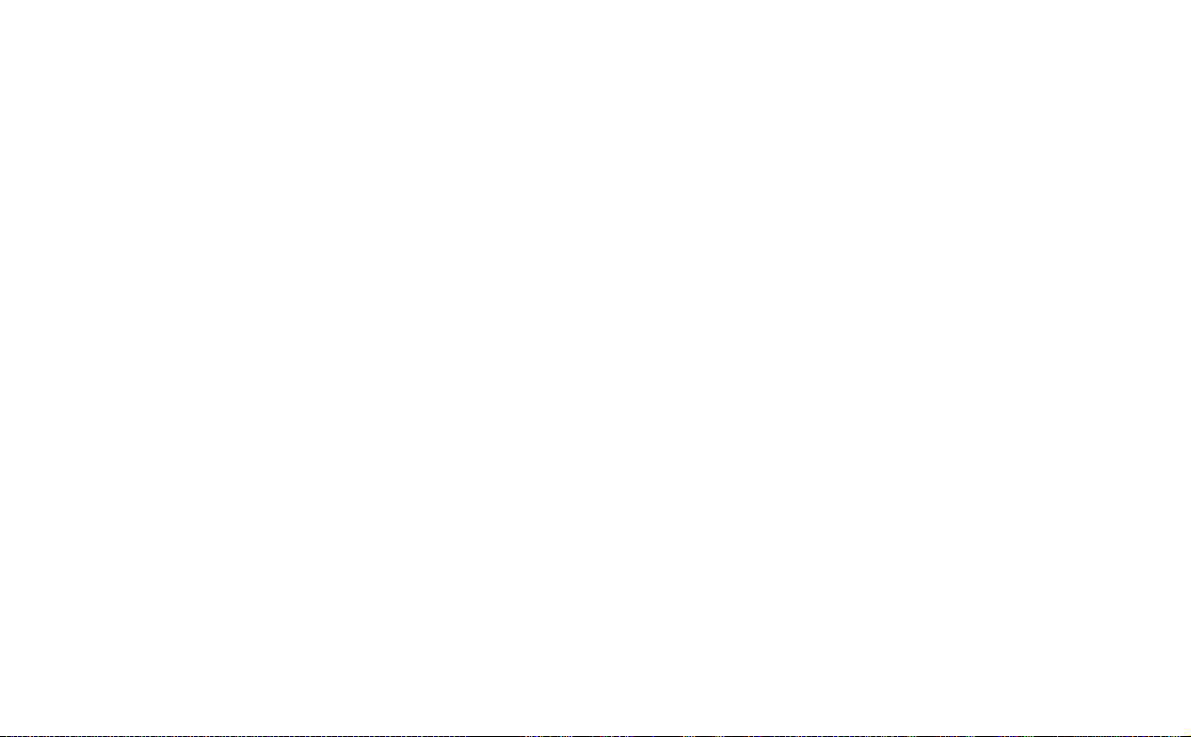
This is the Internet version of the user’s guide. © Print only for private use.
Reproductor de música............................................. 75
Reproducción de archivos de sonido................................ 75
Gestión de los archivos de sonido .................................... 77
Internet....................................................................... 79
Uso de la vista de navegador ............................................ 80
Uso de la vista de marcadores .......................................... 84
Preferencias............. ........................... ............................... 86
Juegos ......................................................................... 88
Ajedrez......... ........................... .......................................... 88
Solitario................. ........................... ........................... ...... 88
TRABAJO
Mensajería.................................................................. 90
Carpetas de Mensajerías ................................................... 91
Las cuentas de Mensajería................................................ 92
Gestión de los mensajes de texto ...................................... 92
Gestión de los mensajes multimedia................................. 93
Gestión de los correos electrónicos .................................. 97
Más información sobre mensajería.... ............................. 101
Contactos.................................................................. 104
Uso de Contactos con la tapa cerrada............................. 104
Uso de Contactos con la tapa abierta.............................. 106
Creación y edición de contactos ..................................... 107
Gestión de contactos....................................................... 109
Creación de una tarjeta de propietario............................ 110
Preferencias........................................ ............................. 111
Calendario ............................................................... 112
Creación de entradas de calendario................................ 112
Gestión de entradas de calendario......... ......................... 113
Envío y recepción de entradas de calendario............ ..... 114
Preferencias............................................. ....................... 114
Tareas....................................................................... 116
Creación de entradas de tarea ........................................ 116
Gestión de entradas de tarea .......................................... 117
Mover entradas de tarea................................................. 117
Envío y recepción de entradas de tarea.......................... 118
Preferencias............................................. ....................... 118
Notas......................................................................... 119
Crear y editar notas ........................................................ 119
Dibujar imágenes ........................................................... 120
Gestión de notas............................................................. 120
Envío y recepción de notas ............................................ 120
HERRAMIENTAS
Grabadora de sonidos............................................. 121
Realización de grabaciones de sonido ........................... 121
Uso de las grabaciones de sonido como señales de
timbre............................................. ........................... ..... 122
Envío de grabaciones de sonido..................................... 122
Calculadora ............................................................. 123
4
Page 5
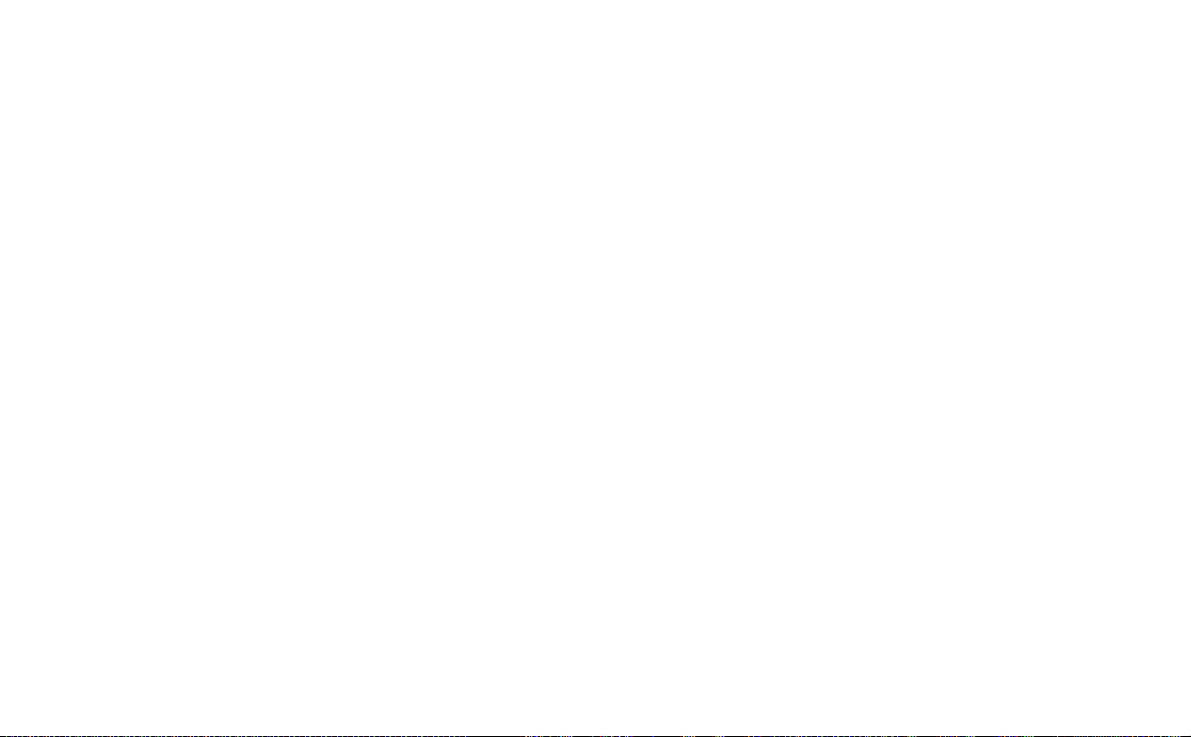
This is the Internet version of the user’s guide. © Print only for private use.
Hora................................................ .......................... 124
Configuración de la hora y la fecha................................ 124
Especificación de los días laborables ................... .......... 125
Configuración de ubicaciones ........................................ 125
Configuración de los formatos de número ..................... 125
Configuración de alarmas............................................... 126
Visor ..................................................... .................... 127
Funciones comunes de los visores.................................. 127
Visualización de documentos de Word .......................... 128
Visualización de hojas de cálculo de Excel.................... 128
Visualización de presentaciones de PowerPoint y
archivos PDF ............................. ..................................... 129
Administrador de archivos ..................................... 130
Servicios en línea..................................................... 132
F
UNCIONES AVANZADAS
Conjunto de programas de PC y multimedia
para P900 ................................................................. 133
Conjunto de programas de PC para P900................. ...... 133
Multimedia para P900 .................................................... 134
Instalación de aplicaciones..................................... 135
Instalación de aplicaciones en el P900 ........................... 135
Eliminación de aplicaciones de su P900......................... 137
Conexión a otros dispositivos................................. 138
Conexión mediante la estación de sincronización.......... 138
Conexión mediante puerto de infrarrojos ...................... 139
Conexión mediante tecnología inalámbrica Bluetooth.. 140
Sincronización y copia de seguridad..................... 144
Sincronización local....................................................... 144
Sincronización remota ................................................... 146
Copia de seguridad de los datos..................................... 147
Restauración de datos .................................................... 148
AJUSTES
Personalización de su P900.................................... 149
Temas.................... .......................... ............................... 149
Cambio de los accesos directos ........ ............................. 149
Configuración de una imagen de papel tapiz.... .. ........... 149
Configuración de un protector de pantalla................. .... 150
Adición de imágenes a Contactos.................................. 150
Señales de timbre........................................................... 151
Tonos de alarma y notificación de sonido..................... 152
Panel de control....................................................... 153
Ficha Dispositivo
Accesos directos ............................................................ 153
Pantalla...................................... .......................... ........... 153
Flight Mode.................................................................... 154
Internacional .................................................................. 155
Bloqueos ........................................................................ 155
Sonidos y alertas ............................................................ 155
Introducción de texto ..................................................... 157
5
Page 6

This is the Internet version of the user’s guide. © Print only for private use.
Temas.............................................................................. 157
Fecha y hora..................................... ........................... .... 158
Saludo del usuario........................................................... 159
Ficha Conexión
Bluetooth....................................................................... .. 159
Cable........ ........................... .......................... .................. 160
Redes GSM..................................................................... 161
Infrarrojos .............................................................. ......... 161
Cuentas de Internet ....................................................... .. 162
Cuentas de mensajería ................... .......................... ....... 167
Cuentas WAP............... ........................... ........................ 173
Ficha Otro
Gestor de certificados ..................................................... 174
Tapa quitada............... .......................... ........................... 175
Formatear disco .......................................... .................... 175
Gestor de seguridad IP.................................................... 176
Selección de idioma.................................. ...................... 176
Reinicio maestro....................................... ...................... 176
Señales seguras........................................... .................... 177
Gestor de almacenamiento.............................................. 177
Ajustes PIN de WIM ...................................................... 178
Primeros pasos con Internet y Mensajería ........... 180
Introducción.................................................................... 180
Configuración automática del proveedor de servicios y
mensajería........................... ............................................ 181
Configuración manual del proveedor de servicios ......... 182
Configuración manual de Mensajería............................. 182
Configuración de cuentas WAP..................................... 183
Uso del P900 como módem........................................... 184
GPRS: información de conexión ................................... 186
REFERENCIA
Solución de problemas............................................ 188
Directrices sobre Uso seguro y efectivo................. 193
Garantía limitada............................................................ 195
FCC Statement............................................................... 197
Información medioambiental......................................... 197
Declaration of Conformity............................................. 197
Términos y definiciones.......................................... 198
Datos técnicos.......................................................... 207
Índice........................................................................ 211
6
Page 7
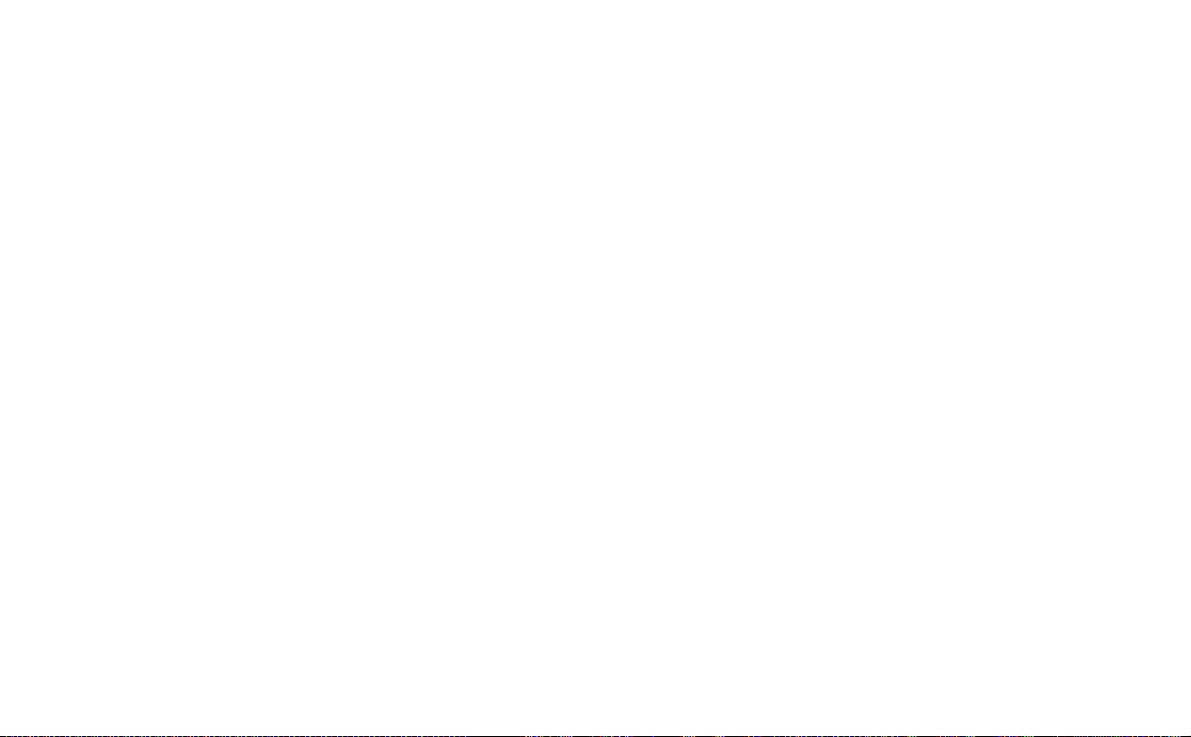
This is the Internet version of the user’s guide. © Print only for private use.
Sony Ericsson P900
Guía del usuario
Primera edición (agosto de 2003)
Sony Ericsson Mobile Communications AB publica esta Guía del usuario sin
ofrecer ningún tipo de garantía. En cualquier momento, y sin previo aviso, Sony
Ericsson Mobile Communications AB puede realizar mejoras y cambios en esta
Guía del usuario debidos a errores tipográficos, imprecisiones en la información
actual o mejoras de programas y/o equipos. No obstante, dichos cambios se incorporarán en nuevas ediciones de esta Guía del usuario.
©Sony Ericsson Mobile Communications AB, 2003. Reservados todos los derechos.
Número de publicación: ES/LZT 108 6634 R1A
La marca de la palabra Bluetooth y los logotipos son propiedad de Bluetooth SIG,
Inc. y cualquier uso de dichas marcas por parte de Sony Ericsson se realiza bajo
licencia.
Este producto contiene QuickView Plus y Outside In con © 1992-2002 Stellent
Chicago Inc. Reservados todos los derechos.
QuickView Plus y Outside In son marcas comerciales o registradas de Stellent Chicago Inc.
Symbian y todas las marcas y logotipos basados en Symbian son marcas comerciales de Symbian Limited.
Memory Stick
dos.
Beatnik es una marca comercial de Beatnik, Inc.
Java™ y todas las marcas comerciales y logotipos basados en Java son marcas
comerciales o registradas de Sun Microsystems, Inc. en EE.UU. y en otros países.
Los demás nombres de productos y empresas mencionados pueden ser marcas
comerciales de sus respectivos propietarios.
Copyright SyncML initiative Ltd. (1999-2002). Reservados todos los derechos.
Parte del software © PacketVideo Corporation (USA) 1999, 2002. PacketVideo,
pvPlayer y el logotipo PacketVideo son marcas comerciales de PacketVideo Corporation. Reservados todos los derechos.
Este producto contiene copyright del software de © Beatnik, Inc.
1996-2002.
®
Duo™ es una marca comercial de Sony, su matriz y/o sus afilia-
Acuerdo de licencia de usuario final para Sun™ Java™ J2ME™:
1. Restricciones: el Software es información confidencial con copyright de Sun y
la titularidad de todas las copias la conservan Sun y/o sus otorgantes de licencia. El
Cliente no modificará, descompilará, desensamblará, descifrará, extraerá ni aplicará ingeniería inversa al Software. El Software no se puede alquilar, asignar ni
conceder bajo licencia a terceros en parte o en su totalidad.
2. Normativa de exportación: el Software, incluidos los datos técnicos, está sujeto
a las leyes de exportación de EE.UU., incluida el acta de administración de exportación (Export Administration Act) de EE.UU. y su normativa asociada, y puede
estar sujeto a la normativa de exportación o importación de otros países. El Cliente
acepta cumplir estrictamente dichas normativas y reconoce que es su responsabilidad obtener licencia para exportar, reexportar o importar el Software. El Software
no se puede descargar ni exportar o reexportar (i) a, o a un ciudadano o residente
de, Cuba, Irak, Irán, Corea del Norte, Libia, Sudán, Siria (dicha lista se puede
revisar periódicamente) o a ningún país al que EE.UU. haya embargado bienes; ni
(ii) a nadie de la lista de naciones designadas es pe cia lmente (S pe ci ally Desi gnat ed
Nations) del Departamento del Tesoro de EE.UU. ni de la tabla de denegación de
pedidos (Table of Denial Orders) del Departamento de Comercio de EE.UU.
3. Derechos restringidos: el uso, duplicación o revelación por parte del gobierno de
Estados Unidos están sujetos a las restricciones establecidas en los derechos de
datos técnicos y en las cláusulas de software informático, DFARS 252.227-7013(c)
(1) (ii) y FAR 52.227-19(c) (2) según resulte de aplicación.
Se reservan los derechos no concedidos expresamente en el presente acuerdo.
Note No todas las redes aceptan algunos de los servicios de esta Guía del usuario.
Este hecho también se aplica al número 112 de emergencia internacional GSM.
Póngase en contacto con su operador de red o proveedor de servicios si tiene
dudas con respecto a si puede utilizar un determinado servicio.
Importante
Su teléfono móvil dispone de la capacidad de cargar, almacenar y enviar contenido adicional, por ejemplo melodías de tonos de timbre. El uso de dicho contenido puede estar
restringido o prohibido por los derechos de terceros, incluyendo la restricción recogida en
las leyes de copyright aplicables. Usted, y no Sony Ericsson, es el único responsable del
contenido adicional que descargue en el teléfono móvil o envíe desde él. Antes de utilizar
ningún contenido adicional, verifique que dispone de la licencia o autorización adecuada
para el uso que pretende darle. Sony Ericsson no garantiza la exactitud, integridad o calidad de ningún contenido adicional o de terceros. En ninguna circunstancia Sony Ericsson
será responsable en modo alguno del uso incorrecto que usted haga de contenido adicional o de terceros.
7
Page 8
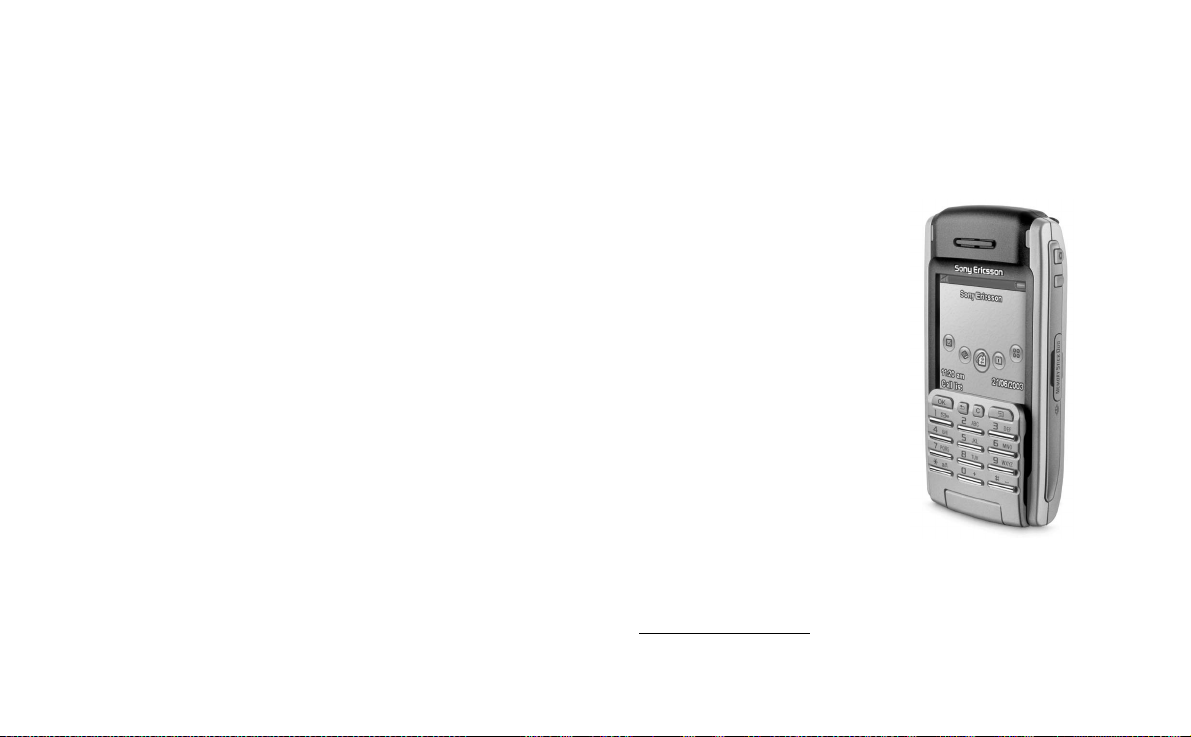
This is the Internet version of the user’s guide. © Print only for private use.
DESCRIPCIÓN GENERAL
Introducción
Para facilitar la consulta, en el capítulo “Descripción de su
P900” se ofrece una descripción rápida de las principales
funciones del teléfono, accesos directos e información general.
El P900 combina características avanz ada s de trabajo y
entretenimiento en un dispositivo intuitivo.
Su cámara integrada permite tomar imágenes y grabar vídeo esté
donde esté y utilizarlos en una amplia gama de aplicaciones. Las
imágenes se pueden utilizar en la agenda de imágenes, donde se
pueden usar para identificar a los comunicantes.
MMS (Multimedia Messaging Service, Servicio de mensajería
multimedia) le permite enviar y recibir mensajes que incluyen
imágenes, sonido, texto y notas de voz.
El P900 dispone de una funcionalidad de entretenimiento
avanzada que ofrece música MP3 de alta calidad, videoclips y
juegos 3D en formato de pantalla ancha. El contenido nuevo se
puede descargar rápida y fácilmente de los sitios de Internet o
transferir al teléfono mediante la tecnología inalámbrica
Bluetooth™, un puerto de infrarrojos o cable. Mediante el
módulo Memory Stick
adicional y también es una forma cómoda de intercambiar
contenido y aplicaciones como los juegos Java™.
8 Introducción
®
Duo™ hay disponible memoria
El P900 se puede utilizar como un teléfono corporativo con las
centralitas Ericsson MD110
El P900 también contiene un
organizador que incluye contactos, un
calendario, notas y correo
electrónico, que se pueden
sincronizar rápida y eficazmente con
un PC. La aplicación de correo
electrónico acepta datos adjuntos. Los
visores le permiten leer documentos
en varios formatos, como Microsoft®
Word, Excel y PowerPoint.
La documentación completa del P900
consta de las siguientes partes:
• Guía rápida
• Guía del usuario
• Instrucciones para extraer la tapa
• Textos de ayuda en el P900
• Información complementaria en Internet; visite
www.SonyEricsson.com
• Información en el CD
®
y Business Phone®.
Conjunto de programas de PC para P900
Page 9
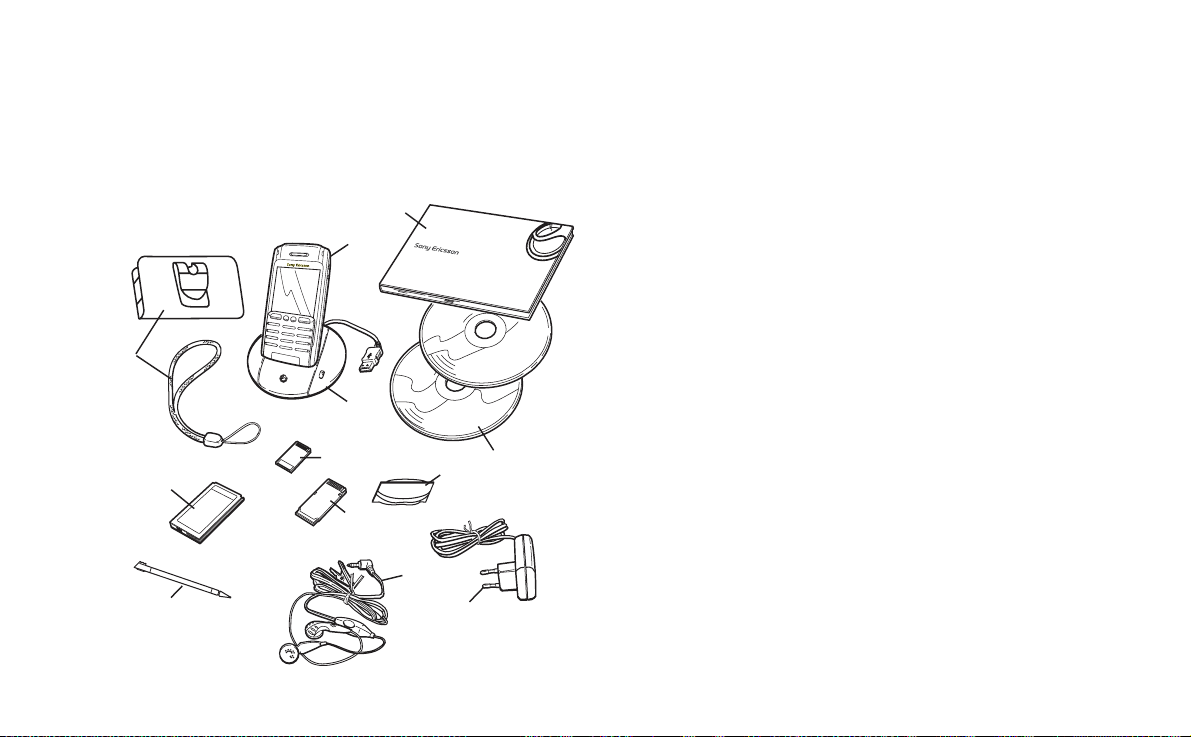
This is the Internet version of the user’s guide. © Print only for private use.
P900
Descripción de su P900
Paquete de P900
L
A
F
D
J
B
M
H
K
E
G
C
A P900 con lápiz
B Batería
C Cargador de viaje
D Estación de sincronización
E Auriculares estéreo
F Bolsa protectora y correa
G Lápiz adicional
H Cubierta y juego de herramientas; recambio de tapa
J Memory Stick Duo
K Adaptador de Memory Stick Duo
L Paquete de documentación de usuario
M 2 CD: Conjunto de programas de PC para P900 y Multimedia
para P900
Nota El diseño del cargador puede ser distinto según el
mercado.
Nota Si su paquete no incluye todos los elementos indicados
anteriormente, póngase en contacto con su distribuidor.
Nota Para poder utilizar su P900, tiene que insertar la tarjeta
SIM así como insertar y cargar la batería. Desconecte siempre
el cargador antes de insertar o extraer la tarjeta SIM.
Descripción de su P900 9
Page 10

This is the Internet version of the user’s guide. © Print only for private use.
Descripción del P900
A
B
C
A Luz indicadora de tecnología inalámbrica Bluetooth (azul)
B Pantalla
C Tapa (en posición abierta)
D Luz indicadora de red y batería (verde/roja)
E Activación y disparador de CommuniCorder
F Botón de Internet para activar el navegador
G Ranura para el módulo Memory Stick Duo de Sony
D
E
F
G
A
B
C
D
E
A Lápiz
B Conector de antena externa
C CommuniCorder
D Compartimento de batería
E Conector para accesorios y cargador
F Conector para auriculares estéreo
G Jog Dial
H Puerto de infrarrojos
I Botón de encendido/apagado
F
G
H
I
10 Descripción de su P900
Page 11
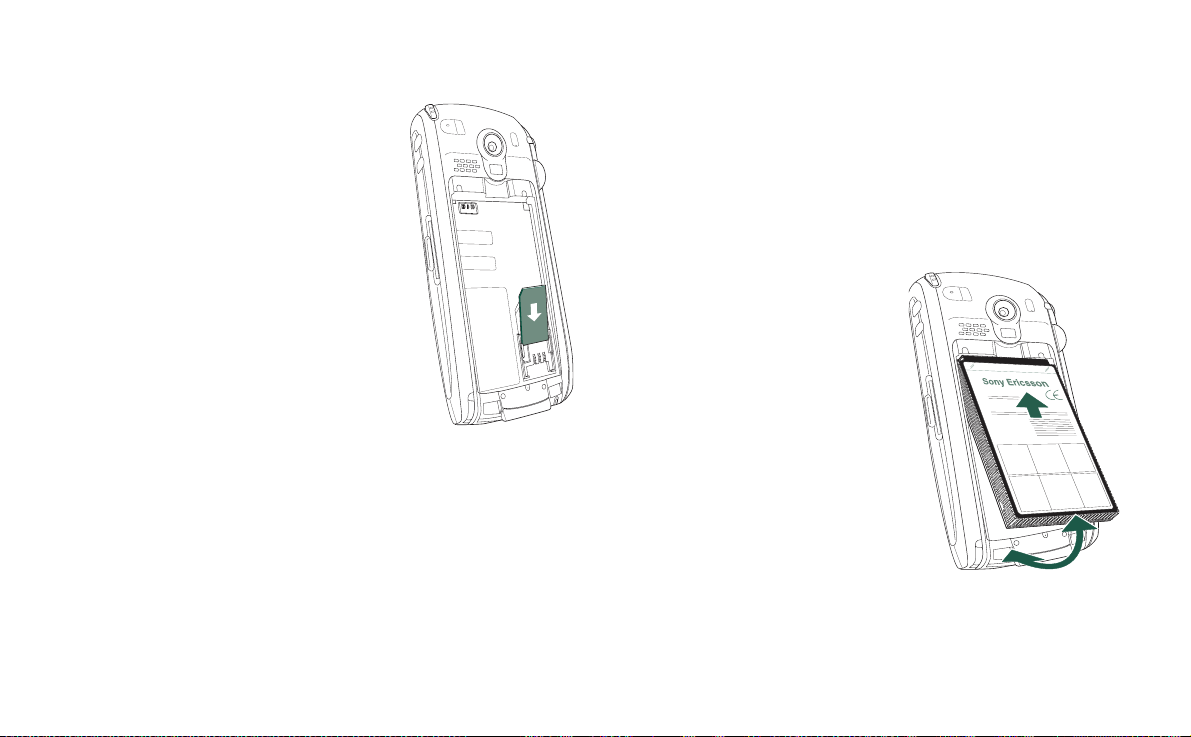
This is the Internet version of the user’s guide. © Print only for private use.
Tarjeta SIM
Cuando se suscribe a un operador de
red, se le entrega una tarjeta SIM
(Subscribe Identity Module, Módulo
de identidad de suscriptor). La tarjeta
SIM contiene un chip de ordenador
que realiza un seguimiento del
número de teléfono, los servicios
incluidos en la suscripción y la
información de la agenda, entre otros.
El operador proporciona un código
PIN (número de identidad personal)
junto con la tarjeta SIM y se debe
introducir al encender el P900.
Abra la cubierta de la batería e inserte
la tarjeta SIM, tal como se muestra en
la imagen.
Algunas suscripciones están limitadas para llamar únicamente a
números predefinidos, denominados FDN (Fixed Dialling
Numbers, números de marcado fijo). Para evitar problemas al
viajar al extranjero, estos números predefinidos se deben definir
como números internacionales que empiecen por +, por ejemplo
+4613244500. Con el fin de acelerar la realización de llamadas
en su propio país, se pueden añadir los mismos números en el
formato de número nacional, por ejemplo 13244500.
Para obtener más información consulte “Copia de contactos en
la tarjeta SIM y desde ella” en la página 110.
Batería
Antes de utilizar su P900 por primera vez, cargue la batería
suministrada durante 4 horas como mínimo. Utilice el cargador
suministrado. Consulte “Carga de la batería” en la página 12.
Inserción y extracción
Para insertar la batería
1. Asegúrese de que la tapa está
cerrada.
2. Extraiga la cubierta de la
batería deslizándola hacia
atrás.
3. Coloque la batería en su
compartimento y cierre la
cubierta.
Para extraer la batería
1. Asegúrese de que el P900
está apagado.
Descripción de su P900 11
Page 12
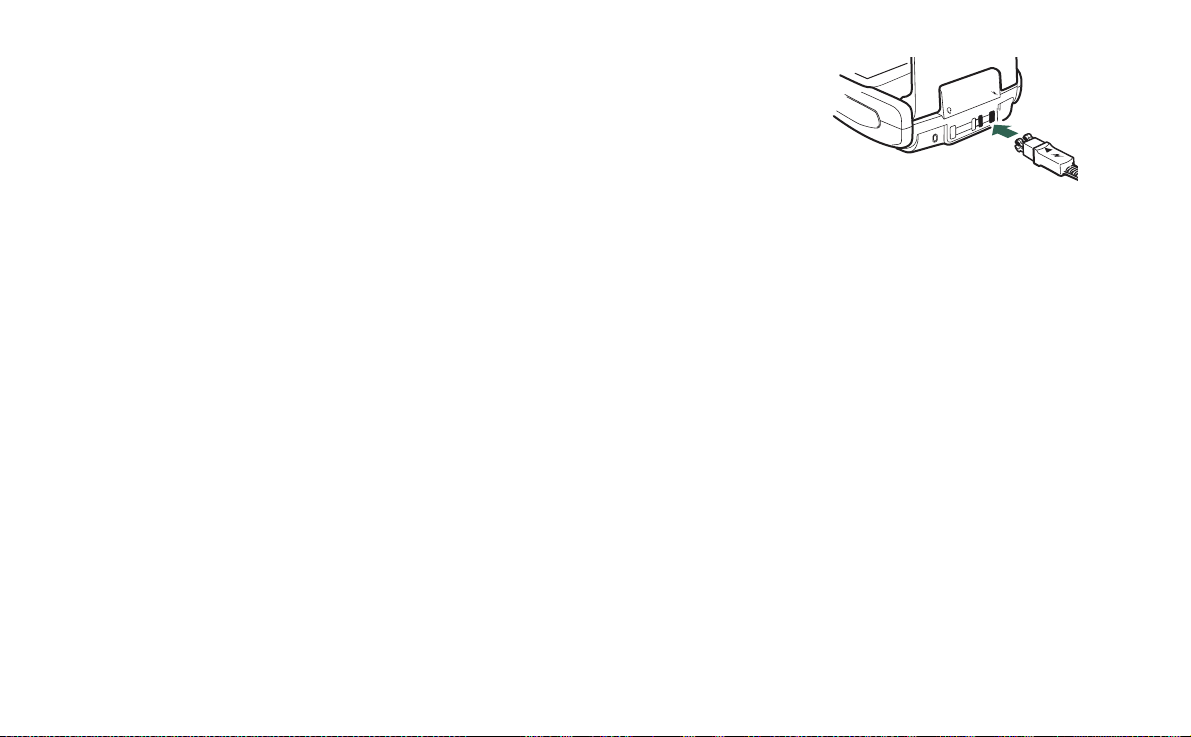
This is the Internet version of the user’s guide. © Print only for private use.
Nota Es importante que siempre apague el P900 antes de
extraer la batería. Si no lo hace así, se puede producir pérdida
de información.
2. Extraiga la cubierta de la batería deslizándola hacia atrás.
3. Coloque la uña en el borde inferior izquierdo de la batería y
tire suavemente del borde inferior de la batería hacia fuera.
4. Saque la batería.
Carga de la batería
• Cuando sea necesario cargar la batería, se oirá un pitido. La
luz indicadora (en la parte superior del P900) parpadeará en
color rojo y aparecerá un mensaje de batería baja en la
pantalla.
• La batería se puede cargar siempre que se desee. El
rendimiento del P900 no se ve afectado. Sin embargo, si
utiliza el P900 durante la carga, se aumenta el tiempo de
carga.
Para cargar la batería
El P900 se puede cargar tanto si está encendido como si está
apagado.
1. Asegúrese de que la batería está insertada en el P900 y la
cubierta está cerrada.
2. Conecte el cargador al
P900 en la base del
teléfono junto al símbolo
del flash. El símbolo del
flash de la clavija del
cargador debe estar
hacia arriba.
3. Conecte el cargador a la red eléctrica.
El estado de carga se indica mediante el contador de batería en
la pantalla que parpadea de forma continua y el indicador de la
parte superior del P900, que muestra una luz roja fija (o verde, si
el P900 está encendido).
Consulte también “Uso y cuidado de la batería” en la
página 194.
Sugerencia También puede utilizar otros cargadores de
batería que se hayan suministrado con otros teléfonos móviles
de Sony Ericsson que utilicen la misma clavija, por ejemplo,
T68i o T300.
Nota Cuando la batería esté completamente descargada o sea
nueva, pueden pasar hasta 30 minutos antes de que aparezca el
icono de carga en la pantalla.
4. Espere aproximadamente 4 horas o hasta que el contador de
batería en la pantalla esté completo y el indicador de la parte
superior del P900 muestre una luz verde fija.
12 Descripción de su P900
Page 13
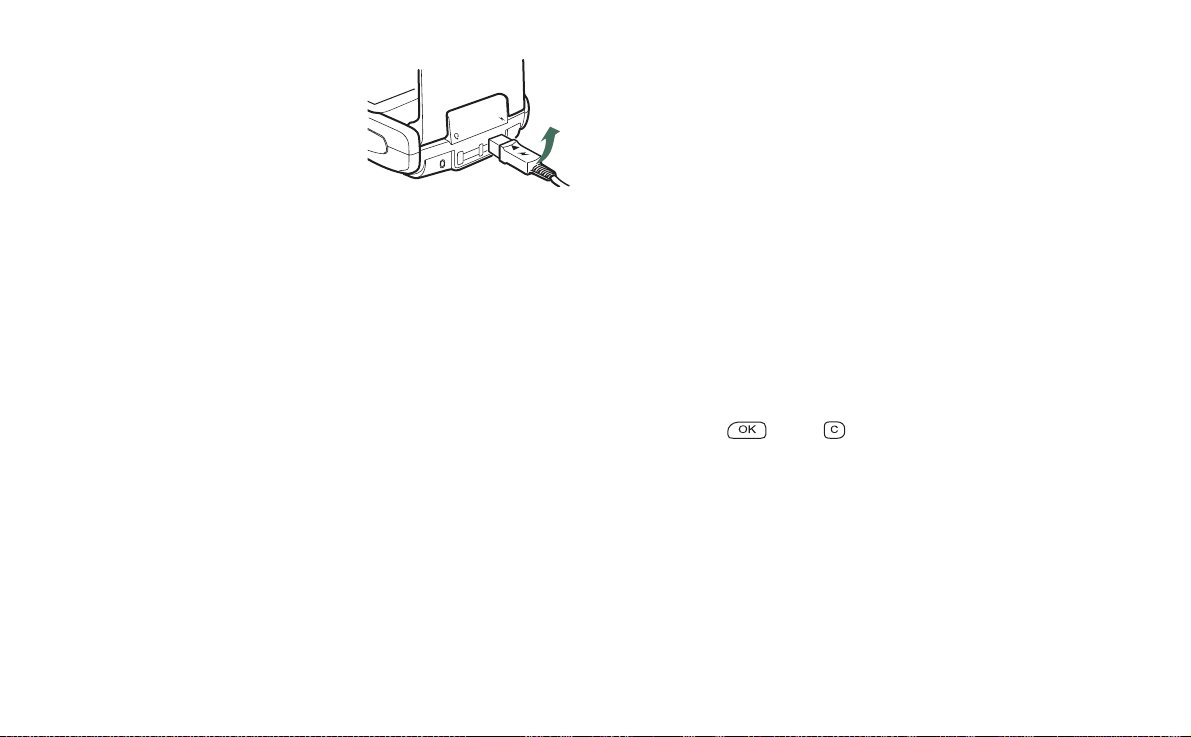
This is the Internet version of the user’s guide. © Print only for private use.
5. Extraiga la clavija del
teléfono inclinándola hacia
arriba.
Instrucciones de mantenimiento
El P900 es un dispositivo electrónico muy sofisticado. Para
obtener el máximo rendimiento de él, asegúrese de que sigue
estas indicaciones:
• Guarde el P900 en su bolsa protectora cuando no lo utilice.
• Cuando limpie la pantalla, utilice un paño humedecido con
un limpiador de pantallas.
• Utilice únicamente el lápiz suministrado para pulsar en la
pantalla.
Primer encendido
Consulte “Directrices sobre Uso seguro y efectivo” en la
página 193 antes de empezar a utilizar su P900.
Al encender su P900 por primera vez
1. Pulse el botón de
cerrada. Se abre el cuadro de diálogo de selección de idioma.
2. Seleccione un idioma de la lista. En “Selección de idioma”
en la página 176 encontrará más información sobre la
selección de un idioma.
3. Cuando haya seleccionado un idioma, el teléfono se apagará.
4. Abra la tapa. Vuelva a pulsar el botón de
asistente de instalación
El
por los ajustes esenciales. Se incluyen los ajustes de hora y
fecha así como información sobre el Jog Dial, la introducción
de texto y la barra de estado. Siga las instrucciones de la
pantalla.
5. Se abre el
6. Introduzca el PIN cuando aparezca el cuadro de diálogo y
pulse . Pulse para borrar un dígito.
encendido/apagado
se inicia automáticamente y le guía
menú Alimentación
del P900 con la tapa
. Seleccione
encendido/apagado
Teléfono activado
.
Encendido y apagado del P900
Por defecto, el
funcionamiento normal o el
el botón de
desactivar. Consulte “Para utilizar el menú Alimentación” en la
página 51.
menú Alimentación
encendido/apagado
le pide que elija el
modo Flight Mode
. Estos ajustes se pueden
cada vez que pulsa
.
Descripción de su P900 13
Page 14
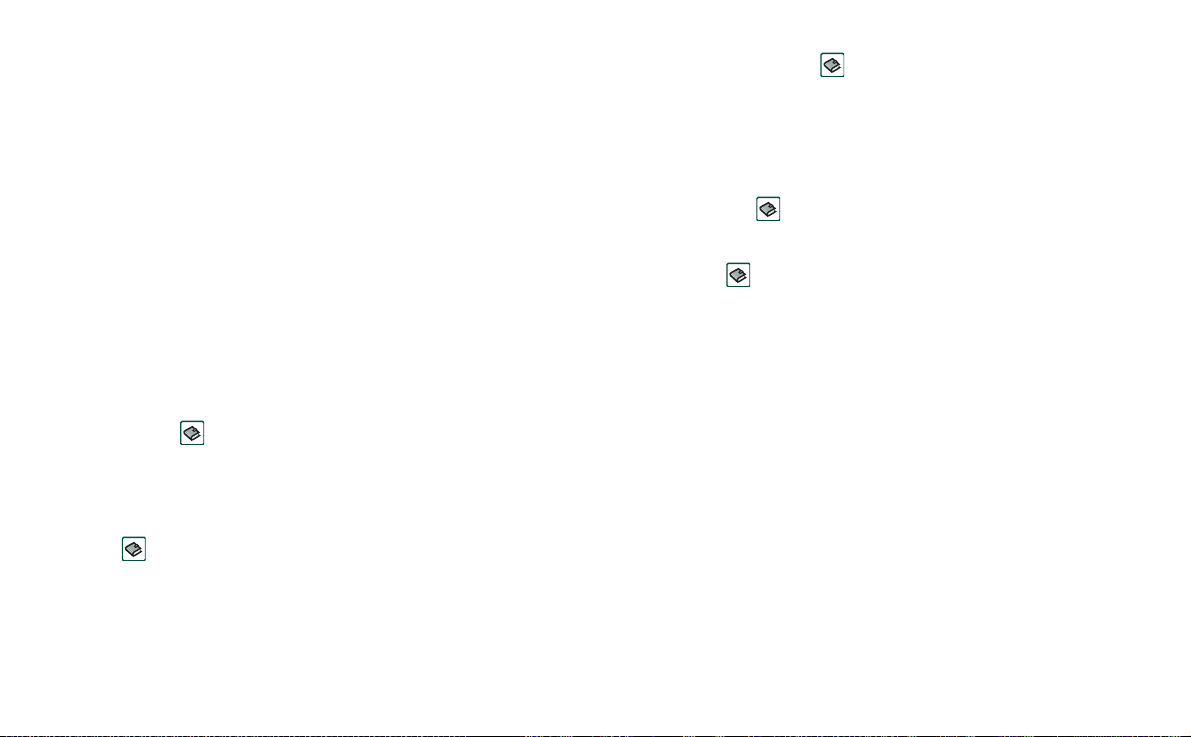
This is the Internet version of the user’s guide. © Print only for private use.
En el
modo Flight Mode
están desactivadas, pero aún se pueden seguir utilizando las
demás funciones. Configure su P900 en
no esté permitido el uso de teléfonos móviles. También puede
utilizar el
no desea recibir llamadas.
modo Flight Mode
el teléfono y las funciones Bluetooth
modo Flight Mode
si desea emplear otras funciones pero
donde
Importación de entradas de la agenda
Si lo desea, puede importar información de contacto existente de
otro teléfono móvil en su P900. Puede realizar esta operación de
varias formas:
• Transmita las entradas de agenda desde el otro teléfono por
infrarrojos o tecnología inalámbrica Bluetooth y guarde el
conjunto en
contactos” en la página 107.
• Sincronice la tarjeta SIM y la memoria interna del otro
teléfono con una de las aplicaciones PIM de PC aceptadas
por el P900. Después, puede sincronizar esta información
con
Contactos
Contactos
. Consulte “Creación y edición de
.
Nota Cuando se sincroniza
PIM de su PC, la información de la tarjeta SIM no se
sincroniza. Es posible que obtenga dos versiones del mismo
contacto. Consulte “Sincronización y copia de seguridad” en la
página 144.
• Se puede acceder a las entradas almacenadas en la tarjeta
SIM a través de
carpetas situado a la derecha de la barra de menú para ver la
lista de entradas de la tarjeta SIM. Estas entradas se pueden
importar en
la tarjeta SIM y desde ella” en la página 110.
Contactos
Contactos
Contactos
. Seleccione
. Consulte “Copia de contactos en
con la aplicación
SIM
en el menú de
Modos operativos
El P900 funciona en distintos modos operativos:
Tapa cerrada
Con la tapa del teclado cerrada, el P900 se puede emplear como
un teléfono móvil convencional utilizando el teclado para
marcar y el Jog Dial para navegar. Para obtener más
información, consulte “Jog Dial” en la página 19 y “Funciones
del teclado” en la página 20.
Puede abrir la tapa en cualquier momento para seguir
trabajando. Cuando la tapa está abierta hay disponibles muchas
más funciones.
14 Descripción de su P900
Page 15

This is the Internet version of the user’s guide. © Print only for private use.
Sony Ericsson
Lista de llamadas
11:20am 21/06/2004
A
Tapa abierta
Cuando se abre la tapa, aparece la pantalla táctil grande. Puede
utilizar el lápiz para pulsar la pantalla con el fin de navegar e
introducir datos. T ambién hay una función de reconocimiento de
escritura a mano, por lo que puede utilizar el lápiz para escribir
en la pantalla.
Tapa quitada
La tapa también se puede quitar, lo que facilit a el acceso a las
aplicaciones del organizador. Cuando se quita la tapa, el P900
funciona en modo operativo de tapa abierta.
Nota Apague el P900 antes de quitar la tapa para evitar dañar
el teléfono.
El Jog Dial proporciona más funciones de navegación y
selección. Por lo general, al cerrar la tapa se finaliza una
actividad y se guardan los datos. Sin embargo, las llamadas de
Modo de tapa cerrada
teléfono multimedia y las sesiones de datos continuarán.
C
B
Sony Ericsson
11:20am 21/06/2004
Lista de llamadas
OK
A Acceso directo a la aplicación Mensajería
B Acceso directo a la aplicación Contactos
C
C Acceso directo a la aplicación Lista de llamadas
D
E
Aplicaciones
1
CommuniCorder
2
Audio
Mensajes
3
Contactos
4
Calendario
5
Tareas
6
Notas
7
Grabadora sonido
8
OK
C
D Acceso directo a la aplicación Calendario
E Muestra todas las aplicaciones disponibles en el modo
de tapa cerrada
Aplicaciones
1
CommuniCorder
2
Audio
Mensajes
3
Contactos
4
Calendario
5
Tareas
6
Notas
7
Grabadora sonido
8
Conexión
9
Descripción de su P900 15
Page 16

This is the Internet version of the user’s guide. © Print only for private use.
A
Vista en standby
La vista en standby muestra accesos directos a las aplicaciones
más utilizadas. Elija los acceso s directos que desea utilizar en
standby. Consulte “Personalización de su P900” en la
página 149.
Selección e inicio de aplicaciones
Gire el Jog Dial para seleccionar una aplicación. Pulse el Jog
Dial u para iniciar la aplicación.
Sugerencia Cuando la vista está seleccionada también se
puede iniciar una aplicación pulsando el número
correspondiente.
Cierre de aplicaciones
La aplicación actual se cierra automáticamente y los datos se
guardan cuando se vuelve a la vista en standby o se cambia a
otra aplicación. Para volver a standby, mantenga pulsada o
pulse el Jog Dial hacia atrás.
Menú de opciones
Pulse
o pulse hacia delante el Jog Dial para abrir el menú
de opciones de standby y obtener acceso a bloqueo de teclas,
Modo de tapa abierta
C
B
Aplicaciones Ver Todo
CommuniCorder
Imágenes
Video
Audio
Internet
Mensajes
Contactos
Teléfono
Calendario
Tareas
Notas
Panel de control
Calculadora
D
E
F
CommuniCorder
Imágenes
Video
Audio
Internet
Mensajes
Contactos
Teléfono
Calendario
Tareas
Notas
Panel de control
Calculadora
Grabadora sonido
Hora
Visor
Administrador de archivos
Sincronización remota
Servicios en línea
i
Demo
Registro de datos GPRS
Ajedrez
Solitario
estado de la batería, llamadas perdidas, etc.
16 Descripción de su P900
Page 17
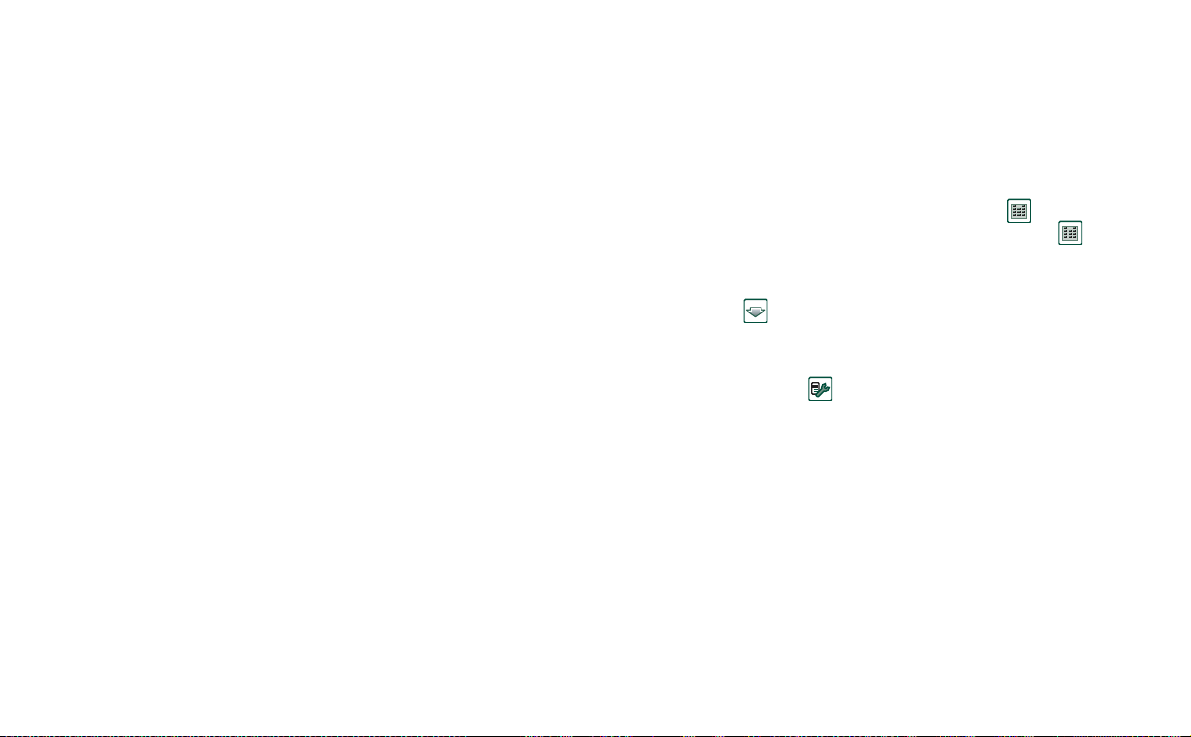
This is the Internet version of the user’s guide. © Print only for private use.
Nota Tenga en cuenta que Sony Ericsson no acepta ninguna
A Acceso directo a la aplicación Mensajería
B Acceso directo a la aplicación Contactos
C Acceso directo a la aplicación Teléfono
D Acceso directo a la aplicación Calendario
E Acceso directo a la aplicación Internet
F Muestra todas las aplicaciones disponibles en el modo de tapa
abierta
Puede cambiar los accesos directos A-E. Consulte “Cambio de
los accesos directos” en la página 149.
Navegación
Cuando la tapa está abierta, los iconos de acceso directo que se
muestran en el modo de tapa cerrada se desplazan a la fila
superior de la pantalla en modo de tapa abierta. Navegue
utilizando el lápiz y pulsando los elementos seleccionados, así
como utilizando el Jog Dial; consulte “Jog Dial” en la
página 19.
responsabilidad por las piezas perdidas o los defectos de
producto que se puedan derivar del desmontaje o modificación
del producto.
Tapa virtual
Cuando la tapa virtual está activada, se muestra en la barra
de estado cuando está abierta la tapa virtual. Seleccione para
“cerrar” la tapa virtual.
Cuando la tapa virtual está cerrada, se muestra el teclado virtual.
Seleccione para “abrir” la tapa virtual.
Debe activar la tapa virtual una vez extraída la tapa física (que
contiene el teclado físico) pulsando la casilla de verificación
Activar tapa virtual
quitada
.
en
Panel de control > Dispositivo > Tapa
Tapa quitada
Puede utilizar su P900 sin la tapa física. Cuando se quita la tapa,
el P900 funciona en modo de tapa abierta.
Para extraer y colocar la tapa, consulte las instrucciones
correspondientes.
Descripción de su P900 17
Page 18

This is the Internet version of the user’s guide. © Print only for private use.
Áreas de la pantalla
Cuando la tapa está cerrada, utilice el teclado y el Jog Dial.
Cuando la tapa está abierta, la pantalla es táctil. La pantalla está
dividida en varias áreas; consulte la figura y la tabla siguientes.
E
F
C
B
John Smith
+4613244500 (p)
Terminar llamada
Elemento Descripción
A Selector de
aplicaciones
Muestra seis iconos para un acceso rápido y sencillo a
las aplicaciones más comunes. Se pueden
personalizar.
11:03
A
B
C
D
E
Internet Editar
Chat Edit
Sony Ericsson
Sony Ericsson P900
B Barra de
menú
C Área de la
aplicación
D Barra de
botones
E Barra de
estado
F Barra de
título
Normalmente contiene dos menús en la parte
izquierda y un menú de carpetas en la derecha. Los
dos menús de la parte izquierda contienen:
•El menú de aplicación, cuyo nombre es siempre el
mismo que el de la aplicación. Contiene los
servicios del sistema que utilizan la mayoría de las
aplicaciones, como
Buscar, Enviar como
y
Borrar
.
•Los menús de edición que contienen elementos de
edición como
Preferencias
Cortar, Copiar, Pegar, Ampliar
y
Ayuda
.
,
En el modo de tapa abierta, la barra de menú muestra
la función de la tecla .
Las aplicaciones utilizan esta área central de la
pantalla para mostrar información esencial.
Muchas de las aplicaciones integradas se basan en dos
diseños de vista estándar: una vista de lista y una vista
de detalle.
Una vista de aplicación muestra una barra de botones
que contiene controles y accesos directos útiles. No
todas las vistas de aplicación requieren una barra de
botones.
Muestra información de estado del dispositivo como:
potencia de señal, información del dispositivo y la
batería, ajustes de sonido y tiempo, teclado virtual, así
como indicadores temporales como llamadas perdidas
y mensajes no leídos.
Muestra el nombre de la aplicación activa.
18 Descripción de su P900
Page 19
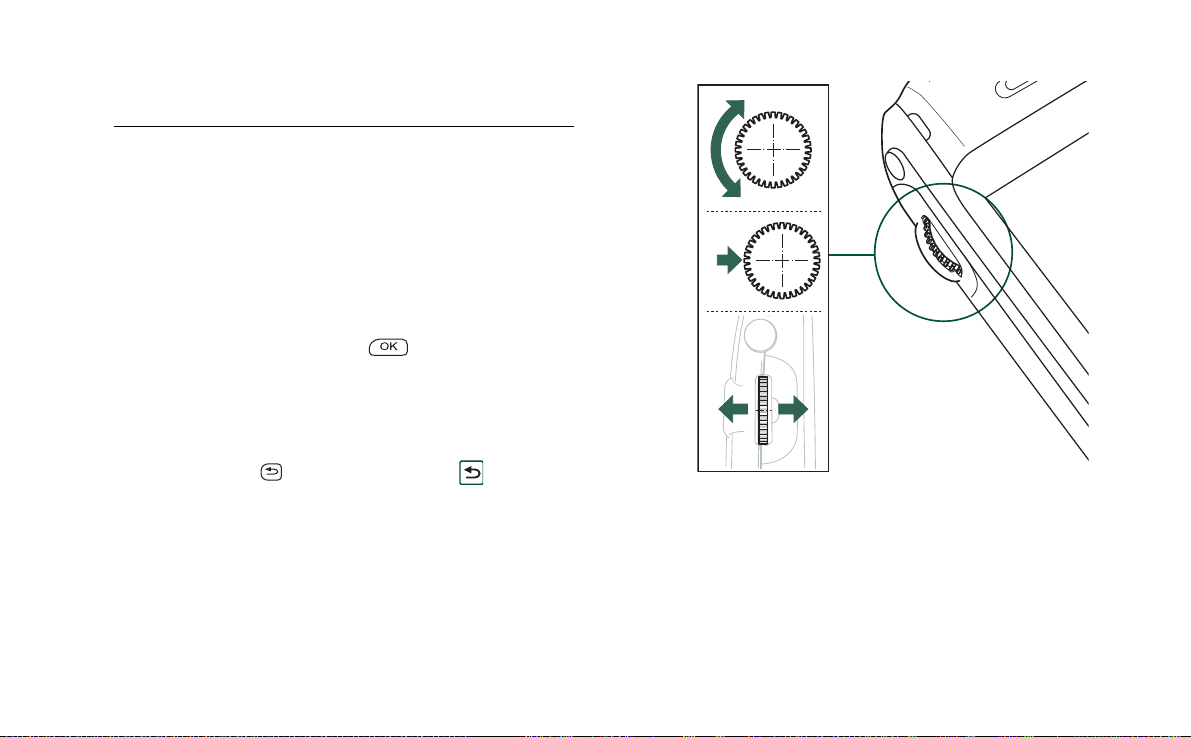
This is the Internet version of the user’s guide. © Print only for private use.
Jog Dial
Hacia
dentro
Hacia
atrás
Arriba
Abajo
Hacia
delante
Acción Función
Girar el Jog Dial
(hacia arriba)
Desplaza los elementos de una lista hacia arriba
/ hacia la izquierda, aumenta el volumen durante
una llamada, va a la página anterior cuando se
reproduce un mensaje multimedia.
Girar el Jog Dial
(hacia abajo)
Desplaza los elementos de una lista hacia abajo /
hacia la derecha, reduce el volumen durante una
llamada, va a la página siguiente cuando se
reproduce un mensaje multimedia.
Pulsar el Jog Dial
(hacia dentro)
Selecciona un elemento resaltado, marca el
número de teléfono seleccionado. Normalmente
es lo mismo que en modo de tapa
cerrada.
Pulsar el Jog Dial
(hacia atrás)
Vuelve a la pantalla anterior, cierra los cuadros
de diálogo y envía una señal de ocupado al
comunicante cuando se recibe una llamada. No
finaliza una llamada. Siempre es lo mismo que
en modo de tapa cerrada y en modo de
tapa abierta.
Pulsar el Jog Dial
(hacia delante)
Tapa cerrada: muestra el menú de opciones.
Manténgalo pulsado para acceder a la lista de
aplicaciones.
Tapa abierta: alterna entre los menús
Aplicación, Editar y Categoría. Manténgalo
pulsado para acceder al iniciador de
aplicaciones.
Descripción de su P900 19
Page 20
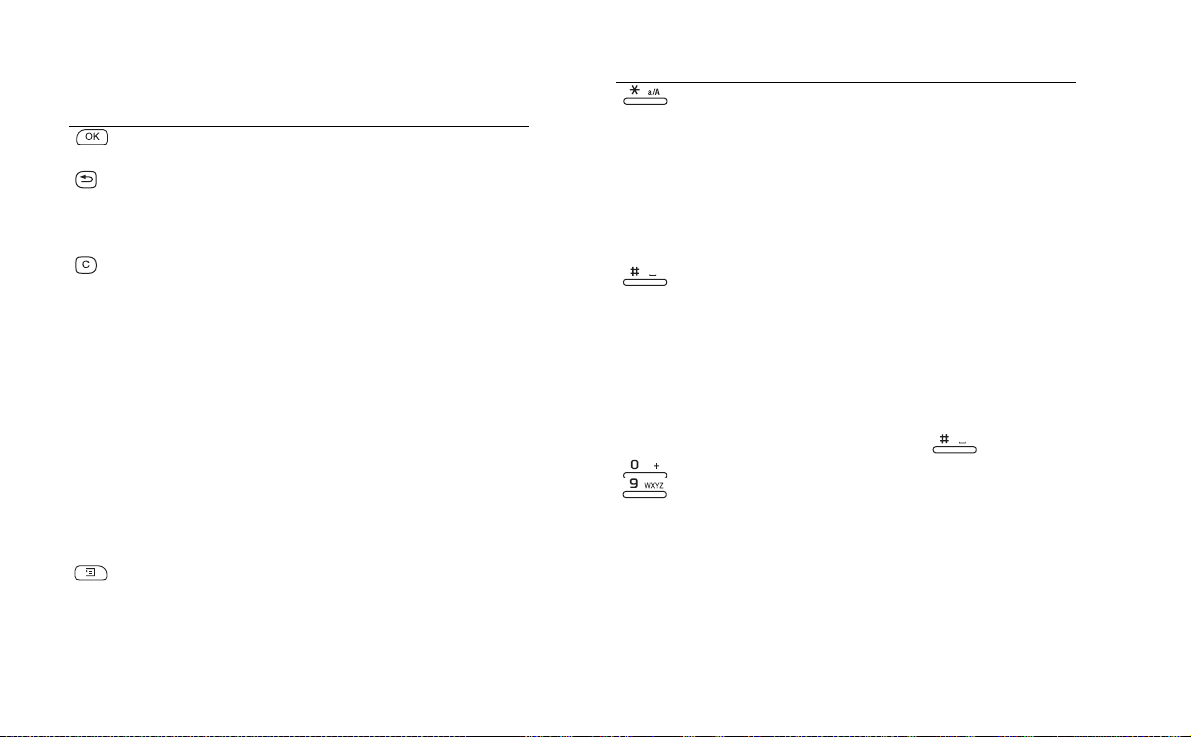
This is the Internet version of the user’s guide. © Print only for private use.
Funciones del teclado
Tecla Función
OK Introduce la función seleccionada, indicada en el
área de la pantalla situada encima de la tecla.
A
TRÁS
• Vuelve al menú anterior.
• Rechaza una llamada entrante.
• Manténgala pulsada para volver al modo en standby.
B
ORRAR
• Borra los caracteres/dígitos introducidos de la pantalla
uno a uno.
• Manténgala pulsada para borrar una fila entera de
caracteres/dígitos introducidos.
• Borra una entrada de Contactos, Calendario, Tareas,
Grabadora de sonidos y Mensajería.
• Manténgala pulsada para desconectar el micrófono
(función de silencio) cuando una llamada está en curso.
• Silencia la señal de timbre durante una llamada
entrante.
• Reproduce o pone en pausa la melodía cuando el
reproductor de música está abierto.
• Manténgala pulsada para cambiar el P900 a modo
silencioso cuando se está en la vista en standby.
O
PCIONES
• Abre el menú con diferentes opciones para las distintas
aplicaciones.
• Manténgala pulsada para abrir Aplicaciones.
Tecla Función
ASTERISCO
• Introduce el carácter *.
• Manténgala pulsada para introducir un carácter
(pausa).
• Púlsela para cambiar entre los distintos modos de
introducción (Abc, 123, ... ). Esto resulta útil cuando se
escriben mensajes SMS o textos similares.
• Manténgala pulsada para cambiar de T9 a pulsación
múltiple.
A
LMOHADILLA
• Introduce el carácter #.
• Manténgala pulsada para introducir un espacio y ver
una lista de caracteres especiales.
• Termina la introducción del PIN y los códigos de
seguridad.
• Recupera un número de teléfono de la agenda de la
tarjeta SIM. Introduzca el número de la posición de
memoria y, a continuación, pulse .
- T
ECLAS NUMÉRICAS
• Introduce los dígitos del 0 al 9.
• Introduce los caracteres asociados o lleva a cabo
funciones asociadas. Consulte “Accesos directos” en la
página 42.
• Mantenga pulsados los dígitos del 1 al 9 para abrir
Contactos.
p
20 Descripción de su P900
Page 21
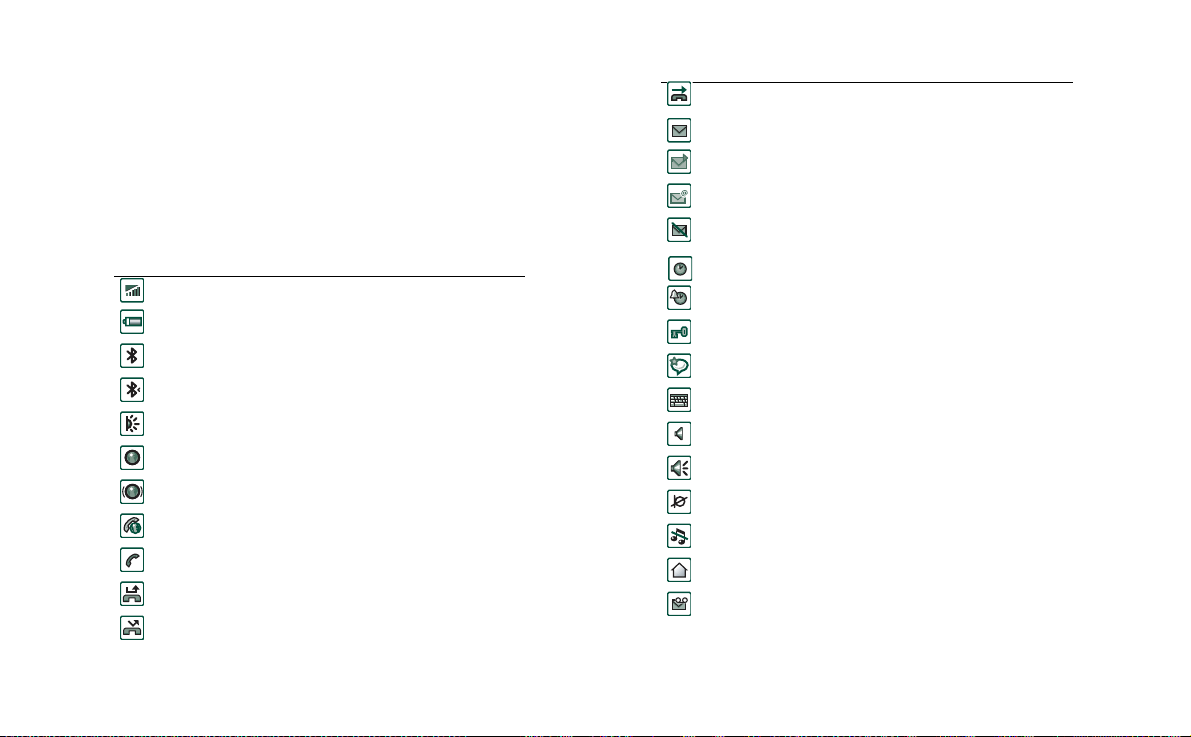
This is the Internet version of the user’s guide. © Print only for private use.
Indicadores e iconos de la barra de estado
Estos iconos aparecen en la pantalla de la vista en standby de
tapa cerrada o en la barra de estado cuando la tapa está abierta.
Cuando la tapa está abierta, a menudo se pueden pulsar los
iconos para obtener información más detallada o iniciar una
aplicación.
Icono Función
Potencia de señal, estado de GPRS
Nivel de batería
Bluetooth activado
Bluetooth descubrible
Infrarrojos activados
GPRS activo
Transferencia de datos GPRS en curso
Llamada de datos en curso
Llamada en curso
Llamada perdida
Notificación de desvío de todas las llamadas
Icono Función
Llamadas filtradas
Notificación SMS
Notificación MMS
Notificación de correo electrónico
Desbordamiento de SMS
Hora
Hora, alarma configurada
Bloqueo de teclas
Palabra mágica
Teclado
Volumen multimedia
Altavoz de teléfono
Micrófono silenciado
Modo silencioso
Red local
Notificación de buzón de voz
Descripción de su P900 21
Page 22
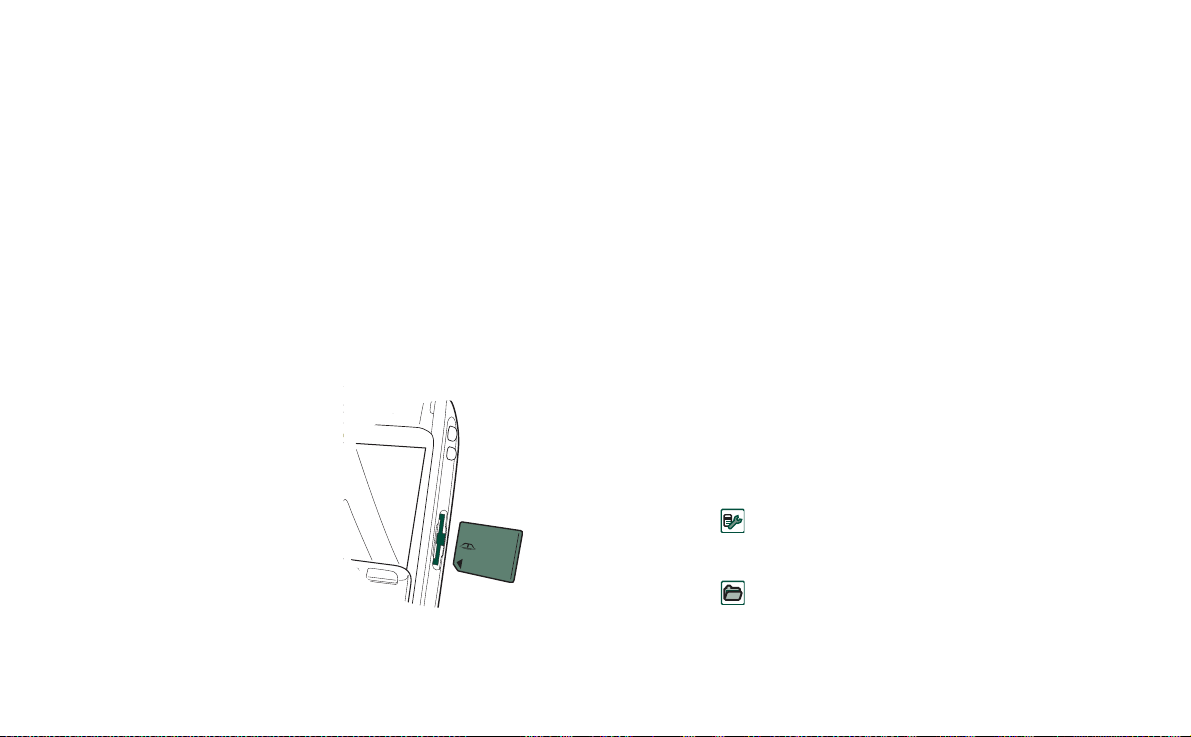
This is the Internet version of the user’s guide. © Print only for private use.
Memory Stick® Duo™
El módulo Memory Stick Duo proporciona una forma cómoda
de aumentar el espacio de almacenamiento de su P900. Puede
guardar imágenes fijas, videoclips, música y grabaciones de
voz, así como datos y aplicaciones de ordenador en un módulo
Memory Stick Duo y utilizarlo para almacenar y transferir el
contenido con distintos fines. Se incluyen:
• Almacenar copias de seguridad de archivos importantes.
• Almacenar medios para personalizar su P900.
• Almacenar medios para utilizarlos al crear mensajes MMS.
• Almacenar archivos de instalación para aplicaciones nuevas.
• Transferir datos entre el P900 y un PC o Mac.
• Proporcionar almacenamiento a aplicaciones de terceros.
Para insertar el módulo Memory
Stick Duo
1. Abra la cubierta para acceder a la
ranura del módulo Memory Stick
Duo.
2. Inserte el módulo Memory Stick
Duo en la ranura, con el lado del
conector hacia atrás (consulte la
imagen).
Asegúrese de que está insertado
firmemente. Debe oír un clic.
Nota Inserte el módulo Memory Stick Duo correctamente para
evitar dañar el P900 o el módulo.
S
O
N
Y
M
em
ory S
tick D
uo
8
MB
El módulo Memory Stick Duo suministrado con el P900 puede
ser o no una versión que contenga la función de bloqueo.
Recuerde que si no dispone de la función de bloqueo corre el
riesgo de sobrescribir archivos existentes.
Para extraer el módulo Memory Stic k Duo
Presione el borde del módulo Memory Stick Duo con la uña o el
lápiz para liberarlo. Oirá un clic cuando salga de la ranura.
Nota Tenga cuidado al extraer el módulo Memory Stick Duo y
evite que se caiga.
Cambio de nombre de un módulo Memory Stick Duo
Puede cambiar el nombre de un módulo Memory Stick Duo para
asignarle un nombre que le resulte significativo. El nombre que
le asigne se mostrará en el divisor entre el almacenamiento
interno y externo del menú de carpetas. Consulte “Carpetas” en
la página 28. Hay dos formas de cambiar el nombre de un
módulo Memory Stick Duo:
• Seleccione
Cambiar nombre
Panel de control > Otro > Formatear disco
. Consulte “Formatear disco” en la
página 175.
• Seleccione
disco
y pulse
Administrador de archivos > Archivo > Formatear
Cambiar nombre
.
Al cambiar el nombre no se borra ningún dato.
y pulse
22 Descripción de su P900
Page 23
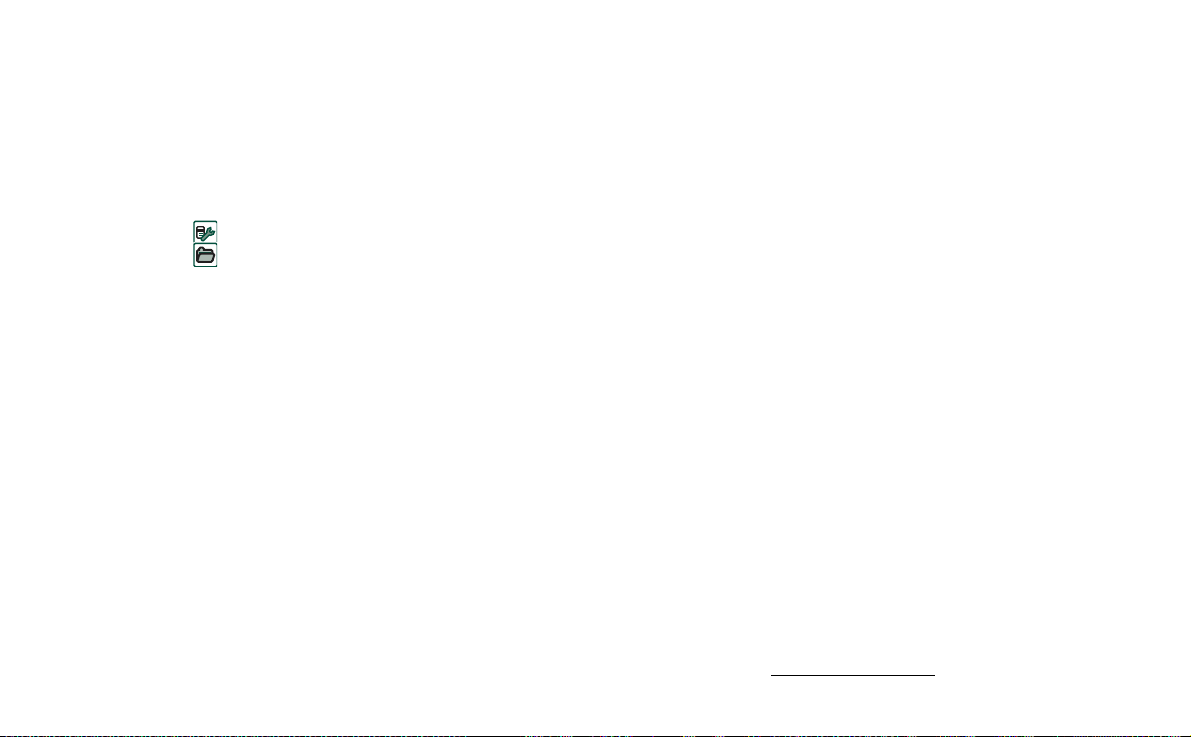
This is the Internet version of the user’s guide. © Print only for private use.
Copia y desplazamiento de datos
Para obtener información sobre cómo copiar y mover datos al
módulo Memory Stick Duo y desde él, consulte “Carpetas” en
la página 28.
Formateo de un módulo Memory Stick Duo
Si tiene que volver a formatear un módulo Memory Stick Duo,
seleccione
seleccione
disco
. Cuando se formatea un disco se borra toda la información
que contiene, incluidas las aplicaciones que pueda haber
instalado.
Panel de control > Otro > Formatear d i sco
Administrador de archivos > Archivo > Formatear
o
Cómo compartir datos con otros dispositivos
El P900 utiliza la versión más reducida de los módulos Memory
Stick: el módulo Memory Stick Duo.
Adaptador de Memory Stick Duo
Utilice el adaptador de Memory Stick Duo cuando lo emplee en
un dispositivo equipado con un módulo Memory Stick normal,
por ejemplo un ordenador personal. Inserte el módulo Memory
Stick Duo según la imagen que hay en el adaptador.
Advertencia
módulo Memory Stick Duo en una ranura de Memory S tick. Se
podría dañar el producto. Inserte siempr e el adaptador en la ranura
con el extremo del conector (marcado con un triángulo) en primer
lugar.
No inserte el adaptador de Memory Stick Duo sin un
Compatibilidad
El P900 define su propia estructura de carpetas en un módulo
Memory Stick. Cada aplicación dispone de su propio conjunto
de carpetas. Las carpetas creadas en una aplicación no están
visibles en otra.
Otros dispositivos deben acceder a la misma estructura de
carpetas para interactuar con los archivos del P900. Si utiliza un
PC, esto se realiza fácilmente accediendo a la carpeta que se
desee del módulo Memory Stick.
Los dispositivos activados para Memory Stick que no permiten
examinar y gestionar una estructura de carpetas no pueden
compartir datos directamente con las aplicaciones del P900 (por
ejemplo, cámaras digitales activadas para Memory Stick). Sin
embargo, el administrador de archivos puede acceder a estos
archivos y moverlos a las carpetas correctas para que los utilicen
las aplicaciones. Cuando el P900 está conectado al PC, también
tiene acceso a la estructura de carpetas del P900 así como a otro
Mi P900
contenido del módulo Memory Stick Duo en
Compatibilidad con ordenadores personales
Tanto los PC como los ordenadores Mac pueden estar activados
para utilizar módulos Memory Stick mediante ranuras de
Memory Stick integradas, adaptadores de disquete, adaptadores
de tarjeta de PC o ratones activados para Memory Stick. (Se
requiere un adaptador de Memory Stick Duo.)
Para obtener más información sobre los módulos Memory Stick
de Sony, visite www.memorystick.com
.
.
Descripción de su P900 23
Page 24

This is the Internet version of the user’s guide. © Print only for private use.
Conexión de los accesorios
C
D
E
B
A El cargador de viaje se conecta al soporte de mesa o al P900.
Nota El diseño del cargador puede ser distinto según el mercado.
B El conector USB del soporte de mesa se conecta a un PC.
C Los auriculares se conectan al P900.
D Los demás accesorios se pueden conectar en el conector de la base
del P900.
E En el conector de antena de la parte posterior se puede conectar un
soporte para coche.
Nota Extraiga la cubierta de plástico antes de conectar el P900
en el soporte para coche.
A
24 Descripción de su P900
La correa de muñeca se pasa por
los orificios situados junto al
conector de la base del P900.
Page 25
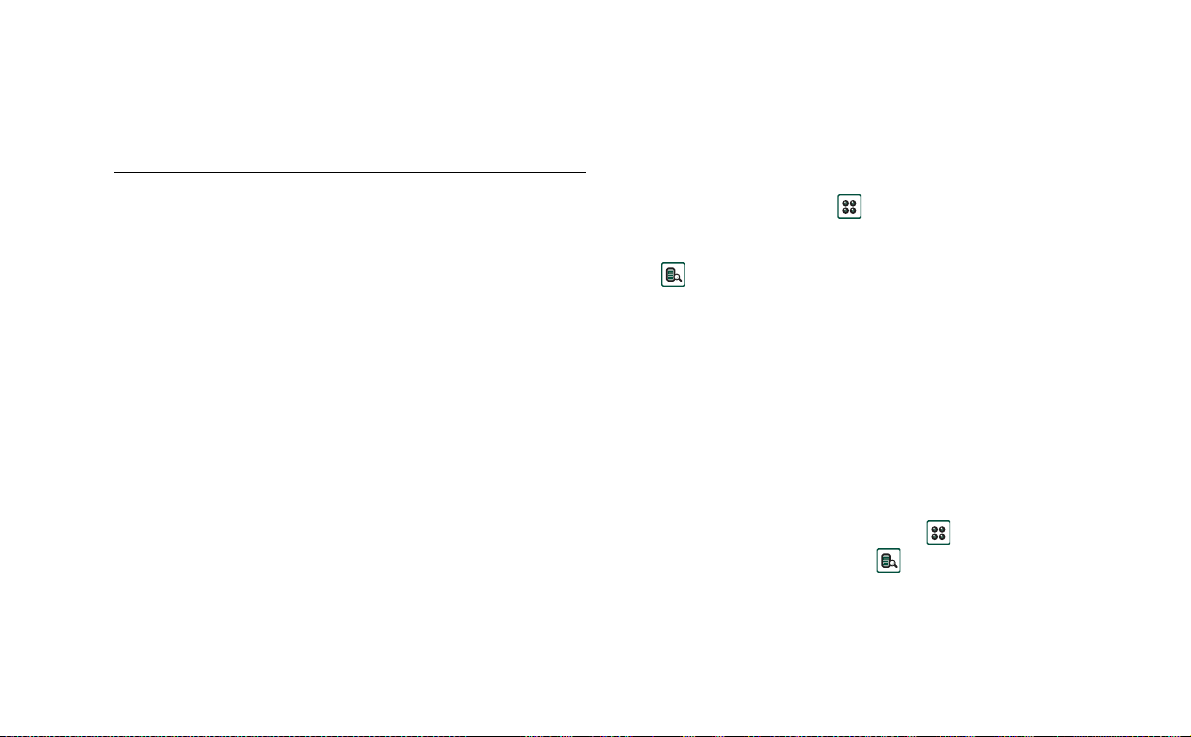
This is the Internet version of the user’s guide. © Print only for private use.
Servicios
Necesita los siguientes servicios para utilizar las funciones del
P900:
Para utilizar... Necesita...
servicios de teléfono suscripción GSM
mensajería de texto (SMS) suscripción GSM
mensajería multimedia (MMS) cuenta MMS, suscripción de datos
GSM
correo electrónico cuenta de correo electrónico,
suscripción de datos GSM
Internet cuenta de Internet, cuenta WAP (sólo
para los servicios WAP 1.x),
suscripción de datos GSM
comunicación de datos suscripción de datos GSM
Consulte al operador de red o al proveedor de servicios de
Internet para obtener información sobre los servicios que tiene
disponibles.
Aplicaciones: descripción general
Las aplicaciones se pueden iniciar de distintas formas.
Seleccione iconos en la vista en standby (tapa cerrada) y en el
selector de aplicaciones (tapa abierta) para iniciar las más
importantes. Seleccione para enumerar todas las
aplicaciones.
Aplicación de demostración
La aplicación de demostración muestra algunas de las funciones
más habituales del P900.
Puede desinstalar la aplicación de demostración y volver a
instalarla desde el CD
“Eliminación de aplicaciones de su P900” en la página 137
cómo desinstalar la aplicación de demostración y en
“Instalación de aplicaciones en el P900” en la página 135
cómo volver a instalarla.
Para iniciar la demostración
1. Seleccione el icono Aplicaciones .
2. Seleccione el icono Demo .
La demostración se inicia.
Multimedia para P900
. Consulte en
Descripción de su P900 25
Page 26

This is the Internet version of the user’s guide. © Print only for private use.
Para parar la demostración
Pulse la pantalla o gire el Jog Dial para parar la demostración.
La demostración también se detiene cuando se abre otro cuadro
de diálogo.
Nota Cuando la tapa está abierta, la demostración no se
detiene cuando se recibe un mensaje de texto o MMS entrante.
La aplicación de demostración también se puede iniciar cuando
se inicia el P900 sin una tarjeta SIM insertada. Cuando el P900
le pida insertar la tarjeta SIM, pulse OK. Si la tapa está cerrada,
ábrala.
Teléfono
Se trata de la aplicación de teléfono móvil. Cuando la tapa está
abierta, seleccione para iniciarla.
Lista de llamadas
La lista de llamadas muestra las llamadas más recientes
(salientes, entrantes o perdidas). En el modo de tapa cerrada,
pulse el Jog Dial u para llamar a la entrada seleccionada.
Para ver la lista de llamadas cuando la tapa está abierta, abra
Teléfono y
icono.
seleccione la vista de lista de llamadas pulsando el
CommuniCorder
Para grabar videoclips y tomar imágenes fijas. En la vista
CommuniCorder, la pantalla se convierte en un visor. Pulse el
botón CommuniCorder o el Jog Dial para iniciar la grabación o
tomar una fotografía. Otra posibilidad es pulsar el botón rojo
que se encuentra en la parte inferior de la pantalla.
Imágenes (sólo tapa abierta)
Gestiona sus imágenes. Puede tomar imágenes con
CommuniCorder o recibirlas mediante correo electrónico,
tecnología inalámbrica Bluetooth, comunicación por infrarrojos,
descargarlas mediante el navegador de Internet o transferirlas
desde el PC. Con el editor de imágenes también puede editarlas.
Vídeo (sólo tapa abierta)
Reproduce videoclips. Puede grabar vídeo con CommuniCorder,
descargarlos de Internet o transferirlos desde el PC. Puede
recibir transmisiones de vídeo y audio desde Internet.
Reproductor de música
Reproduce pistas de música y otros archivos de audio. Puede
descargarlos de Internet o transferirlos desde el PC. El
reproductor acepta los formatos de sonido más habituales.
Puede guardar pistas de música en el módulo Memory Stick
Duo.
26 Descripción de su P900
Page 27
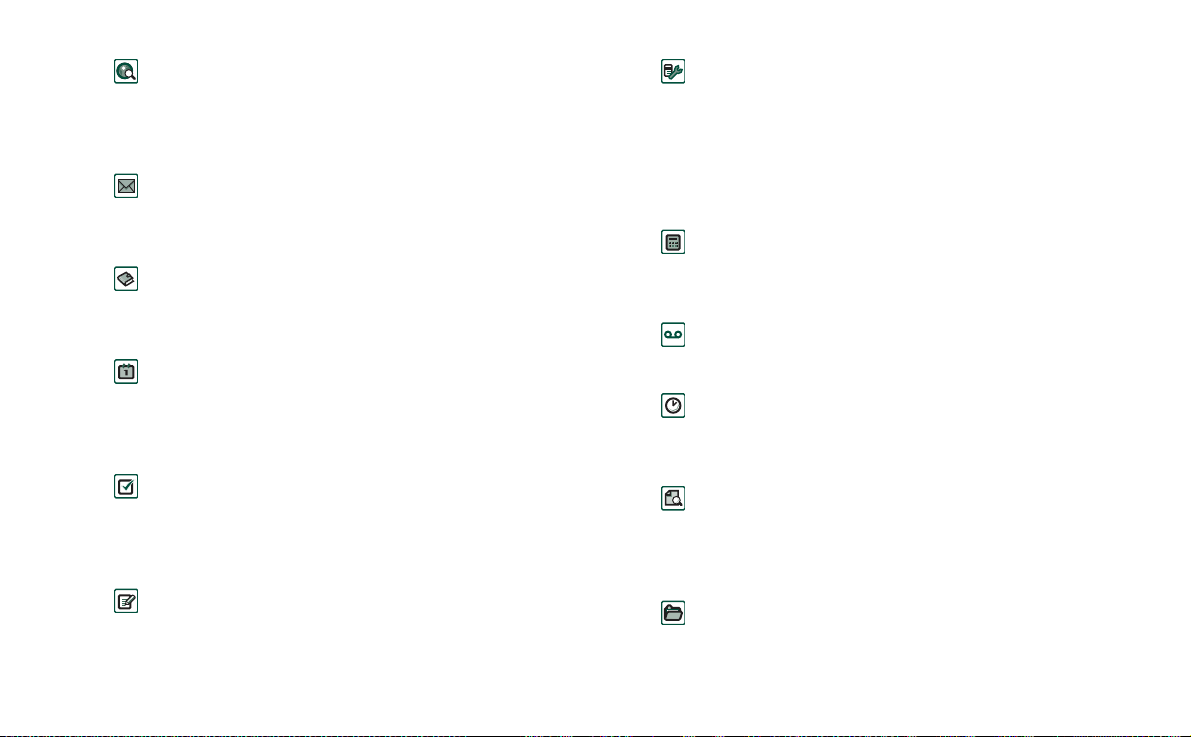
This is the Internet version of the user’s guide. © Print only for private use.
Internet (sólo tapa abierta)
El navegador de Internet puede acceder a páginas Web o WAP.
También puede descargar imágenes, videoclips, archivos de
audio y aplicaciones Java.
Mensajería
Puede leer, crear, enviar y borrar mensajes de texto (SMS),
multimedia (MMS) y de correo electrónico en esta vista.
Contactos
Muestra una lista de los contactos. Seleccione un contacto para
ver sus datos asociados.
Calendario
La vista Calendario muestra entradas del día actual. Utilic e el
Jog Dial para obtener más información sobre una entrada
seleccionada o para cambiar los días.
Tareas
Realiza un seguimiento de las tareas. Configure la fecha de
vencimiento, la alarma, la prioridad, etc. de todas las tareas y
deje que el P900 se lo recuerde a tiempo.
Notas
Muestra una lista de las entradas almacenadas. En la vista de
detalle se muestra la entrada completa.
Panel de control (sólo tapa abierta)
Contiene todos los ajustes del sistema que afectan a varias
aplicaciones. Se trata de la vista principal desde la que se
configura el P900 inicialmente.
Nota Los ajustes del modo Flight Mode y los bloqueos de P900
se encuentran en
Calculadora (sólo tapa abierta)
Calculadora estándar de 10 dígitos. Puede sumar, restar,
multiplicar, dividir, calcular raíces cuadradas y porcentajes.
Grabadora de sonidos
Puede utilizar el P900 como una grabadora de sonidos.
Hora (sólo tapa abierta)
Muestra la fecha y la hora. Puede configurar su ubica ción actual
y otra adicional. También puede configurar distintas alarmas.
Visor (sólo tapa abierta)
Se utiliza para ver varios tipos de documentos. Por ejemplo:
Microsoft® Word, Excel, Power Point, Adobe® Acrobat®
(archivos PDF).
Administrador de archivos (sólo tapa abierta)
Puede gestionar el contenido y la organización de los medios,
tanto en el P900 como en el módulo Memory Stick Duo.
Panel de control > Dispositivo
.
Descripción de su P900 27
Page 28
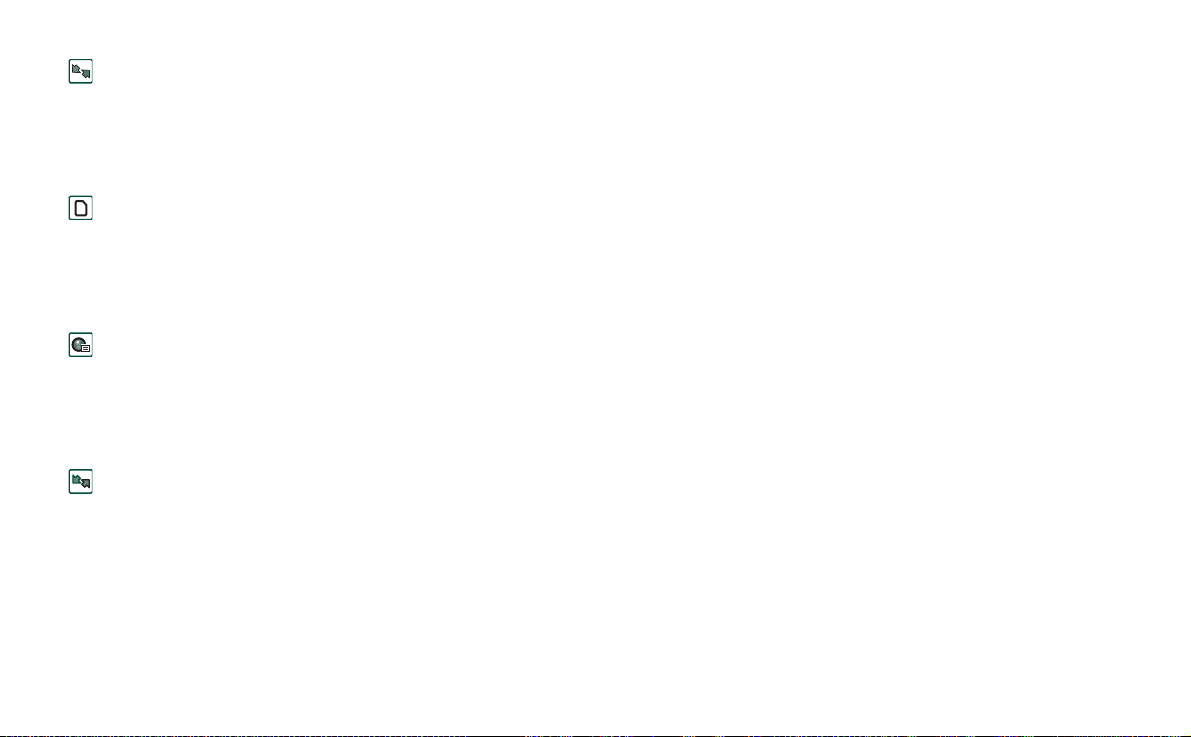
This is the Internet version of the user’s guide. © Print only for private use.
Sincronización remota (sólo tapa abierta)
Realiza la sincronización por el aire. Con GPRS, el P900 puede
estar continuamente conectado al servidor de sincronización
remota. Sincronización remota funciona del mismo modo tanto
sobre CSD como sobre HSCSD.
Servicios en línea
i
Su proveedor de servicios puede ofrecer varios servicios; por
ejemplo, previsiones meteorológicas, información financiera o
boletines. Póngase en contacto con el proveedor de servicios
para obtener más información.
Registro de datos GPRS (sólo tapa abierta)
Lista de las cuentas de Internet GPRS. Abra una cuenta para ver
el tráfico GPRS registrado, incluido los costes. El P900 crea un
nuevo registro de datos cuando se crea una conexión a una
cuenta.
Conexión (sólo tapa cerrada)
Configure el modo en el que se comunica con el PC u otros
dispositivos. Seleccione infrarrojos, tecnología inalámbrica
Bluetooth y cable. En el menú Cable también puede seleccionar
si el P900 se sincroniza con un PC o actúa como un módem
inalámbrico.
Funciones generales
Vistas del iniciador de aplicaciones
En el modo de tapa abierta, el P900 puede mostrar las
aplicaciones de dos formas:
• Vista de lista (aparecen iconos pequeños en una sola
columna)
• Vista de iconos (los iconos grandes aparecen en dos
columnas)
Carpetas
Las carpetas se utilizan para organizar la información; por
ejemplo, contactos, notas o listas de tareas. Es aconsejable que
organice los contactos en carpetas de trabajo y personales.
Las carpetas también se utilizan cuando se gestionan archivos de
distintos tipos en el P900 y el módulo Memory Stick Duo. Es
aconsejable que mueva o copie los archivos de sonido en una
carpeta de pistas de audio para almacenarla en un módulo
Memory Stick Duo.
Como podrá observar, si conecta su P900 a un PC y ve el
Mi P900
contenido del P900 en
visión general de una estructura de carpetas y archivos en una
pantalla grande que en un dispositivo de mano. Si se acostumbra
, resulta más fácil obtener una
28 Descripción de su P900
Page 29

This is the Internet version of the user’s guide. © Print only for private use.
a configurar carpetas específicas según sus necesidades y
utilizarlas para clasificar toda la información, resultará sencillo
trabajar con ella.
Cada aplicación dispone de su propio conjunto de carpetas. Las
carpetas creadas en una aplicación no están visibles en otra.
Para cada aplicación hay una carpeta
Sin archivar
por defecto.
Debido a que no es posible verlo en el P900, si un archivo de
una carpeta
Sin archivar
se encuentra en su P900 o en un módulo
Memory Stick, se recomienda que mueva los archivos a sus
propias carpetas tan pronto como sea posible.
Los elementos creados en una aplicación siempre se asignan a
una única carpeta que, por defecto, es la misma que se muestra
en la vista de lista.
En la vista de lista, el menú de carpetas se utiliza para organizar
las entradas. En la vista de detalle, el menú de carpetas p erm ite
cambiar la carpeta del elemento actual.
Uso del menú de carpetas
En las aplicaciones que utilicen carpetas puede ver el menú de
carpetas en la parte derecha de la barra de menú.
Cuando hay disponible un módulo Memory Stick Duo en el
P900, las carpetas de dicho módulo se muestran en el menú de
carpetas bajo el divisor. Si cambia el nombre del disco (consulte
“Cambio de nombre de un módulo Memory Stick Duo” en la
página 22), el divisor mostrará el nombre nuevo.
Todo
En la vista de lista hay una carpeta superior denominada
que, cuando se selecciona, muestra los elementos de todas las
carpetas (en
Contactos
entradas de la agenda SIM).
la carpeta
Todo
no muestra las
Todo
es el valor por defecto de las
vistas de lista y cuando se inicia una aplicación por primera vez.
Utilice el elemento de menú
Editar carpetas
para:
• Cambiar el nombre de una carpeta o moverla a un módulo
Memory Stick Duo o desde él. Seleccione la carpeta que
desee mover o a la que desee cambiar el nombre, pulse
escriba el nombre de la nueva carpeta y elija una
Listo
la lista. Pulse
•Para
añadir
nombre
•Para
borrar
y pulse
de carpeta y elija una
Borrar
.
una carpeta nueva Pulse
ubicación
Añadir
, introduzca un
en la lista. Pulse
una carpeta Seleccione la carpeta que desea borrar
. Una carpeta sólo se puede borrar si está vacía.
Editar
ubicación
Listo
en
No todas las carpetas se pueden borrar.
Para copiar todos los archivos de una carpeta en otra
1. Abra la carpeta en la vista de lista y seleccione
menú de aplicación principal; por ejemplo,
2. Seleccione la
seleccione
carpeta
Copiar
de destino en la lista y, a continuación,
.
Copiar en
Audio
o
Imágenes
en el
,
.
.
Descripción de su P900 29
Page 30
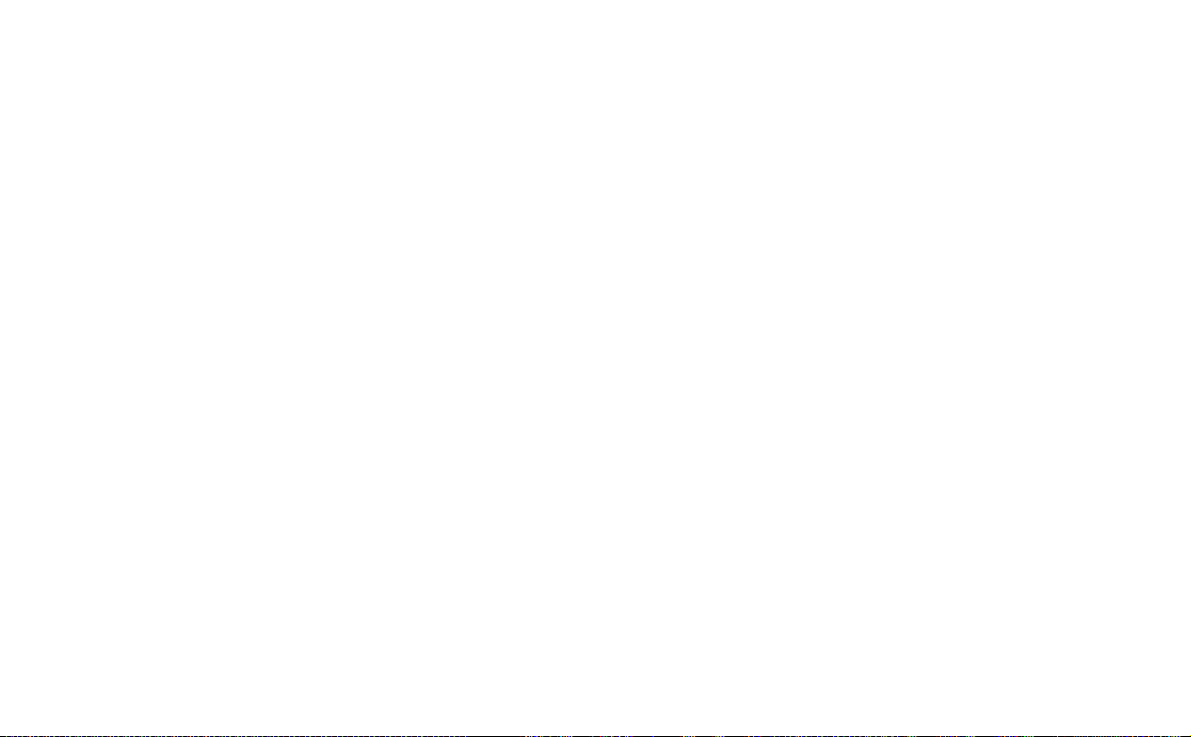
This is the Internet version of the user’s guide. © Print only for private use.
Para mover un archivo de una carpeta a otra
Abra el archivo en la vista de detalle. En el menú de carpetas,
seleccione la carpeta de destino.
Para copiar un archivo en otra carpeta
1. Abra el archivo en la vista de detalle. En el menú de carpetas,
seleccione la carpeta de destino. Seleccione
menú de aplicación principal; por ejemplo,
2. Seleccione la
seleccione
carpeta
Copiar
de destino en la lista y, a continuación,
.
Copiar en
Audio
en el
o
Imágenes
Sugerencia Para borrar varios archivos de una aplicación
puede utilizar Gestor de almacenamiento. Consulte “Borrar o
copiar archivos generales” en la página 178.
Gestión de los archivos
Mediante el administrador de archivos puede gestionar el
contenido y la organización de los medios, tanto en el P900
como en el módulo Memory Stick Duo. Consulte
“Administrador de archivos” en la página 130.
Ta mbién puede utilizar Gestor de almacenamie nto que está en el
panel de control. Consulte “Gestor de almacenamiento” en la
página 177.
Ampliación
Puede cambiar el tamaño de las fuentes de pantalla. Elija entre
Pequeña, Media o Grande. En la barra de menú, pulse
Ampliar
.
Editar >
Guardado automático
.
Cuando trabaje en una aplicación y salga de ella, el trabajo se
guarda automáticamente.
Buscar
Con la función Buscar se busca en todos los elementos
almacenados en una aplicación. El cuadro de diálogo
estándar contiene un único cuadro de edición de texto con dos
Buscar
y
Cancelar
botones,
. Al seleccionar
búsqueda, mientras que con
Buscar
diálogo
.
Cancelar
Buscar
se cierra el cuadro de
En algunas aplicaciones, por ejemplo, Mensajería, la función
Buscar puede ser más complicada:
• El tamaño de cada mensaje es tan grande que resulta
aconsejable limitar la búsqueda al mensaje actual
únicamente.
• Las carpetas son potencialmen te de mayor tamaño, por lo
que es aconsejable limitar la búsqueda a la carpeta actual
únicamente.
Buscar
se inicia la
30 Descripción de su P900
Page 31

This is the Internet version of the user’s guide. © Print only for private use.
Ordenación de los archivos
Puede ordenar los archivos almacenados en el P900. Si ordena
los archivos, puede elegir el orden en el que desea que los
archivos se muestren en la pantalla. Por ejemplo, puede elegir
ordenar por tipo, tamaño, fecha o nombre.
Nota La ordenación no está incluida en todas las aplicaciones.
Envío y recepción de elementos
Desde muchas aplicaciones se pueden intercambiar elementos
como citas, contactos e imágenes.
Para enviar un elemento con Enviar como
1. Acceda al menú
2. Según la aplicación y el elemento, puede elegir uno de los
siguientes métodos de transferencia:
• Mensaje de texto (mediante SMS): el P900 creará un nuevo
mensaje de texto. Añada el número de móvil del destinatario
y pulse
Enviar
• Correo electrónico: el P900 creará un nuevo mensaje con el
elemento incluido como datos adjuntos. Introduzca la
dirección y el asunto, y pulse
• Mensaje multimedia (mediante MMS): el P900 creará un
nuevo mensaje con el elemento incluido como datos
adjuntos. Complete el mensaje y pulse
Enviar como
.
de la aplicación.
Enviar
.
Enviar
.
• Infrarrojos: alinee el puerto de infrarrojos del P900 con el del
otro dispositivo. Seleccione
Enviar.
Los mensajes de progreso
de la pantalla indican cuándo se ha transferido la
información.
• Tecnología inalámbrica Bluetooth: el P900 buscará
dispositivos emparejados en el área local. Se mostrarán en
una lista. Seleccione el dispositivo al que se enviará el
elemento y seleccione
Enviar
. Los mensajes de progreso
indican cuándo se ha transferido la información.
Sugerencia Los otros dispositivos deben tener activada la
tecnología inalámbrica Bluetooth. Puede seleccionar
Actualizar
para realizar una nueva búsqueda si, por ejemplo, un
dispositivo de destino no estaba activado al principio.
Para gestionar los elementos recibidos en mensajes de correo
electrónico y multimedia
1. Pulse el icono de notificación
abra
Mensajería
y seleccione MMS o una bandeja de entrada
o
de correo electrónico.
2. Abra el mensaje.
3. Seleccione la ficha Datos adjuntos.
4. Seleccione los datos adjuntos que desee. Se mostrarán los
datos adjuntos o un resumen de ellos.
Guardar
5. Seleccione
para guardar el elemento. Opcionalmente,
puede mostrar el elemento recibido en la aplicación
relacionada.
Consulte “Mensajería” en la página 90 para obtener más
información.
Descripción de su P900 31
Page 32

This is the Internet version of the user’s guide. © Print only for private use.
Para recibir elementos transmitidos
1. Asegúrese de que están activados los infrarrojos o la
tecnología inalámbrica Bluetooth.
2. En el caso de los infrarrojos, asegúrese de que los puertos de
infrarrojos están alineados.
3. El elemento recibido se notificará mediante un cuadro de
diálogo que enumera el elemento o los elementos recibidos.
4. Seleccione
aplicación relacionada. Seleccione
Ver
para ver y guardar el elemento en la
Listo
para guardar
automáticamente los elementos no guardados en la bandeja
de entrada
Transmitido
de Mensajería.
Métodos para almacenar datos
El P900 puede almacenar datos de formas distintas.
• Memoria interna. Hasta 16 MB de capacidad para almacenar
imágenes, mensajes, música, aplicaciones, etc. según las
aplicaciones que se utilicen.
• Memory Stick Duo (expansión de memoria).
• Otras alternativas de expansión de memoria del mercado.
• Imágenes en Sony Style Imaging en la Web:
–Para Europa: http://www.sonystyle-imaging.com
– Para Japón: http://www.imagestation.jp
– Para EE.UU.: http://www.imagestation.com
• Tarjeta SIM, par a números de teléfono y nombres asociados.
Consulte “Copia de contactos en la tarjeta SIM y desde ella”
en la página 110.
Obtención de ayuda
En la barra de menú seleccione
sistema de ayuda del P900. El sistema de ayuda utiliza dos
vistas:
•La vista de temas muestra todos los temas disponibles, por
ejemplo, los de una aplicación específica y los generales.
•La vista de detalle presenta el título y el texto de un único
tema.
La vista de temas permite seleccionar un tema, que abre la vista
de detalle/texto y muestra el tema seleccionado. También puede
establecer el nivel de ampliación y salir del sistema de ayuda.
En muchos cuadros de diálogo puede seleccionar el icono A yuda
en la esquina superior derecha.
Editar > Ayuda
para acceder al
Ajustes
Para los ajustes que son específicos de una aplicación, pulse
Editar > Preferencias
ajustes generales, vaya a
en la barra de menú de la aplicación. Para los
Panel de control
.
32 Descripción de su P900
Page 33

This is the Internet version of the user’s guide. © Print only for private use.
Introducción de texto
Introducción de texto con la tapa cerrada
Con la tapa cerrada, se utilizan las teclas del teclado para
introducir texto, por ejemplo, al escribir un mensaje de texto.
Cuando se pulsa una tecla, en el área de título se muestra un
cuadro de edición previa con los distintos caracteres de dic h a
tecla:
Si se vuelve a pulsar la misma tecla, se selecciona el siguiente
carácter en el cuadro de edición previa.
La tecla borra el carácter situado a la izquierda del cursor . Si
se mantiene pulsada continuamente, la tecla borra varios
caracteres y, a continuación, palabras enteras.
Tipos de introducción de texto
Hay cuatro tipos de introducción de texto:
• Abc: letra inicial en mayúsculas, el resto en minúsculas.
Configuración por defecto para cada nuevo campo de edición
de texto.
• 123: sólo entrada numérica.
• ABC: entrada en mayúsculas.
• abc: entrada en minúsculas.
Al editar texto puede:
• Pulsar y seleccionar
introducción
• Pulsar para alternar los tipos de introducción en el
modo de edición de texto.
Inserción de símbolos
Cuando esté editando texto, puede pulsar y, según la
aplicación, elegir
seleccionar un elemento en la tabla de selección de símbolos.
Utilice el Jog Dial para seleccionar la fila y pulse . A
continuación, desplácese por la fila para seleccionar un símbolo
y pulse .
Introducción de texto T9®
Puede utilizar la introducción de texto T9, por ejemplo, al
redactar mensajes de texto y correo electrónico. El método de
introducción de texto T9 utiliza un diccionario incorporado para
reconocer las palabras más utilizadas por cada secuencia de
pulsaciones de teclas. De este modo, cada tecla se pulsa sólo una
vez, incluso si la letra que desea no es la primera de la tecla.
Mantenga pulsada para cambiar el método de
introducción.
En el siguiente ejemplo se muestra cómo empezar a escribir un
texto.
para seleccionar el tipo de introducción de texto.
Añadir símbolo
Opciones de texto > Tipo de
o
Texto > Añadir símbolo
para
Descripción de su P900 33
Page 34

This is the Internet version of the user’s guide. © Print only for private use.
Para introducir letras mediante la introducción de texto T9
1. Por ejemplo, seleccione
Mensajería > Crear SMS
.
2. Si desea escribir la palabra, por ejemplo, “Jane”, pulse
.
Durante la introducción del texto, se presenta una lista de
sugerencias con las palabras candidatas. La palabra más
utilizada está resaltada.
3. Si es la palabra que desea:
– Pulse para aceptar y añadir un espacio.
(Para aceptar una palabra sin añadir un espacio, pulse
.)
Si no es la palabra que desea:
– Desplácese con el Jog Dial hacia arriba y hacia abajo para
ver las palabras alternativas (candidatas). Pulse
para aceptar la palabra y añadir un espacio.
Si no encuentra la palabra que desea:
– Pulse para obtener una lista de opciones.
– Seleccione
Opciones de texto > Ortografía de palabra
.
– Edite la palabra mediante la introducción de texto de
pulsación múltiple y pulse Sí. La palabra se añade al
diccionario del usuario. La próxima vez que introduzca la
palabra, aparecerá como una de las palabras alternativas.
4. Continúe escribiendo el mensaje.
Pulse para introducir un punto. Para introducir otros
signos de puntuación, pulse y utilice el Jog Dial.
Si pulsa y selecciona
Opciones de texto
al escribir,
aparecerá una lista de opciones:
•
Ortografía de palabra
•
Mis palabras
•
Idioma
, para cambiar el idioma.
•
Mostrar lista de sugerencias
, para editar la palabra introducida.
, para ver el diccionario del usuario.
/
Ocultar lista de sugerencias
, para
activar y desactivar la ventana de palabras candidatas.
•
Usar T9
/
Usar pulsación múltiple
, para cambiar de la
introducción de texto T9 a la introducción de texto de
pulsación múltiple.
•
Añadir símbolo
•
Tipo de introducción
entre
•
Copiar todo
, añade símbolos y signos de puntuación.
, cambia el tipo de introducción de texto
Abc, abc, ABC
/
y
123
.
Pegar
, para copiar todo el texto en el portapapeles
y para pegar el texto en el lugar del cursor de texto.
Introducción de texto con la tapa abierta
Hay dos formas de introducir texto con la tapa abierta:
• Utilice el teclado de pantalla que se encuentra en la parte
inferior de la pantalla.
• Escriba directamente en la pantalla utilizando el lápiz.
34 Descripción de su P900
Page 35

This is the Internet version of the user’s guide. © Print only for private use.
Teclado de pantalla
Cuando necesite editar
texto, pulse el icono de
teclado en la barra de estado
y, a con tinuación, seleccione
los caracteres. Pulse
Listo
Calendario Editar Sin archivar
Chat Edit
Reunión seminal
cuando haya terminado.
En la parte inferior izquierda
del teclado puede elegir
entre tres diseños de teclado
Tipo Cita
Descripción
The agenda for...
Reunión seminal
Listo
con diferentes juegos de
caracteres.
abc
- caracteres estándar
àëó
- caracteres
internacionales
123
- caracteres numéricos y
1234567890
qwer tyuiop
cap
a
sdf gh j kl
zxcvbnm.
abc 123aeo
,
?
@
monedas
El campo de introducción actual se muestra en la parte izquierda
de la barra superior del teclado. Pulse las flechas o gire el Jog
Dial para cambiar el campo de introducción. La barra superior
Cortar
del teclado también contiene un menú desplegable con
Copiar
y
Pegar
.Al copiar o cortar, primero se debe seleccionar el
,
texto.
Reconocimiento de escritura a mano
El reconocimiento de
escritura a mano traduce
los trazos del lápiz en
letras, dígitos u otros
caracteres, y muestra
dichos caracteres como
Contactos Editar Sin archivar
Chat Edit
Jane
Nombre
Cargo
Jones
Diseño gráfico
Apellidos
texto. El reconocimiento
de escritura a mano sólo
está disponible donde se
puede introducir texto.
La pantalla de modo de
texto está dividida en una
parte superior y una
inferior separadas por
Teléfono (t)
Teléfono (p)
Móvil (t)
Tono de llam. por defecto
Tono llam.
Correo electrónico (t)
Fax (t)
Web
una flecha en el centro
del borde derecho.
Escriba las letras
minúsculas debajo de la flecha y las mayúsculas a su altura.
Escriba los dígitos encima de la flecha.
Marque el texto colocando el lápiz sobre el texto, espere un
momento y arrastre el lápiz sobre el texto.
Nota La mayoría de las letras se pueden escribir con diferentes
estilos de trazo. Consulte las tablas siguientes. El estilo no
determina si se utilizan mayúsculas o minúsculas. La posición
en la pantalla decide si se utilizan mayúsculas o minúsculas.
Descripción de su P900 35
Page 36

This is the Internet version of the user’s guide. © Print only for private use.
Letras
Las letras en minúsculas se escriben debajo de la flecha y las
mayúsculas a su altura.
@
.
,
«
?
1
!
2
&
"
a
b
c
d
e
f
2
g
h
2
1
i
2
2
1
1
j
1
k
2
l
m
Nota Inicie cada trazo en el extremo con punto.
n
o
p
q
r
1
s
1
t
2
u
v
w
1
x
2
y
z
Letras acentuadas
Escriba el carácter como se ha descrito anteriormente y, a
continuación, escriba el acento encima de la flecha. Otros
caracteres del mismo tipo, por ejemplo, ö y ü, siguen el mismo
principio.
o
Nota Inicie cada trazo en el extremo con punto.
Números
Los números se escriben encima de la flecha.
0
1
2
3
4
5
6
7
Nota Inicie cada trazo en el extremo con punto.
8
9
+
*
/
\
(
)
=
o
.
,
*
36 Descripción de su P900
Page 37

This is the Internet version of the user’s guide. © Print only for private use.
Caracteres extendidos
Para escribir símbolos y caracteres que no se muestran en estas
tablas, consulte la sección Caracteres extendidos del tema de
ayuda Reconocimiento de escritura a mano en su teléfono.
Bloqueos de P900
Utilice el bloqueo de tarjeta SIM y el bloqueo de dispositivo
para proteger la tarjeta SIM y el P900 frente al uso no
autorizado. Utilice el bloqueo de teclas par a evitar que la s teclas
se pulsen accidentalmente.
Nota Normalmente se puede efectuar una llamada de
emergencia sin desbloquear el P900.
Bloqueo de tarjeta SIM
El bloqueo de tarjeta SIM protege la tarjeta SIM, no el P900,
frente al uso no autorizado. Se desbloquea mediante los códigos
PIN y PUK que le ha proporcionado su proveedor de servicios.
Puede hacer que la tarjeta SIM se desbloquee cada vez que
encienda el P900 o que esté desbloqueada.
El código PIN (Personal Identification Number, Número de
identificación personal) consta de cuatro a ocho dígitos. Si
activa el bloqueo de tarjeta SIM, el P900 le pedirá el código PIN
cada vez que lo inicie. La tarjeta SIM se desbloquea
introduciendo el código PIN.
Para activar el bloqueo de tarjeta SIM
1. Seleccione
2. Seleccione una opción de bloqueo.
3. Seleccione
Si introduce un código PIN erróneo, se le notificará mediante un
mensaje de error. Normalmente, la tarjeta SIM se bloqueará
después de tres intentos incorrectos (el número de intentos
depende de la tarjeta SIM) y tendrá que introducir el código
PUK para desbloquearla.
El código PUK consta de ocho dígitos. Cuando haya introducido
el código PUK correcto, deberá introducir un nuevo código PIN.
Dispone de diez intentos para introducir el código PUK. Si
fallan los diez intentos, la tarjeta SIM se desactivará y tendrá
que ponerse en contacto con el operador de red.
No puede cambiar el código PUK.
PIN2
Algunas funciones de la tarjeta SIM pueden estar protegidas
mediante un segundo código. Algunas tarjetas SIM no tienen un
bloqueo PIN2.
El bloqueo de PIN2 no se puede desactivar. Un usuario que
conozca el código antiguo puede cambiar el código.
Panel de control
Listo
.
> Dispositivo > Bloqueos.
Descripción de su P900 37
Page 38

This is the Internet version of the user’s guide. © Print only for private use.
Bloqueo de dispositivo
El bloqueo de dispositivo protege el P900 y sus datos frente al
uso no autorizado.
Si el bloqueo de dispositivo está configurado en
cambie SIM
, significa que normalmente el P900 no está
bloqueado. Sin embargo, si se ha cambiado la tarjeta SIM, el
P900 pide que se introduzca el código para desbloquear el P900
con el fin de poder utilizarlo. Esto significa que si alguien le
roba el P900 y coloca otra tarjeta en él, no podrá utilizarlo.
Nota El operador puede bloquear la tarjeta SIM si le informa
de que le han robado el teléfono.
El bloqueo de dispositivo no está activado cuando compra el
P900. Puede cambiar el código de bloqueo de dispositivo por
cualquier código personal de cuatro a ocho dígitos.
El código de bloqueo de dispositivo por defecto es 0000.
Para activar el bloqueo de dispositivo
1. Seleccione
Panel de control
> Dispositivo > Bloqueos.
2. Seleccione una opción de bloqueo.
3. Seleccione
Listo
.
Puede hacer que el P900 esté bloqueado cada vez que lo
encienda, esté bloqueado cuando se cambie la tarjeta SI M o que
esté desbloqueado.
Cuando se
También puede utilizar el bloqueo de dispositivo en
combinación con el protector de pantalla. Sólo tiene que activar
la casilla de verificación
Pantalla > Pantalla > Bloqueo de dispositivo de protector de pantalla
Panel de control > Dispositivo >
para que se active el bloqueo de dispositivo cuando se inicie el
protector de pantalla.
Nota Cuando utilice el bloqueo de dispositivo de protector de
pantalla, asegúrese de que ha configurado el bloqueo de
dispositivo para que se active al encenderlo. De lo contrario, su
P900 estará desprotegido, después de encenderlo, hasta que se
inicie el protector de pantalla.
Cambio de código
Para cambiar un código
1. Seleccione
2. Seleccione Cambiar códigos.
3. Seleccione el código que desea cambiar.
4. Primero introduzca el código antiguo y, a continuación, el
nuevo. (Para garantizar que ha escrito el nuevo código
correctamente, tendrá que introducirlo dos veces.)
Panel de control
> Dispositivo > Bloqueos.
38 Descripción de su P900
Page 39

This is the Internet version of the user’s guide. © Print only for private use.
Bloqueo de teclas automático
Esta opción bloquea las teclas de su P900. De este modo se
protege el dispositivo si las teclas se pulsan accidentalmente.
Cuando este ajuste está activo, el teclado de tapa cerrada se
bloqueará automáticamente después de un período de
inactividad.
Para activar o cambiar el bloqueo de teclas
Seleccione
Para desbloquear las teclas
Seleccione
Bloqueo de pantalla
Esta opción bloquea la pantalla de su P900. De este modo se
protege el dispositivo si la pantalla se pulsa accidentalmente en
el modo de tapa abierta o con la tapa quitada. Cuando este ajuste
está activo, la pantalla se bloqueará automáticamente después de
un período de inactividad.
Para activar o cambiar el bloqueo de pantalla
1. Seleccione
2. Seleccione un tiempo de bloqueo o
Para bloquear la pantalla
Seleccione
Para desbloquear la pantalla
Pulse el Jog Dial
dentro
.
Panel de control
> .
> Ajustes
> Bloquear pantalla
hacia delante > hacia dentro
> Dispositivo > Bloqueos.
.
.
Desactivado
o
hacia atrás > hacia
.
Descripción de su P900 39
Page 40

This is the Internet version of the user’s guide. © Print only for private use.
Teléfono
El P900 es un teléfono móvil con funcionalidad completa;
ofrece además una integración completa con otras funciones del
dispositivo, incluyendo aplicaciones de desarrolladores ajenos a
Sony Ericsson, denominadas aplicaciones de terceros.
El teléfono incluye características útiles:
• Señales de timbre personalizadas.
• Agenda de imágenes.
• Acceso rápido a una entrada en Contactos, lo que facilita
intentar llamar a un número alternativo o enviar un correo
electrónico si el contacto no está disponible o está ocupado.
• Marcación por voz: realice una llamada diciendo el nombre
del contacto.
• Respuesta por voz: se puede responder a una llamada
entrante o se puede enviar una señal de ocupado utilizando
las palabras grabadas para 'responder' y 'ocupado'.
• Acceso a otras aplicaciones mientras se habla por teléfono.
• El modo de manos libres en oficina (altavoz de teléfono), que
está activado cuando la tapa está abierta, facilita el acceso a
aplicaciones como Calendario y Notas mientras se habla.
• El modo Flight Mode, que permite que el P900 se utilice
como un PDA en situaciones donde no se pueden utilizar
transmisores de radio. Los transmisores (y receptores) GSM
y Bluetooth están desactivados.
Con la tapa cerrada puede acceder a la mayoría de las funciones
utilizando el Jog Dial y el teclado. Las tareas más avanzadas,
como la gestión de llamadas de conferencia o el uso de otras
aplicaciones durante una llamada, se gestionan mejo r con la tapa
abierta.
El P900 acepta CSP (Customer Service Profile, Perfil de
servicio de cliente). Esto significa que algunas opciones pueden
estar ocultas según su suscripción.
Gestión de llamadas con la tap a cerrada
Con la tapa cerrada, puede utilizar el teclado o el Jog Dial para
gestionar las llamadas.
40 Teléfono
Page 41

This is the Internet version of the user’s guide. © Print only for private use.
Llamadas salientes
Para realizar una llamada
Introduzca el número de teléfono en el teclado y pulse el Jog
Dial o pulse .
• Pulse para borrar un carácter escrito. Mantenga pulsada
para borrar todos los caracteres
• Mantenga pulsada para insertar el prefijo de llamada
+
internacional
• Pulse y seleccione
.
Ocultar mi número
mostrar su número de teléfono al interlocutor que está
llamando. Seleccione
Mostrar mi número
Si no se establece conexión correctamente en una llamada , el
P900 se puede configurar para que reintente automáticamente
establecer la conexión de la llamada. Cuando un reintento se
realice correctamente, el P900 le alertará con una única señal de
timbre.
Para realizar una llamada de emergencia
Introduzca el número de emergencia en el teclado y pulse el Jog
Dial o pulse .
Normalmente, pero no siempre, no se necesita ninguna tarjeta
SIM ni ningún código PIN para las llamadas de emergencia y
podrá efectuar la llamada siempre que la red disponible lo
permita y disponga de cobertura desde una red GSM. Consulte a
.
si no desea
si desea mostrarlo.
su proveedor local para averiguar si se pueden realizar llamadas
de emergencia sin la tarjeta SIM y qué números de llamada de
emergencia se aceptan.
Para realizar una llamada utilizando el marcado rápido
El marcado rápido es una forma rápida de llamar a uno de sus
números especiales de marcado rápido. Consulte
“Configuración de los números de marcado rápido” en la
página 50.
1. Seleccione la tecla correspondiente al número del contacto
de marcado rápido.
El nombre de marcado rápido se muestra encima de la tecla
. Si el marcado rápido tiene adjuntada una imagen, ésta
también se muestra.
2. Pulse .
Para realizar una llamada utilizando la lista de llamadas
1. Seleccione en la pantalla de standby .
2. Pulse el Jog Dial u .
3. Desplácese por la lista girando el Jog Dial y seleccione una
entrada.
4. Pulse el Jog Dial u .
Para realizar una llamada utilizando la lista de contactos
1. Seleccione en la pantalla de standby .
2. Pulse el Jog Dial u .
Teléfono 41
Page 42

This is the Internet version of the user’s guide. © Print only for private use.
3. Desplácese por la lista girando el Jog Dial y seleccione un
contacto.
4. Desplácese con el Jog Dial y seleccione el número deseado.
5. Pulse el Jog Dial u .
Para obtener más información, consulte “Contactos” en la
página 104.
Para realizar una llamada utilizando el control de voz
1. Hay tres formas de utilizar la función de reconocimiento de
voz.
– Mantener pulsado el Jog Dial.
– Mantener pulsada .
– Decir la “palabra mágica”.
– Pulsar el botón de llamada en los auriculares.
Cuando está activada la función de palabra mágica, aparece
el icono en la barra de estado.
2. Cuando oiga un tono breve, diga el comando de voz enlazado
al número al que desea llamar. Consulte “Para grabar un
comando de voz” en la página 55. El P900 le conectará con
el contacto coincidente.
Puede utilizar el control de voz cuando el P900 está en modo de
teléfono, se utiliza con un kit de manos libres (coche o portátil)
o con un auricular de tecnología inalámbrica Bluetooth. La
palabra mágica no se puede utilizar con un auricular de
tecnología inalámbrica Bluetooth.
Para obtener más información, consulte “Control de voz” en la
página 54.
Para finalizar una llamada
Pulse o pulse el Jog Dial.
Accesos directos
• Mantenga pulsada para llamar al buzón de voz. Con
la tapa abierta, seleccione
Consulte en “Buzón de voz” en la página 57 cómo configurar
el buzón de voz.
• Pulse cualquiera de las teclas de a seguida de
para llamar a un número de marcado rápido.
• Pulse dos veces para llamar al último número
marcado.
• Mantenga pulsada cualquier tecla del al para
abrir la lista de contactos. Púlsela otra vez para ir a la letra
siguiente. Al pulsar teclas adicionales se añadirán letras a la
búsqueda.
• Pulse cualquier dígito seguido de para ir a un número
de teléfono de la agenda SIM.
• Pulse para acceder al último número marcado.
Teléfono > Llamar a buzón de voz
.
42 Teléfono
Page 43

This is the Internet version of the user’s guide. © Print only for private use.
Llamadas entrantes
Cuando reciba una llamada, se mostrará el nombre del
comunicante si está en Contactos. Si hay una imagen asociada,
también se mostrará en una versión pequeña o grande. Consulte
“Imagen de llamada entrante” en la página 54.
Para gestionar una llamada entrante
Puede pulsar para responder a la llamada o responder por
control de voz; consulte “Control de voz” en la página 54.
Puede pulsar para rechazar una llamada y pulsar para
silenciar la señal de timbre.
Una llamada entrante puede mostrar las siguientes opciones:
Responder
•
•
Enviar ocupado
tono de ocupado y la llamada se registrará como rechazada.
•
Silenciar
advertirá que ha silenciado la llamada. La llamada se
registrará como perdida.
Si una imagen grande del comunicante llena la pantalla, puede
utilizar el Jog Dial para ir al menú con las opciones anteriores.
: responde a la llamada.
: rechaza la llamada. El comunicante oirá un
: silencia la señal de timbre. El comunicante no
Opciones durante o después de una llamada
Utilice el Jog Dial para cambiar el volumen del teléfono duran te
una llamada.
Pulse para obtener una lista de las opciones de gestión de
llamadas. La lista varía en función de la situación. Las opciones
que afectan a dos o más llamadas activas se describen en
“Gestión de dos o más llamadas” en la página 47.
Terminar llamada
•
•
Retener/recuperar llamada
la llamada retenida. Esto resulta útil si desea realizar un a
nueva llamada durante una llamada.
•
Añadir a contactos
número de teléfono de la llamada activa no está almacenado
en Contactos y aparece en la pantalla.
•
Mostrar contacto
hubiera, que corresponde al número de teléfono de la llamada
activa.
•
Transferir sonido
tecnología inalámbrica Bluetooth.
•
Activar/desactivar tonos
teclado, “Control de los servicios basados en tonos” en la
página 51.
Activar/desactivar Silencio de micrófono
•
micrófono.
: termina la llamada activa.
: retiene la llamada activa / recupera
: crea una nueva entrada de Contactos si el
: muestra la entrada de Contactos, si la
: transfiere la llamada a un auricular de
: puede enviar tonos DTMF con el
: activa o desactiva el
Teléfono 43
Page 44

This is the Internet version of the user’s guide. © Print only for private use.
•
Copiar número
intercambiarlo con otros campos de texto o aplicaciones.
•
Pegar número
•
Activar/desactivar Altavoz de teléfono
como un altavoz de teléfono. Consulte “Altavoz de teléfono”
en la página 49.
•
Aplicaciones
número de teléfono copiado en una entrada de Notas.
Mantenga pulsada para silenciar el micrófono. Pulse de
nuevo para activar el micrófono.
: copia un número de teléfono para
: pega un número copiado en un campo.
: puede utilizar el P900
: abre otra aplicación y, por ejemplo, pega un
Gestión de llamadas con la tap a abierta
Puede utilizar el lápiz y el teclado virtual para gestionar
llamadas con la tapa abierta.
Llamadas salientes
Para realizar una llamada
1. Elija en el selector de aplicaciones. Se abre la vista
Marcado rápido.
2. Pulse en la barra de botones.
3. Introduzca los dígitos con el teclado virtual y pulse en la
parte derecha del teclado o pulse el Jog Dial hacia dentro.
Para borrar un carácter escrito, seleccione . Si no desea
mostrar su número de teléfono al interlocutor que está
llamando, seleccione
introducir los dígitos. Seleccione
mostrarlo.
Si no se establece conexión correctamente en una llamada, el
P900 se puede configurar para que reintente automáticamente
establecer la conexión de la llamada. Cuando un reintento se
realice correctamente, el P900 le alertará con una ú nica señal de
timbre.
Teléfono > Ocultar mi número
Mostrar mi número
después de
si desea
44 Teléfono
Page 45

This is the Internet version of the user’s guide. © Print only for private use.
Sony Ericsson
Para realizar una llamada
utilizando el marcado rápido
El marcado rápido es una
forma rápida de llamar a uno
de sus números especiales de
marcado rápido. Consulte
“Configuración de los
números de mar cad o rápido”
en la página 50. Se trata de la
vista de teléfono por defecto.
1. Seleccione en la barra
de botones.
Teléfono Editar
Chat Edit
Sony Ericsson
1 2 3
John Sandra Susan(t)
4 5 6
Mike Julia(p) Robert
7
Elizabeth Vacío Vacío
8 9
2. Utilice el Jog Dial o pulse
con el lápiz para
seleccionar una entrada.
Para realizar una llamada utilizando la lista de llamadas
1. Seleccione en la barra de botones.
2. Seleccione una entrada girando el Jog Dial y pulsándolo
hacia dentro. También puede pulsar la entrada con el lápiz.
3. Seleccione .
Nota Sólo se puede llamar desde la lista de llamadas en modo
compacto,
Editar > Modo compacto
.
Para realizar una llamada utilizando la lista de contactos
1. Elija en el selector de aplicaciones.
2. Seleccione una entrada girando el Jog Dial y pulsándolo
hacia dentro.
3. Seleccione un número de teléfono girando el Jog Dial.
4. Pulse el Jog Dial hacia dentro.
Ta mbién puede pulsar el contacto y/o el número con el lápiz.
Para realizar una llamada utilizando el control de voz
1. Hay tres formas de utilizar la función de reconocimiento de
voz.
– Mantener pulsado el Jog Dial.
– Decir la palabra mágica.
– Pulsar el botón de llamada en los auriculare s.
Cuando está activada la función de palabra mágica, aparece
el icono en la barra de estado.
2. Cuando oiga un tono breve, diga el comando de voz
conectado al número al que desea llamar. Consulte “Para
grabar un comando de voz” en la página 55. El P900 le
conectará con el contacto coincidente.
Puede utilizar el control de voz cuando el P900 está en modo de
teléfono, se utiliza con un kit de manos libres (coche o portátil)
o con un auricular de tecnología inalámbrica Bluetooth. La
palabra mágica no se puede utilizar con un auricular de
tecnología inalámbrica Bluetooth.
Para obtener más información, consulte “Control de voz” en la
página 54.
Teléfono 45
Page 46

This is the Internet version of the user’s guide. © Print only for private use.
Para finalizar una llamada
Seleccione
Terminar llamada
o pulse el Jog Dial.
Llamadas entrantes
Cuando reciba una llamada, si el comunicante se encuentra en
Contactos, se mostrará su nombre. Si hay una imagen, también
se mostrará en una versión pequeña o grande. Consulte “Imagen
de llamada entrante” en la página 54.
Para gestionar una llamada entrante
Utilice los botones de la pantalla para seleccionar lo que desea
hacer.
Responder
•
•
Enviar ocupado
tono de ocupado y la llamada se registrará como rechazada.
•
Silenciar
advertirá que ha silenciado la llamada. La llamada se
registrará como perdida.
Ta mbién puede responder po r control de voz; consulte “Control
de voz” en la página 54.
: responde a la llamada.
: rechaza la llamada. El comunicante oirá un
: silencia la señal de timbre. El comunicante no
Opciones durante o después de una llamada
Hay varias opciones disponibles según la situación. A algunas
de ellas se puede acceder mediante los botones de la pantalla,
pulsando el campo con los detalles del comunicante o en los
menús.
Las opciones que afectan a dos o más llamadas activas se
describen en “Gestión de dos o más llamadas” en la página 47.
Terminar llamada
•
•
Retener/recuperar llamada
llamada retenida.
•
Añadir a contactos
opción aparece automáticamente después de una llamada si
el número de teléfono d e la llamada no está almacenado en
Contactos y aparece en la pantalla. Consulte “Añadir a
contactos” en la página 55.
Mostrar contacto
•
hubiera, que corresponde al número de teléfono de la llamada
activa.
•
Acercar/alejar
•
Copiar número
intercambiarlo con otros campos de texto o aplicaciones.
•
Pegar número
: termina la llamada activa.
: retiene la llamada activa/recupera la
: crea una nueva entrada de Contactos. Esta
: muestra la entrada de Contactos, si la
: amplía/reduce la vista.
: copia un número de teléfono para
: pega un número copiado en un campo.
Pulse para realizar los siguientes ajustes:
46 Teléfono
Page 47

This is the Internet version of the user’s guide. © Print only for private use.
0123456789012(p)
•
•
•
•
Gestión de dos o más llamadas
Durante una llamada, puede realizar una segunda llamada o
responder a una entrante. La llamada en curso se retiene y la
nueva se convierte en activa. La llamada retenida se muestra con
un fondo gris.
Si alguien llama cuando hay retenida una llamada, se le
preguntará si desea liberar la llamada retenida y responder a la
entrante.
Cuando termina una llamada activa, se le pedirá que recupere la
llamada retenida. Si no responde en unos segundos, la llamada
retenida también terminará.
Volumen de llamada
: ajusta el volumen del teléfono. Resulta
más sencillo hacerlo con el Jog Dial.
Modo silencioso
Altavoz de teléfono
: se desactivarán todas las señales de timbre.
: activa el P900 como un altavoz de
teléfono.
Silenciar micrófono
: activa o desactiva el micrófono.
Para realizar y gestionar una llamada nueva durante una
llamada
1. Durante una llamada, realice
una segunda llamada o
responda a una entrante.
2. Pulse para obtener
una lista de las opciones de
Teléfono Editar
Chat Edit
John Smith
0123456789012(p)
11:03
gestión de llamadas con la
tapa cerrada. Con la tapa
abierta elija las opciones
Anne Jones (t)
pulsando los botones de la
pantalla, pulsando el campo
con los detalles del
comunicante o
Fin. llamada activa
Conmutar llamadas
Unir llamadas
seleccionándolas de los
menús.
Terminar llamada activa
–
:
termina la llamada
activa; la llamada retenida se convierte en activa.
Conmutar llamadas
–
: cambia de la llamada activa a la
retenida.
Unir llamadas
–
: une las dos llamadas para una llamada de
conferencia.
Transferir llamadas
–
: conecta la llamada retenida a la activa y
se desconecta de la llamada.
Liberar todas
–
: terminar ambas llamadas.
Teléfono 47
Page 48

This is the Internet version of the user’s guide. © Print only for private use.
–
Mostrar contacto
: muestra la entrada de Contactos, si la
hubiera, que corresponde al número de teléfono de la
llamada activa.
Llamadas de conferencia
Una llamada de conferencia se
puede iniciar cuando hay una
llamada activa y otra retenida.
La vista de llamada de
conferencia se muestra
automáticamente siempre que
se añade un interlocutor a la
conferencia.
Si se responde a una llamada
entrante durante una llamada de
conferencia, ésta se retiene.
Nota Las llamadas de
conferencia sólo están disponibles si lo acepta su suscripción.
Para iniciar una llamada de conferencia
Con una llamada activa y otra retenida, pulse el botón
llamadas
o seleccione
Teléfono > Unir llamadas
Teléfono Editar
Chat Edit
1
John Smith
2
Tom Clark
3
Ann Jones
Terminar conferencia
Retener conferencia
Ocultar interlocutores
en el menú.
11:03
(t)
(t)
(p)
Unir
Para añadir un nuevo interlocutor a la conferencia
1. Durante una llamada de conferencia, pulse en la barra de
botones y realice una nueva llamada.
2. Seleccione
Unir llamadas
.
Para gestionar una llamada de conferencia
Utilice los botones de la pantalla:
Terminar conferencia
•
: termina la conferencia para todos los
interlocutores.
•
Retener conferencia
: retiene la conferencia. Los otros
interlocutores pueden seguir hablando entre sí.
•
Mostrar/ocultar interlocutores
: conmuta de la vista de control de
llamada estándar a la vista de llamada de conferenc ia .
Para hablar en privado con un interlocutor de conferencia
específico
Pulse un interlocutor de la lista para obtener las siguientes
opciones:
Extraer
•
: convierte al interlocutor seleccionado en la llamada
activa; se retiene al resto de interlocutores.
•
Liberar
: termina la llamada de conferencia para el interlocutor
seleccionado.
48 Teléfono
Page 49

This is the Internet version of the user’s guide. © Print only for private use.
Lista de llamadas y registro de llamadas
La lista de llamadas muestra las llamadas realizadas, recibidas,
rechazadas o perdidas.
El registro realiza un seguimiento de la fecha, hora, duración e
información de costes (si están disponibles) de cada llamada.
La vista de lista del registro de llamadas muestra las llamadas
ordenadas con la llamada más reciente al principio.
Para ver la lista de llamadas con la tapa cerrada:
1. Pulse .
2. Seleccione
O bien
1. Seleccione en la pantalla de standby para abrir la lista de
llamadas.
2. Pulse y seleccione las llamadas de la lista que desee
mostrar.
La vista seleccionada actualmente no se muestra en el menú de
opciones.
Sugerencia Con la tapa cerrada puede pulsar una vez
para ver la lista de llamadas. Pulse dos veces para llamar al
último número utilizado en el P900.
Lista de llamadas
.
Para ver la lista de llamadas con la tapa abierta:
1. En la aplicación Teléfono, seleccione en la barra de
botones.
2. Seleccione una llamada de la lista para obtener información
más detallada sobre ella.
Para borrar llamadas de la lista de llamadas
• Para borrar todas las llamadas, seleccione
todas las llamadas
• Para borrar las llamadas antiguas, selecc ione
entradas anteriores a >
• Para borrar una llamada, abra la vista detallada e n la llamada
y seleccione
.
introduzca una fecha
Teléfono > Borrar esta entrada
Teléfono > Borrar
Teléfono > Borrar
> Borrar
.
.
Sugerencias y funciones inteligentes
Altavoz de teléfono
Si abre la tapa durante una llamada, se activa la función de
altavoz y se aumenta el volumen. Esto permite continuar la
conversación mientras se utilizan otras funciones del P900.
Cierre la tapa o pulse para desactivar el altavoz de teléfono.
Teléfono 49
Page 50

This is the Internet version of the user’s guide. © Print only for private use.
Nota El altavoz de teléfono no funciona mientras el teléfono
está en modo silencioso.
Advertencia El volumen puede resultar molesto si está muy
alto y el teléfono está cerca de la oreja. La exposición a un
volumen excesivo puede dañar el sistema auditivo.
Modo silencioso
En el modo silencioso se desactivan todas las señales de timbre
y de alarma. Cuando la tapa está cerrada, pulse y
seleccione
silencioso. Pulse y seleccione
desactivar el modo silencioso. Cuando la tapa está abierta, pulse
el icono de sonidos de la barra de estado para abrir un cuadro de
diálogo donde puede activar o desactivar el modo silencioso.
La alerta de vibrador aún sigue funcionando en el modo
silencioso si no está desactivada.
Activar silencio
para cambiar el teléfono a modo
Desactivar silencio
para
Configuración de los números de marcado rápido
El marcado rápido es una forma rápida de llamar a uno de los
nueve números de teléfono seleccionados. La vista contiene
nueve posiciones de marcado rápido. Cada entrada de marcado
rápido consta de una imagen o un icono, así como de un nombre
o un número. Los nombres, números e imágenes mostrados en la
vista Marcado rápido proceden de la aplicación Contactos;
consulte “Contactos” en la página 104. Si el contacto tiene
almacenada una imagen, se utiliza dicha imagen. Se utiliza un
icono por defecto si el contacto no tiene almacenada una
imagen.
Para configurar un número de marcado rápido
1. Seleccione en la barra de botones.
2. Seleccione una posición vacía.
3. Seleccione el contacto deseado.
4. Seleccione
Para editar o borrar un número de marcado rápido
1. Seleccione en la barra de botones.
2. Seleccione
3. Seleccione el contacto que desea editar o borrar.
4. Para cambiar el nombre, introduzca uno nuevo.
Para borrar un contacto, pulse
5. Seleccione
Listo
.
Editar > Editar marcado rápido
Borrar
.
Listo
.
.
Flight Mode
En el modo Flight Mode se desactiva la función de radio de
modo que no interfiera en equipos sensibles, por ejemplo en un
avión o en un hospital. No puede realizar ni recibir llamadas,
pero la mayoría de las demás funciones del P900 están
disponibles.
50 Teléfono
Page 51

This is the Internet version of the user’s guide. © Print only for private use.
Nota El teléfono y otras funciones de comunicación nunca se
deben utilizar en un avión a menos que lo indique el personal
del avión. Si está permitido el uso de equipo sin transmisor de
radio, puede activar el modo Flight Mode en el producto. Al
hacerlo, se desactiva la función de radio.
Puede configurar un "menú Alimentación" para preguntarle si
desea iniciar el P900 en modo normal o en modo Flight Mode
cada vez que encienda el P900. Consulte en “Flight Mode” en
la página 154 cómo activar esta función.
Para utilizar el menú Alimentación
El menú Alimentación tiene las siguientes opciones:
•
Teléfono activado
•
Flight Mode
•
Apagar
: apaga el P900.
: inicia el P900 en modo normal.
: inicia el P900 en modo Flight Mode.
Para activar y desactivar el modo Flight Mode cuando está
seleccionado el menú Alimentación.
1. Pulse el botón de encendido/apagado.
2. En el menú Alimentación seleccione la opción que desee.
3. Pulse el Jog Dial, , o pulse
Listo
.
Para activar o desactivar el modo Flight Mode
1. Seleccione
2. Seleccione
Panel de control > Dispositivo > Flight Mode.
Flight Mode
.
3. Seleccione
4. Pulse
Listo
Flight Mode ahora / Teléfono ahora
.
.
Control de los servicios basados en tonos
Puede utilizar su P900 para controlar los servicios de banca por
teléfono u otros servicios basados en tonos que utilizan DTMF
(Dual Tone Multi Frequency, Multifrecuencia de tono dual).
El P900 proporciona distintos modos de enviar tonos durante
una llamada:
• Pulse las teclas del teclado durante una llamada activa.
• Incluya una secuencia de tonos en la configuración de
llamada. Después del número de teléfono, pero antes de los
dígitos, mantenga pulsada para insertar una pausa,
p
representada por el carácter
dígitos. Finalmente, realice la llamada pulsando .
. A continuación, pulse los
Teléfono 51
Page 52

This is the Internet version of the user’s guide. © Print only for private use.
• Programe secuencias de
dígitos en la tarjeta de
contacto para el servicio.
Cada secuencia de dígitos
que se tiene que enviar
como tonos, debe empezar
pc
.
por
Una vez establecida la
llamada al servicio y si
Contactos Editar Sin archivar
Chat Edit
Banco
+4613244500 p1#1234567890
p10#0#34#56789 (t)
p30#1234#56 (t)
p10#1#567890123 (t)
p20#123456789 (t)
desea enviar una de las
secuencias de dígitos
programadas
anteriormente, elija
contacto
en el menú
Mostrar
Te léfono para acceder a la
tarjeta de contacto con las
secuencias de tonos.
Nota No se recomienda programar ningún código personal en
el P900, en el caso de que le roben el teléfono o lo pierda.
Compatibilidad con TTY
El accesorio teletipo (TTY) o teléfono de texto es de gran ayuda
para personas con dificultades en el habla.
Para utilizar el dispositivo TTY junto con el P900
1. Conecte el dispositivo TTY al conector de accesorios situado
en la base del P900.
2. En Teléfono, vaya a
Editar > Preferencias > Accesorio TTY
y
seleccione la casilla de verificación para configurar el P900
en modo TTY.
Consulte el manual de usuario del dispositivo TTY para obtener
información sobre cómo utilizarlo. Es posible que se tenga que
utilizar un adaptador entre el dispositivo TTY y el P900.
Puede seguir realizando llamadas de la forma habitual con el
P900 en modo TTY, pero otros accesorios, como el de manos
libres, no funcionarán correctamente.
No abra la tapa durante una llamada TTY. De lo contrario,
afectara a la calidad de la conexión.
Nota La compatibilidad con VCO (voz y visualización) y HCO
(audición y visualización) se gestiona mediante el dispositivo
TTY y no mediante el teléfono.
Compatibilidad con ALS
El servicio de línea alternativa (ALS) permite disponer de varias
líneas y varios números de teléfono en una sola suscripción
SIM. Si no está suscrito a ALS, estos cuadros de diálogo y
ajustes están ocultos.
Mediante ALS puede seleccionar la línea que se utilizará para
las llamadas salientes. Puede utilizar la primera línea para
cualquier función, pero la segunda línea sólo se puede utilizar
para voz.
52 Teléfono
Page 53

This is the Internet version of the user’s guide. © Print only for private use.
Las llamadas entrantes se pueden recibir en ambas líneas en
cualquier momento. Se muestra el nombre de la línea y se utiliza
la señal de timbre definida para la línea.
Para seleccionar una línea para las llamadas salientes
La línea predefinida se muestra mediante el icono de la barra de
estado. Si desea utilizar la otra línea:
• Con la tapa cerrada pulse y seleccione
o
Cambiar a línea 2
• Con la tapa abierta pulse y seleccione
Cambiar a línea 2
, según la línea predefinida anteriormente.
2
, según la línea predefinida anteriormente.
Cambiar a línea 1
Cambiar a línea 1
o
Servicios de teléfono corporativo en el P900
El P900 se puede utilizar como un teléfono corporativo en un
PBX Ericsson MD110® o Business Phone®, si está equipado
para extensión de móviles.
Para realizar llamadas a compañeros, utilice los números de
extensión interna. Al marcar un número externo, no tiene que
marcar el prefijo de línea externa ya que se añade
automáticamente. Llame al operador de la centralita o al buzón
de voz corporativo como desde cualquier otro teléfono
corporativo.
Se recomienda, al almacenar números en Contactos, utilizar el
formato de número internacional, que empieza por
+
. De este
modo también puede utilizar la tarjeta de contacto cuando no
utilice el PBX, esté en el extranjero o envíe mensajes SMS o
MMS.
Si sabe los números y códigos que acepta el PBX, puede
enviarlos sin que el teléfono los manipule. Anteponga a cada
número o comando una p. Para ello, se mantiene pulsada la tecla
. Al almacenar un número de este tipo en una tarjeta de
p
contacto, se debe anteponer una
, y un comando (para el PBX
o, por ejemplo, para un banco por teléfono) con pc delante.
Cuando se utilice en el propio país, la llamada se puede realizar
como una llamada interna mediante el PBX.
Nota Al viajar al extranjero, utilice el teléfono como un
teléfono GSM normal, haciendo clic en el icono de la barra de
estado de PBX y configurando la tarjeta de llamada en
Desactivada.
Teléfono 53
Page 54

This is the Internet version of the user’s guide. © Print only for private use.
Las llamadas entrantes a través
del PBX se pueden dirigir al
P900 así como a la extensión
fija y se pueden responder en
cualquier teléfono.
Durante una llamada, el P900
Teléfono Editar
Chat Edit
John Smith
+44274555140 (t)
Llamada PBX
02:00
puede activar las características
PBX, como realizar una nueva
llamada, llamadas de
conferencia, llamadas de
consulta y rellamada.
Cuando el teléfono esté inactivo,
haga clic en el icono PBX de la
barra de estado
> Comando
Terminar llamada
Nueva llamada
PBX
Rellamada
PBX
Conferencia
PBX
...
PBX
para enviar otros comandos al
PBX, como Reunido hasta..., Curso o Viaje de negocios.
El administrador del PBX controla el enrutamiento de llamadas,
los botones de características y los comandos del teléfono
mediante el archivo de ajustes.
Preferencias
En este menú puede cambiar los ajustes de las opciones del
teléfono. (Los ajustes del P900 que se aplican a todo el sistema y
afectan a varias aplicaciones se realizan en el Panel de control;
consulte “Panel de control” en la página 153).
Para configurar las preferencias del teléfono
1. Seleccione
Teléfono > Editar > Preferencias
.
2. Seleccione el elemento que desea configurar .
Imagen de llamada entrante
Si un comunicante entrante tiene una imagen almacenada en los
contactos, se mostrará en la pantalla. Seleccion e la ca silla de
verificación para mostrar una versión grande de la imagen en
toda la pantalla.
Control de voz
La opción de control de voz permite gestionar las llamadas con
la voz. Con Respuesta por voz puede utilizar palabras grabadas
para 'responder' y 'ocupado' con el fin de responder o enviar una
señal de ocupado a una llamada entrante. Con Marcación por
voz puede realizar una llamada dicien do el nombre del contacto.
Diga una “palabra mágica” y, a continuación, el nombre de la
persona a la que quiere llamar y el P900 intentará llamarla. En
lugar de la palabra mágica también puede mantener pulsado el
Jog Dial o pulsar el botón de llamada de manos libres.
Nota La palabra mágica no se acepta con el auricular
Bluetooth/kit de coche en el P900. En vez de la palabra mágica,
pulse el botón del auricular Bluetooth. Después de un tono de
confirmación, debe decir el nombre.
54 Teléfono
Page 55

This is the Internet version of the user’s guide. © Print only for private use.
La palabra mágica garantiza que el P900 no llamará a alguien
cuyo nombre se haya mencionado por casualidad.
•
Marcación por voz
•
Palabra mágica
: seleccione
Activada
o
Desactivada
.
: seleccione los casos en los que desea utilizar
la palabra mágica cuando use la marcación por voz. No
obstante, debe grabar una palabra mágica para poder
seleccionar su uso. El uso de la palabra mágica aumenta el
consumo de la batería.
Respuesta por voz
•
Activada
si desea responder o rechazar las llamadas entran tes
: seleccione
Activada
o
Desactivada
. Pulse
mediante comandos de voz. Primero debe grabar comandos
de voz para Responder y Ocupado.
•
Reproducir nombre de comunicante
: si ha grabado el nombre de
una persona en Contactos, el P900 reproducirá su nombre
cuando le llame. Esto resulta útil cuando se utiliza el P900
con un kit de manos libres.
•
Comandos de voz
: lista de los comandos de voz. Un bocadillo
significa que se ha grabado un comando de voz para el
comando.
Para grabar un comando de voz
1. Seleccione una de las opciones:
Ocupado
, y pulse
Grabar
.
Palabra mágica, Responder
2. Diga la palabra mágica, el comando de respuesta o el
comando de ocupado después del tono.
u
Si está grabando una palabra mágica, asegúrese de que elige
una palabra larga poco habitual, que se pueda distinguir
fácilmente de la conversación de fondo normal.
3. Seleccione
Reproducir
para comprobar la calidad de la
grabación.
4. Seleccione
Listo
para salir.
Se recomienda grabar los comandos de voz en un entorno
silencioso para mejorar el reconocimiento. También tiene que
seleccionar los comandos de voz con cuidado, para que no se
activen accidentalmente por los ruidos ambientales.
Para grabar comandos de voz para contactos individuales,
consulte “Creación y edición de contactos” en la página 107.
Añadir a contactos
Se trata de una función para añadir a los interlocutores a los que
se ha llamado o han llamado a
Contactos
. Después de finalizar
una llamada, si el número de teléfono no está ya almacenado en
Contactos
Configure la función en
, se le pregunta si desea añadirlo.
Activado
o
Desactivado
.
Manos libres
Especifique cómo desea gestionar las llamadas cuando el P900
se utilice con un kit de manos libres conectado.
Modo de respuesta
•
: seleccione la opción que desee.
Teléfono 55
Page 56

This is the Internet version of the user’s guide. © Print only for private use.
–
Normal
: responda a las llamadas del modo normal.
Cualquier tecla
–
: pulse cualquier tecla del teclado (excepto
) para responder.
Después de 5 segundos
–
: el P900 responde automáticamente
después de cinco segundos.
También puede seleccionar el uso de un auricular Bluetooth
como el dispositivo de sonido preferido. Consulte
“Emparejamiento” en la página 141 para obtener información
sobre cómo establecer la conexión con el auricular.
Bluetooth: Dispositivo de sonido preferido
•
: seleccione la opción
que desee.
–
Teléfono
: utilice el teclado para gestionar las llamadas
entrantes y salientes.
Auricular
–
: utilice el auricular o el teclado para gestionar las
llamadas entrantes y salientes.
Desviar llamadas
Puede desviar las llamadas entrantes a otro número si por algún
motivo no puede responderlas.
Para desviar las llamadas
1. Seleccione el tipo de llamada que desea desviar.
2. Especifique el número de teléfono al que desea realizar el
desvío.
3. Seleccione
Listo
.
Los ajustes se almacenan en la red. Pulse
Actualizar
para recibir
los ajustes actuales.
Sugerencia Normalmente, no se deben cambiar las opciones
de datos/fax.
Comunicantes aceptados
Puede especificar quién puede llamarle. Todos los demás
comunicantes se rechazarán. Las opciones son:
Todos los comunicantes
•
•
Sólo comunicantes de la lista
Comunicantes aceptados
•
Contactos
Contactos
•
Lista de marcado rápido
rápido
•
Ninguno
: sólo las personas de la agenda de direcciones de
pueden telefonearle.
pueden telefonearle.
: nadie puede telefonearle.
Para añadir un contacto a la lista de comunicantes aceptados
1. Seleccione
2. Seleccione
Añadir nuevo.
Buscar
nombre y el número del contacto.
3. Seleccione
Listo
: puede llamarle cualquier persona.
: sólo las personas de la lista
pueden telefonearle.
: sólo las personas de la lista
y elija un contacto o bien escriba el
.
Marcado
56 Teléfono
Page 57

This is the Internet version of the user’s guide. © Print only for private use.
Llamada en espera
Utilice este ajuste para controlar cómo debe gestionar el P900
las llamadas entrantes durante una llamada en curso.
Activado
•
•
: recibirá una alerta en las llamadas entrantes.
Desactivado
: el P900 envía un tono de ocupado al
comunicante.
Restricción de llamadas
Puede configurar restricciones de llamadas realizadas al P900 o
desde él. Por ejemplo, puede impedir que se utilice para realizar
llamadas de larga distancia.
Para restringir las llamadas entrantes
1. Seleccione la ficha
2. Configure restricciones para:
– Todas las llamadas entrantes.
– Llamadas entrantes en viaje. Utilice esta opción para
evitar los costes de llamadas entrantes cuando viaje por el
extranjero.
Para restringir las llamadas salientes
1. Seleccione la ficha
2. Configure restricciones para:
– Todas las llamadas salientes.
– Llamadas internacionales salientes.
Entrantes
Salientes
.
.
– Llama das internacionales salientes excepto las real izadas
a su propio país.
Buzón de voz
Para facilitar el acceso al buzón de voz, introduzca el número
del buzón de voz del operador.
En el modo de tapa cerrada, mantenga pulsado para
llamar a este número.
Con la tapa abierta, seleccione
Teléfono > Llamar a buzón de voz
.
Tarjetas de llamada
Las tarjetas de llamada se utilizan junto con algunos servicios de
telefonía. Estos ajustes especifican cómo el P900 gestiona las
tarjetas de llamada. La mayoría de los ajustes de tarjeta de
llamada están protegidos mediante bloqueo de dispositivo;
consulte “Bloqueo de dispositivo” en la página 38.
–
Modo de tarjeta de llamada
tarjetas de llamada.
Tarjetas de llamada
–
–
Tarjeta seleccionada
desea utilizar.
Consulte a su operador de tarjeta de llamada para obtener más
detalles.
: seleccione cómo se utilizarán las
: lista de las tarjetas de llamada.
: seleccione la tarjeta de llamada que
Teléfono 57
Page 58

This is the Internet version of the user’s guide. © Print only for private use.
Para crear una nueva cuenta de tarjeta de llamada
Seleccione
• Ficha
–
–
Nueva
e introduzca la información de cuenta.
Acceso
:
Nombre
: introduzca un nombre para la tarjeta de llamada.
Número de acceso
: introduzca el número de teléfono del
servidor de tarjetas de llamada.
Código de verificación
–
Prefijo internacional
–
: introduzca el código de verificación.
: introduzca el prefijo internacional
utilizado en su país.
• Ficha
Orden de envío
–
Configuración
:
: la opción
Número después código
significa
que el P900 primero envía el número de teléfono al que ha
empezado a llamar y, después, el número de verificación.
La opción
Código después número
significa el orden
opuesto.
Retardo para número/código
–
: configure un retardo temporal
entre el momento en el que la tarjeta de llamada responde
a la llamada y el momento en el que el P900 inicia el
envío de tonos.
Algunos servicios de tarjeta de llamada internacionales indican
a sus usuarios que seleccionen un idioma pulsando un dígito.
Cuando utilice la característica de tarjeta de llamada del P900,
puede insertar uno de dichos dígitos en uno de estos lugares:
• Inmediatamente después del número de acceso, pero
p
precedido del signo de pausa,
.
• En el código de verificación.
• En el número de teléfono al que se llama.
Servicios de teléfono corporativo
Los servicios de teléfono corporativo se configuran mediante los
ajustes de tarjetas de llamada.
Para configurar los servicios de teléfono corporativo
Los servicios de teléfono corporativo se configuran importando
un archivo de ajustes de tipo .pbx. Este archivo se puede recibir
por correo electrónico, puede estar almacenado en el módulo
Memory Stick o se puede descargar de Internet.
Nota Asegúrese de la autenticidad del archivo antes de
importarlo.
1. Coloque el archivo en el área
Documento > Sin archivar
del
P900 o del módulo Memory Stick.
2. Seleccione
3. Pulse
4. Seleccione el archivo de ajustes y pulse
5. Seleccione una de las tarjetas importadas en
seleccionada
6. Active la tarjeta seleccionando
Preguntar antes de llamar
Editar > Preferencias > Tarjetas de llamada
Importar
.
.
Usar siempre tarjeta de llamada
en Modo de tarjeta de llamada.
Importar
Tarjeta
.
.
o
58 Teléfono
Page 59

This is the Internet version of the user’s guide. © Print only for private use.
Accesorio TTY
Seleccione la casilla de verificación cuando desee utilizar el
P900 junto con un accesorio TTY. El accesorio teletipo (TTY) o
teléfono de texto es de gran ayuda para personas sordas o con
dificultades en el habla.
AoC: ajustes del contador de llamadas
La función AoC permite efectuar un seguimiento del coste de
las llamadas e impedir que el P900 realice llamadas cuando se
ha excedido un determinado límite de crédito. La opción
Consejo de cargo (AoC) sólo aparece en la lista si lo acepta su
suscripción actual.
Si el crédito es limitado, se m uestra una a dver ten cia
cuando quedan aproximadamente treinta segundos de crédito.
Cuando se agota el crédito, se muestra
llamadas en curso y con cargo se detienen.
Consulte la ayuda de la tarjeta para obtener información
detallada sobre los ajustes del contador de llamadas.
Nota Se requiere el código PIN2 del operador de red para
almacenar los cambios que efectúe en los ajustes del contador
de llamadas.
No todas las redes proporcionan información del coste de
llamada al teléfono durante una llamada. Si su red proporciona
este servicio y su suscripción de consejo de cargo especifica el
Crédito finalizado
Poco crédito
y las
coste máximo de la llamada, no podrá realizar ni recibir
llamadas con coste alguno mientras la red que utilice en
itinerancia no proporcione información del coste de la llamada.
Esta restricción no será aplicable cuando su suscripción al
servicio Consejo de cargo sea únicamente con fines
informativos. No puede cambiar el tipo de suscripción desde los
ajustes del teléfono. Consulte a su operador para obtener más
detalles.
Ajustes de ALS
Si el usuario no está suscrito a ALS, estos cuadros de diálogo y
ajustes están ocultos.
Algunos de los ajustes del teléfono se utilizan por línea. En la
mayoría de los casos, los ajustes mostrados se aplican a la línea
seleccionada. A continuación, se indica en la barra de título del
cuadro de diálogo. En otros casos, las líneas corresponden a
ajustes o fichas diferentes de los cuadros de diálogo.
Para configurar las etiquetas de línea
1. Seleccione el cuadro de diálogo
2. Edite los nombres de la línea 1 y 2.
3. Pulse
Listo
.
Ajustes de ALS
.
Teléfono 59
Page 60

This is the Internet version of the user’s guide. © Print only for private use.
SOPORTES
CommuniCorder
Con la cámara CommuniCorder integrada puede grabar
videoclips y tomar imágenes, verlos en la pantalla del teléfono y
enviarlos directamente a amigos o colegas mediante mensajería
multimedia. Ta mbién puede enviar los videoclips y las imágenes
que haya guardado en su P900 mediante mensajería,
comunicación por infrarrojos o tecnología inalámbrica
Bluetooth a un PC, por ejemplo. Asimismo se pueden
intercambiar videoclips e imágenes entre el P900 y la Web.
Las imágenes del P900 se pueden configurar como papel tapiz o
se pueden añadir a los contactos de la agenda. Consulte
“Personalización de su P900” en la página 149 para obtener
más información sobre cómo utilizar las imágenes.
El botón de la cámara activa la
aplicación CommuniCorder y funciona
como disparador al tomar imágenes.
El Jog Dial se utiliza para configurar el modo de funcionamiento
de CommuniCorder:
Cámara de
vídeo
Cámara fija Auto Configuración automática
60 CommuniCorder
Vídeo Configuración automática
Cámara fija Nocturno Configuración para entornos
Cámara fija Interior Configuración para luz de
Cámara fija Exterior Configuración para luz de
Cámara fija Imagen de
Cámara de
vídeo
mensaje
Vídeo de
mensaje
oscuros
interior
exterior
Configuración para tamaño de
imagen de 160x120 píxeles
Configuración para videoclips
que se adjuntarán a los mensajes
Grabación de videoclips
Puede grabar un vídeo tanto con la tapa abierta como con la tapa
cerrada.
Para grabar un videoclip
1. Pulse el botón de cámara para activar la aplicación
CommuniCorder.
2. Si es necesario, gire el Jog Dial al modo Vídeo o Vídeo de
mensaje si desea enviar el videoclip en un mensaje MMS.
3. Vuelva a pulsar para iniciar la grabación. El indicador de
estado parpadea en rojo durante la grabación.
Page 61

This is the Internet version of the user’s guide. © Print only for private use.
4. Pulse el Jog Dial para detener la grabación. El videoclip se
guarda automáticamente en
Vídeo
.
También puede pulsar el Jog Dial o, cuando la tapa está abierta,
el botón de captura de la parte inferior de la pantalla para
grabar un videoclip.
Por defecto, los videoclips que grabe se almacenan internamente
en la carpeta
Sin archivar
. Pulse el menú de carpetas situado a la
derecha en la barra de menú para cambiar la ubicación de
almacenamiento, por ejemplo, a un módulo Memory Stick Duo.
Consulte “Carpetas” en la página 28 para obtener más
información sobre el uso de carpetas.
Para enviar un videoclip que acaba de grabar en el modo de tapa
cerrada, seleccione
Enviar como MMS
en el menú contextual del
modo de tapa cerrada. En el modo de tapa abierta, pulse .
Nota La mayoría de los operadores sólo aceptan videoclips de
10 segundos de duración o 95 KB de tamaño.Utilice el modo
Vídeo de mensaje o el ajuste Límite de vídeo del modo Vídeo
para limitar el tamaño del archivo.
Abra la tapa para acceder a la amplia gama de ajustes de
CommuniCorder. Con la tapa abie rta, CommuniCorder se activa
>
seleccionando
.
Para borrar el último videoclip
1. Seleccione
CommuniCorder > Borrar clip
.
2. Confirme la operación de borrado.
Para borrar un videoclip que acaba de grabar en el modo de tapa
cerrada, seleccione
Borrar
en el menú contextual del modo de
tapa cerrada.
Para gestionar los videoclips, pulse para acceder
directamente a
Reproductor de vídeo
. Consulte “Reproductor de
vídeo” en la página 70 para obtener más información.
Temporizador de retardo
CommuniCorder dispone de un temporizador de retardo con un
retardo de 1 a 25 segundos. El tiempo de retardo es el tiempo
que transcurre entre el momento en que se activa el disparador y
el momento en que empieza la grabación.
Para configurar el tiempo de retardo
1. Pulse
CommuniCorder
2. Pulse y configure el tiempo de retardo que desee.
Para grabar vídeo con el temporizador de retardo
1. Seleccione
CommuniCorder > Tem porizador de retardo
2. Pulse el botón de la cámara. El temporizador emite pitidos
durante el tiempo configurado y se muestra un icono de
temporizador antes de que empiece la grabación.
Cuando se configura el temporizador de retardo, se muestra el
icono de estado del temporizador . Vuelva a seleccionar
CommuniCorder > Temporizador de retardo
temporizador.
> Preferencias.
.
para desactivar el
CommuniCorder 61
Page 62

This is the Internet version of the user’s guide. © Print only for private use.
Estado de vídeo
Encima del visor se encuentra el estado de vídeo. Los iconos
muestran si CommuniCorder está listo u ocupado, la calidad del
vídeo y la calidad del audio. El tiempo restante se indica
mediante un número. El cálculo se basa en los ajustes actuales
más el espacio disponible en la ubicación de almacenamiento
seleccionada (interna o módulo Memory Stick Duo).
Tomar imágenes
Puede tomar una imagen tanto con la tapa abierta como con la
tapa cerrada.
Para tomar una imagen
1. Pulse el botón de cámara para activar la aplicación
CommuniCorder.
2. Si es necesario, gire el Jog Dial al modo deseado.
3. Vuelva a pulsarlo para capturar la imagen en la pantalla. La
imagen se guarda automáticamente en
También puede pulsar el Jog Dial, el botón o, cuando la
tapa está abierta, el botón de la parte inferior de la
pantalla para tomar una imagen.
Por defecto, las imágenes que tome se almacenan internamente
en la carpeta
Sin archivar
. Pulse el menú de carpetas situado a la
derecha en la barra de menú para cambiar la ubicación de
Imágenes
.
almacenamiento, por ejemplo, a un módulo Memory Stick Duo.
Consulte “Carpetas” en la página 28 para obtener más
información sobre el uso de carpetas.
Para enviar una imagen que acaba de tomar en el modo de tapa
cerrada, seleccione
Enviar como MMS
en el menú contextual del
modo de tapa cerrada. En el modo de tapa abierta, pulse .
Abra la tapa para acceder a la amplia gama de ajustes de
CommuniCorder. Con la tapa abierta, CommuniCorder se activa
>
seleccionando
o pulsando el botón de cámara .
Para ver la última imagen
1. Seleccione
2. Seleccione
CommuniCorder > Ver image n
Listo
para volver .
.
Para borrar la última imagen
1. Seleccione
2. Seleccione
3. Seleccione
CommuniCorder > Borrar imagen
Borrar
.
Borrar
para borrar la imagen.
.
Para borrar una imagen que acaba de tomar en el modo de tapa
Borrar
cerrada, seleccione
en el menú contextual del modo de
tapa cerrada.
Para gestionar o editar la imagen, puls e para ir directamente
Imágenes
a
. Consulte también “Imágenes y el editor de
imágenes” en la página 65.
62 CommuniCorder
Page 63

This is the Internet version of the user’s guide. © Print only for private use.
Temporizador de retardo
CommuniCorder dispone de un temporizador de retardo con un
retardo de 1 a 25 segundos. El tiempo de retardo es el tiempo
que transcurre entre el momento en que se activa el disparador y
el momento en que se toma la imagen.
Para configurar el tiempo de retardo y el tiempo de
congelación de la imagen
1. Pulse
2. Pulse y configure el tiempo de retardo que desee.
En este cuadro de diálogo también puede configurar el tiempo
de congelación de la imagen. Especifica el tiempo que la imagen
permanece inalterable en la pantalla después de tomarla.
Para tomar una imagen con temporizador de retardo
1. Seleccione
2. Seleccione
3. Pulse el botón de la cámara. El temporizador emite pitidos
Cuando se configura el temporizador de retardo, se muestra el
icono de estado del temporizador . Vuelva a seleccionar
CommuniCorder > Temporizador de retardo
temporizador.
CommuniCorder > Preferencias.
>
.
CommuniCorder > Temporizador de retardo
durante el tiempo configurado y se muestra un icono de
temporizador antes de que se tome la imagen.
para desactivar el
.
Estado de imagen
Encima del visor se encuentra el estado de imagen. Los iconos
muestran si CommuniCorder está listo u ocupado, el estado del
temporizador de retardo, el tamaño de la imagen y la calidad de
la imagen. Las imágenes restantes se indican mediante un
número. El cálculo se basa en los ajustes actuales más el espacio
disponible en la ubicación de almacenamiento seleccionada
(interna o módulo Memory Stick Duo).
Ajustes de la cámara
Es aconsejable que cambie algunos de estos ajustes si, por
ejemplo, va a tomar una imagen a plena luz del día o en lugares
oscuros. También puede elegir la resolución, tamaño y calidad
que desea para cada imagen.
Nota Dependiendo del modo que utilice, algunos ajustes están
prefijados, por lo que el usuario no podrá alterarlos.
Para cambiar las preferencias de la cámara
1. Pulse
2. Seleccione el ajuste que desea cambiar:
CommuniCorder > Preferencias
Mueva el deslizador para cambiar el brillo de la imagen.
Mueva el deslizador para cambiar el contraste.
.
CommuniCorder 63
Page 64

This is the Internet version of the user’s guide. © Print only for private use.
Active la luz de fondo cuando la luz de detrás del objeto sea
más brillante que la de delante.
Active la función de eliminación de parpadeo para reducir el
efecto de parpadeo procedente, por ejemplo, de una luz
fluorescente.
Elija el balance de blancos según las condiciones de
iluminación en las que se encuentre al tomar la imagen.
Para las imágenes, elija la calidad y el tamaño. Los tamaños
de las imágenes, 640x480, 320x240 y 160x120, se muestran
en píxeles.
Para el vídeo, elija la calidad de vídeo y audio.
Un tamaño mayor y una calidad más alta utilizan más
memoria.
Elija el tiempo de retardo y el tiempo de congelación para la
cámara fija, y el tiempo de retardo y el límite de vídeo para el
vídeo.
Los iconos de la esquina superior derecha de la pantalla
principal reflejan los ajustes de calidad y tamaño de las
imágenes y videoclips, así como la calidad de sonido de estos
últimos.
Para restaurar las preferencias por defecto de
CommuniCorder
1. Pulse
2. Pulse
CommuniCorder > Preferencias
Por defecto
3. Pulse Sí.
.
.
64 CommuniCorder
Page 65

This is the Internet version of the user’s guide. © Print only for private use.
Imágenes y el editor de imágenes
En Imágenes puede gestionar todas las imágenes guardadas en
su P900. Las imágenes se pueden tomar utilizando
CommuniCorder, recibir mediante correo electrónico,
tecnología inalámbrica Bluetooth o comunicación por
infrarrojos, descargar mediante el navegador o transferir desde
el PC mediante un cable. El P900 acepta los formatos de imagen
JPEG, GIF, PNG, WBMP y BMP. En el editor de imágenes
puede realizar tareas básicas de edición de las imágenes.
Imágenes
Imágenes Editar Todo
Las imágenes se pueden enviar
en mensajes multimedia, añadir a
los contactos de la agenda o
utilizar como papel tapiz y
protector de pantalla.
Vista de miniaturas
La vista de miniaturas ofrece un
resumen de todas las imágenes
del P900. Puede buscar imágenes
específicas y ordenar las
imágenes por nombre, fecha,
tamaño o tipo.
Chat Edit
Brioney En casa
Mont Blanc
12 imágenes (890Kb)
309F0003
Desplácese por las imágenes con los botones de flecha o el Jog
Dial.
Cambie de la vista de miniaturas a la vista de lista de las
imágenes pulsando o .
En la parte inferior de la pantalla puede ver cuántas imágenes ha
guardado en el P900.
Sugerencia Para tomar una nueva imagen, pulse para ir
directamente a
Para ordenar las imágenes
Editar
Pulse
carpetas.
CommuniCorder
para elegir cómo se ordenarán las imágenes de las
.
Imágenes y el editor de imágenes 65
Page 66

This is the Internet version of the user’s guide. © Print only for private use.
Vista de detalle
Imágenes Editar Fotos
Pulse una imagen para abrirla en
la vista de detalle.
En la vista de detalle puede
cambiar el nombre de las
imágenes y ordenarlas en
carpetas. De este modo resulta
más sencillo realizar un
seguimiento de las imágenes.
Para cambiar el nombre de una
imagen
1. Seleccione
nombre de imagen
Imágenes > Cambiar
.
2. Introduzca un nombre de imagen >
Nota Dos o más imágenes no pueden tener el mismo nombre.
Sugerencia Utilice la funció n
imágenes. En “Carpetas” en la página 28 encontrará más
información sobre la organización de archivos.
En la parte inferior de la pantalla se muestra la información de
imagen (por ejemplo, el tamaño de la imagen y la fecha en que
se tomó).
Chat Edit
Nieve 10:15am,21/06/04
Listo
.
Carpeta
para organizar las
“Tamaño real” significa que cada píxel de la imagen se muestra
en un píxel de la pantalla; de este modo, una imagen de 640x480
píxeles se mostrará con barras de desplazamiento ya que tiene
un tamaño mayor que el área de visualización.
Utilice y o el Jog Dial para desplazarse por las imágenes
de la carpeta actual. vuelve a la vista de miniaturas o de
lista.
Envío y recepción de imágenes
Puede enviar imágenes a otros teléfonos o a un PC mediante
mensajería multimedia, infrarrojos o Bluetooth: utilice
> Enviar como
. Consulte “Envío y recepción de elem entos” en la
Imágenes
página 31. También puede guardar las imágenes que haya
recibido por correo electrónico y en mensajes multimedia.
Consulte “Mensajes multimedia entrantes” en la página 94 y
“Recepción de datos adjuntos” en la página 99.
Nota Las imágenes con bloqueo de reenvío no se pueden
enviar.
Ampliación de imágenes, pantalla ancha y pantalla completa
En la vista de detalle de la imagen puede:
• Pulsar para acercar.
• Pulsar y arrastrar la imagen ampliada para ver detalles
específicos de la misma.
66 Imágenes y el editor de imágenes
Page 67

This is the Internet version of the user’s guide. © Print only for private use.
• Pulsar para alejar.
• Seleccionar
Editar > Preferencias
y especificar la orientación de
la imagen en pantalla ancha.
• Pulsar una imagen para mostrarla en toda la pantalla . Pulsarla
otra vez para volver atrás.
• Girar el Jog Dial para examinar las imágenes en las vistas de
pantalla ancha y pantalla completa.
Borrar, mover y copiar
En la vista de detalle de la imagen puede:
• Seleccionar
• Seleccionar
Imágenes > Borrar imagen
Imágenes > Copiar imagen
un portapapeles de modo que pueda pegarla en un elemento
de otra aplicación.
• Seleccionar
Imágenes > Copiar en
carpeta (interna o de un módulo Memory Stick Duo).
Consulte “Carpetas” en la página 28 para obtener más
información.
• Utilizar el menú de carpetas para mover una imagen a otra
carpeta (interna o de un módulo Memory Stick Duo).
Consulte “Carpetas” en la página 28 para obtener más
información.
para borrarla.
para copiar la imagen en
para copiar la imagen en otra
Para copiar, borrar o mover varias imágenes
• En las vistas de miniaturas y de lista, seleccione las imágenes
que desea borrar, mover o copiar; para ello, seleccione las
casillas de verificación situadas junto a los nombres de las
imágenes. A continuación, seleccione
Imágenes >
y el
comando que desee.
• Para borrar también puede utilizar Gestor de almacenamiento
que está en el panel de control. Para obtener más
información, consulte “Carpetas” en la página 28.
Imágenes y el editor de imágenes 67
Page 68

This is the Internet version of the user’s guide. © Print only for private use.
Editor de imágenes
Mediante el editor de
imágenes puede editar las
imágenes.
Puede recortar y cambiar el
tamaño de las imágenes.
También puede girar las
imágenes 90° cada vez, así
como escribir y dibujar en
ellas utilizando distintos
colores.
Para iniciar el editor de
imágenes
Desde una imagen abierta en
Imágenes
Editar imagen
, seleccione
.
Editar >
Editar imágenes
La edición se controla desde la barra de herramientas situada
debajo de la imagen. Al pulsar los iconos de herramienta se
muestra una paleta con opciones:
Acercar
Alejar
Editor de imágenes Editar
Seleccionar
color de lápiz
Seleccionar
grosor de
lápiz
Seleccionar
herramienta
de dibujo
Girar imagen Seleccionar giro a la izquierda o la derecha
Puede guardar la imagen editada seleccionando
imágenes > Listo
Puede copiar y pegar seleccionando
Pegar
. Sólo puede copiar y pegar imágenes enteras.
Seleccionar uno de los 16 colores.
Seleccionar uno de los 4 tamaños de lápiz.
Seleccionar una de las herramientas:
- Lápiz para dibujo a mano alzada
- Deshacer la última acción
- Deshacer todas las acciones
- Añadir texto
- Recortar imagen
- Cambiar tamaño de imagen
.
Editar > Copiar
Editor de
y
Editar >
Si comete un error al editar la imagen, puede deshacer el último
cambio mediante
Editar > Deshacer
. También puede deshacer
todas las acciones desde que se guardó la imagen seleccionando
Editar > Deshacer todo
.
Para acercar y alejar
• Pulsar para acercar.
• Pulsar y arrastrar la imagen ampliada para ver detalles
específicos de la misma.
68 Imágenes y el editor de imágenes
Page 69

This is the Internet version of the user’s guide. © Print only for private use.
• Pulsar para alejar.
• Seleccione
Tamaño completo
Editar > Ampliar
.
y elija entre
Ajustar a pantalla
y
Para dibujar en una imagen
1. Si lo desea, pulse y seleccione el color que desee.
2. Si lo desea, pulse y seleccione el grosor de lápiz que
desee.
3. Pulse y seleccione la herramienta de lápiz .
4. Dibuje con el lápiz en la imagen.
Para añadir texto a una imagen
1. Pulse y seleccione la herramienta de texto .
2. Pulse el lugar donde desea colocar el texto en la imagen.
3. Introduzca el texto en el cuadro de texto.
4. Si es necesario, cambie las propiedades del texto mediante
las opciones de las fichas Texto, Estilo y Colores.
5. Pulse
Listo
para colocar el texto en la imagen.
• Puede mover el texto por la imagen pulsándolo y
arrastrándolo.
• Puede volver al editor de texto pulsando el elemento de texto.
Nota Inmediatamente después de pulsar fuera del elemento de
texto, éste se fusiona con la imagen y no se puede editar ni
mover.
Para recortar una imagen
1. Pulse y seleccione la herramienta de recorte .
Alrededor de la imagen aparece un marco con 8 marcadores.
2. Pulse y arrastre uno de los marcadores para definir cómo se
debe recortar la imagen.
3. Pulse en cualquier parte, excepto en los marcadores, para
recortar la imagen.
Para cambiar el tamaño de una imagen
1. Pulse y seleccione la herramienta de cambio de tamaño
.
Alrededor de la imagen aparece un marco con 4 marcadores.
2. Pulse y arrastre uno de los marcadores para definir el nuevo
tamaño de la imagen.
Al levantar el lápiz, se cambiará el tamaño de la imagen.
Sony Style Imaging
Puede intercambiar imágenes entre su P900 y Sony Image
Station en la Web. Utilice el navegador de su P900 para ir al
sitio de Internet correspondiente e inscribirse:
• Para Europa: http://www.sonystyle-imaging.com
• Para Japón: http://www.imagestation.jp
• Para EE.UU.: http://www.imagestation.com
Imágenes y el editor de imágenes 69
Page 70

This is the Internet version of the user’s guide. © Print only for private use.
Reproductor de vídeo
Puede reproducir contenido de vídeo grabado con
CommuniCorder, almacenado en su P900 o transmitido.
Ta mbién puede reproducir material de sólo audio que esté
encapsulado en un archivo MPEG o transmitido. Puede
descargar videoclips desde un sitio de Internet o transferirlos
desde un PC mediante un cable o desde un módulo Memory
Stick Duo. También puede intercambiar videoclips con otros
teléfonos o PC mediante comunicación por infrarrojos,
tecnología inalámbrica Bluetooth o mensajería multimedia.
No tiene que descargar un videoclip completo para poder verlo.
Puede utilizar la función de transmisión y ver el videoclip desde
el sitio Web donde se encuentra. El videoclip se reproduce sólo
con un breve retardo de tiempo.
El reproductor de vídeo acepta archivos en formato MPEG-4,
por ejemplo nombre.mp4.
Puede almacenar los videoclips tanto interna como
externamente. También puede copiarlos desde la memoria
interna al módulo Memory Stick Duo, y viceversa. Consulte
“Carpetas” en la página 28.
Para ajustar el volumen
Gire el Jog Dial hacia arriba para aumentar el volumen y hacia
abajo para reducirlo.
Videoclips
Un videoclip es una secuencia de vídeo breve.
Reproducción de videoclips
El reproductor de vídeo se abre en la vista de lista. En esta vista
se obtiene un resumen de todos los videoclips MPEG-4 del
P900. Puede buscar videoclips específicos, ampliar los nombres
de videoclip y ordenarlos por nombre, fecha o tamaño. En la
parte inferior de la pantalla puede ver cuántos videoclips ha
guardado en el P900.
Para ver un videoclip
>
1. Seleccione
2. Seleccione un videoclip en la lista.
Advertencia El volumen puede resultar molesto si está muy
alto y el teléfono está cerca de la oreja o si utiliza los
auriculares estéreo. La exposición a niveles de volumen
excesivo puede dañar el sistema auditivo.
Mientras se reproduce un videoclip, pulse la pantalla para
mostrarlo en pantalla ancha. Pulse la pantalla otra vez para
volver atrás. Especifique la orientación de la pantalla en
Preferencias > Pantalla
.
Editar >
.
70 Reproductor de vídeo
Page 71

This is the Internet version of the user’s guide. © Print only for private use.
Para copiar, borrar o mover varios videoclips
• En la vista de lista, seleccione los videoclips que desea
borrar, mover o copiar; para ello, seleccione las casillas de
verificación situadas junto a los nombres de las imágenes. A
continuación, seleccione
Vídeo >
y el comando que desee.
• Para borrar también puede utilizar Gestor de almacenamiento
que está en el panel de control. Para obtener más
información, consulte “Carpetas” en la página 28.
Para ordenar los videoclips
Editar
Seleccione
y elija cómo desea ordenar los videoclips de la
carpeta actual.
Para grabar un vídeo con CommuniCorder
Pulse el botón de cámara o seleccione para activar la
aplicación CommuniCorder. vuelve a la vista de lista.
Gestión de videoclips
La vista de detalle está diseñada para gestionar los clips de uno
en uno. Puede reproducir y poner en pausa el clip pulsando
y ; puede detenerlo pulsando .
El deslizador situado debajo del área de vídeo muestra la
posición de reproducción actual dentro del clip. Pulse y arrastre
el deslizador para establecer a otra posición.
En esta vista puede enviar,
cambiar el nombre, borrar o
Video Editar Todo
mover los videoclips. Sólo
los videoclips guardados en
Chat Edit
Zambullida en el océano
el P900 o en el módulo
Memory Stick Duo (que no
se hayan transmitido) se
pueden gestionar en la vista
de detalle.
Para cambiar el nombre de
un videoclip
Vídeo >
Listo
.
Reproduciendo
0:09
.
1. Seleccione
Cambiar nombre de clip
2. Introduzca un nombre de
videoclip >
Dos o más videoclips no
pueden tener el mismo nombre.
Sugerencia Utilice la función
Carpeta
para organizar todos los
videoclips.
Para copiar el videoclip actual en otra carpeta, selecci one
Copiar en
y, a continuación, seleccione una carpeta en la lista.
Para ver la información de un videoclip
Seleccione
Vídeo > Información
.
Vídeo >
Reproductor de vídeo 71
Page 72

This is the Internet version of the user’s guide. © Print only for private use.
Para borrar un videoclip
1. Seleccione el videoclip que desea borrar.
2. Seleccione
Vídeo > Borrar clip
.
Guardado de videoclips
Al reproducir videoclips que se han recibido mediante correo
electrónico o mensajería multimedia, o que se han descargado
en el P900 desde la Web, se inicia automáticamente la vista de
detalle del visor . Desde la vista de detalle del visor puede
guardar el videoclip en el P900.
Para guardar un videoclip desde otra aplicación
1. Seleccione el videoclip que desea guardar.
2. Seleccione
3. Seleccione la carpeta donde desea guardar el videoclip
Guardar
Vídeo > Guardar clip
.
.
>
Envío y recepción de videoclips
Puede enviar y recibir videoclips utilizando
Consulte “Envío y recepción de elemento s ” en la página31.
Vídeo > Enviar como
Transmisión
La transmisión es un método de transferencia de datos que
permite que el contenido multimedia esté disponible en tiempo
real. Por ejemplo, puede escuchar audio y ver vídeo casi al
mismo tiempo que se envía.
Los datos del paquete están divididos en paquetes pequeños que
se envían en un flujo continuo. A continuación, puede ver el
archivo desde el principio a medida que se envía el resto de los
paquetes. El retardo breve que hay al principio se produce para
permitir que se guarde en búfer una pequeña cantidad de datos.
Su P900 puede recibir transmisiones multimedia.
Aplicaciones
Las aplicaciones de transmisión se pueden cl asificar en
aplicaciones a petición y en directo.
Algunos ejemplos de las aplicaciones a petición son:
• Transmisión de música
.
• Transmisión de noticias (vídeo y audio)
• Transmisión de trailers de películas
• Transmisión y descarga de vídeo
• Transmisión en directo de música o vídeo (difusión)
72 Reproductor de vídeo
Page 73

This is the Internet version of the user’s guide. © Print only for private use.
Cómo conectarse a un servicio de transmisión
• Si sabe la URL del servicio de transmisión:
1. Seleccione
Vídeo > Abrir ubicación
.
2. Introduzca la dirección URL del servicio de transmisión o
seleccione un servicio en la lista desplegable.
3. Pulse
Listo
.
• Si no sabe la URL del servicio de transmisión:
1. Abra Internet y diríjase al sitio donde se encuentra el
servicio.
2. Seleccione el elemento que desee reproducir, por ejemplo un
vídeo.
El servidor del sitio descargará una parte del vídeo en la
memoria búfer del P900. Este proceso tardará unos instantes.
Cuando esté llena la memoria búfer, el reproductor de vídeo se
abrirá en la vista de detalle, descrita anteriormente, y
reproducirá el vídeo ininterrumpidamente.
Preferencias
Al ver un videoclip en el modo de pantalla completa, se puede
seleccionar la orientación de la imagen.
Para cambiar la orientación de la imagen en el modo de
pantalla completa.
1. Seleccione
Editar > Preferencias
2. Seleccione la ficha
3. Pulse la orientación
Pantalla
Hacia izquierda
.
.
o
Hacia derecha > Listo
.
Cuando se visualiza un videoclip desde un sitio Web, mediante
la función de transmisión, se utiliza un búfer de medios para
proporcionar un flujo constante de datos. El aumento del tamaño
del búfer de medios puede mejorar la reproducción del
videoclip.
Para cambiar el tamaño del búfer de medios
1. Seleccione
2. Seleccione la ficha
3. Seleccione
izquierda o la derecha y pulse
Editar > Preferencias
Guardando en búfer
Ajuste personalizado
.
.
, mueva el deslizador hacia la
Listo
.
Cuando se descarga un videoclip en el P900 se guarda en la
memoria caché de descarga. Cuando se ll ena es ta memoria,
tiene que vaciarla para poder descargar nuevos videoclips en el
P900.
Para borrar la caché de descarga
1. Seleccione
2. Seleccione la ficha
3. Seleccione
Editar > Preferencias.
Guardando en búfer
Borrar caché > Listo
.
.
Reproductor de vídeo 73
Page 74

This is the Internet version of the user’s guide. © Print only for private use.
Al ver un videoclip de un sitio Web, es posible que tenga que
configurar los ajustes de proxy.
Para cambiar los ajustes de proxy
1. Seleccione
2. Seleccione la ficha
• Si se van a utilizar los ajustes de proxy configurados en el
panel de control, pulse
• Si se van a utilizar los ajustes manuales, introduzca la
información correspondiente.
Editar > Preferencias
Proxy
.
Configuración automática
.
.
74 Reproductor de vídeo
Page 75

This is the Internet version of the user’s guide. © Print only for private use.
Reproductor de música
Su P900 tiene música móvil en forma de reproductor de música
estéreo. Con el reproductor de música puede escuchar canciones
sueltas o carpetas completas con pistas. Puede des ca rgar pistas
en el P900 desde un PC, Internet o un módulo Memory Stick
Duo y crear distintas carpetas con pistas. Su P900 acepta
distintos archivos de sonido, incluido el conocido formato MP3.
Consulte “Datos técnicos” en la página 207 para obtener más
información sobre los tipos de archivo aceptados.
Puede almacenar los archivos de sonido tanto internamente
como en el módulo Memory Stick Duo. También puede
copiarlos desde la memoria interna al módulo Memory Stick
Duo, y viceversa. Consulte “Carpetas” en la página 28.
Cuando reciba una llamada telefónica mientras está escuchando
música, se pondrá en pausa la reproducción. Cuando termine la
llamada, debe desplazarse a la aplicación Música para reiniciar
la reproducción.
Sugerencia Pa ra escuchar más música, puede almacenarla en
varios módulos Memory Stick Duo y llevarlos consigo.
Reproducción de archivos de sonido
Puede reproducir música MP3 tanto en el modo de tapa cerrada
como de tapa abierta. En el modo de tapa cerrada, con el Jog
Dial, seleccione , seleccione
seleccione la pista que desee reproducir. Pulse para
buscar otros comandos.
Si se desplaza a la pantalla de standby mientras reproduce
música, puede pulsar para hacer una pausa. Púlselo de
nuevo para reproducir.
Si inicia otra aplicación, la música se seguirá reproduciendo. Si
esta aplicación requiere audio dedicado, la reproducción se
pondrá en pausa.
Control del Jog Dial
Gire el Jog Dial para seleccionar una pista de audio. Púlselo
hacia dentro para reproducir. Púlselo de nuevo para detener.
Para ajustar el volumen
Gire el Jog Dial hacia arriba para aumentar el volumen y hacia
abajo para reducirlo.
Reproductor de música
y
Reproductor de música 75
Page 76

This is the Internet version of the user’s guide. © Print only for private use.
Advertencia El volumen puede resultar molesto si está muy
alto y el teléfono está cerca de la oreja o si utiliza los
auriculares estér e o. La exposición a niveles de volumen
excesivo puede dañar el sistema auditivo.
Vista de carpeta de pistas
Esta vista está diseñada para
reproducir carpetas completas
con archivos MP3. En la vista
de carpeta de pistas puede
reproducir, poner en
pausa
y
detener
la
reproducción de la carpeta
actual y ver la duración de la
pista. Al seleccionar una pista
y pulsar se reproducirá la
pista seleccionada y las pistas
siguientes de la carpeta.
Utilice el deslizador para
avanzar y retroceder en la
pista. Seleccione
de lista de archivos.
Música > Gestionar pistas
Música Editar Todo
Sony Ericsson
0:00/3:35
Aeroplane
Beautiful Night
Rooster
Song for you
Sony Ericsson theme
Standing Still
para acceder a la vista
Bucle y Aleatorio
Con la función de bucle puede decidir si desea escuchar las
pistas de la carpeta actual sól o una vez o si desea repeti rlas hasta
que detenga manualmente la reproducción. Seleccione la
función Aleatorio para reproducir las pistas aleatoriamente.
Para repetir una lista
Seleccione
Música > Bucle
Para reproducir una lista aleatoriamente
Seleccione
Música > Aleatorio
.
.
76 Reproductor de música
Page 77

This is the Internet version of the user’s guide. © Print only for private use.
Gestión de los archivos de sonido
Vista de lista de archivos
En la vista de lista de archivos
puede ver cuántas pistas hay
en la carpeta actual. Al pulsar
un nombre de archivo se abre
la vista de detalle y se puede
reproducir y gestionar dicho
archivo.
Para copiar, borrar o mover
varios archivos, seleccione
los que desee borrar, mover o
copiar seleccionando las
casillas de verificación
situadas junto a los nombres
de archivo. A continuación,
Música >
seleccione
Para borrar también puede utilizar Gestor de almacenamiento
que está en el panel de control. Para obtener más información,
consulte “Carpetas” en la página 28.
y el comando que desee.
Música Editar Todo
Aeroplane
Beautiful Night
Rooster
Song for you
Sony Ericsson theme
Standing Still
Stuck with You...
Walk on
8 pistas (6806 KB)
Vista de detalle
La vista de detalle está diseñada para gestionar los archivos de
uno en uno. Pulse un nombre de archivo para abrirlo en la vista
de detalle. También puede reproducir y poner en pausa el
archivo pulsando y .
En la vista de detalle puede mover las pistas de una carpeta a
otra utilizando la función de carpetas, o bien cambiarles el
nombre o borrarlas.
La vista de detalle muestra el
nombre de la pista, el nombre
del artista, el título del álbum,
el número de pista, el año del
copyright, el tipo de archivo
de sonido y la duración de la
pista.
Nota La cantidad de
información que se muestre
depende de la información
que esté disponible en el
archivo de sonido.
Desplácese por las pistas de la
carpeta actual utilizando los
botones
y .
Música Editar Sin archivar
Aeroplane
Artista:
Álbum:
Nombre de archivo:
Aeroplane
Fecha y tamaño:
6:02pm, 21/06/04 2107KB
Duración:
3:35
0:00
Pulse para ir directamente a la vista de carpeta de pistas.
Reproductor de música 77
Page 78

This is the Internet version of the user’s guide. © Print only for private use.
Para cambiar el nombre de una pista
1. Seleccione
2. Introduzca un nombre de pista y pulse
Música > Cambiar nombre de pista
Listo
.
.
Dos o más pistas no pueden tener el mismo nombre.
Para borrar una pista del P900
1. Seleccione
Música > Borrar pista
.
2. Seleccione Sí.
Visor
Si reproduce las pistas de audio remotamente, por ejemplo
música de un sitio de Internet, aparecerá una vista similar a la de
detalle. Los comandos que hay en esta vista son similares a los
de la de detalle.
Gestión de carpetas de pistas
En la vista de carpetas de pistas, el reproductor de música
reproduce los archivos MP3 de la carpeta seleccionada. (Con
una excepción, la carpeta
reproducirán todos los archivos MP3 de todas las carpetas de
música.) Mediante la función de carpetas puede crear nuevas
carpetas para las pistas de audio. Puede crear carpetas en el
módulo Memory Stick Duo. T a mbién puede utilizar varios
módulos Memory Stick Duo, por ejemplo, para su música.
En cualquier vista del reproductor de música puede crear una
nueva carpeta mediante el comando
carpetas
. A continuación, mueva los archivos de sonido en la
nueva carpeta o cópielos. Puede añadir más carpetas con
sonidos siempre que haya memoria disponible. También puede
ordenar los archivos con los comandos del menú
Todo
. Si selecciona esta carpeta, se
Editar carpetas
Editar
del
menú de
.
Preferencias
Puede elegir si desea que se muestren todos los tipos de arc hivos
de sonido en la vista de lista de archivos o si desea que
únicamente se muestre un determinado tipo de archivo de
sonido.
Para seleccionar los tipos de archivo de sonido
1. Seleccione
Editar > Preferencias
en la vista de lista de archivos.
2. Active las casillas situadas junto a los archivos de sonido que
desea incluir en las carpetas de pistas y pulse
Listo
.
Guardado de archivos de sonido
Cuando reciba archivos de sonido en otras aplicación, como
mensajes de correo electrónico y multimedia, se activa el visor
del P900. A continuación, desde el visor puede guardar el
archivo de sonido en el P900.
Para guardar una pista desde otra aplicación
1. Pulse
Guardar
o seleccione
Música
y pulse
Guardar
.
2. Seleccione la carpeta donde desea guardar la pista y pulse
Guardar
.
Envío y recepción de archivos de sonido
Puede enviar y recibir archivos de sonido utilizando
Consulte “Envío y recepción de elementos” en la página 31.
Nota Puede enviar a r chivos de sonido WAV y AMR en mensajes
multimedia y archivos de sonido MP3 y AU como datos
adjuntos a mensajes multimedia.
Enviar como
.
78 Reproductor de música
Page 79

This is the Internet version of the user’s guide. © Print only for private use.
Internet
Utilice
• Conectarse a Intern et para ver y acceder a páginas Web y
WAP.
• Recibir y ver mensajes de inserción del proveedor de servicio
WAP.
• Descargar aplicaciones Java, imágenes y audio.
El navegador puede abrir páginas Web que utilicen scripts Java
o marcos, pero las funciones que utilicen los scripts Java de la
página W e b no funcionarán correctamente.
Puede guardar marcadores de las páginas vistas con el fin de
poder acceder fácilmente a ellas. También puede guardar
páginas en el P900 para verlas sin conexión.
El navegador utiliza carpetas para clasificar la información. Las
carpetas utilizadas son marcadores, páginas guardadas,
documentos firmados y mensajes de inserción.
Los mensajes de inserción son un servicio que le ofrece
notificaciones, por ejemplo, sobre previsiones meteorológicas,
resultados deportivos y cotizaciones de acciones. La
notificación se le envía como un me nsaje que cont iene un enlace
WAP al sitio con la información a la que se ha suscrito.
Internet
, el navegador del P900, para:
Para poder usar Internet, tiene que configurar una cuenta de
Internet en
servicios WAP, también puede ser necesario configurar una
cuenta WAP en
Internet y Mensajería” en la página 180.
Para iniciar el navegador
• Inicie el navegador:
Nota Si es necesario, tiene que introducir el nombre de usuario
y la contraseña para conectarse a su cuenta de Internet.
Mientras se abre una página, puede que el P900 no reciba
llamadas entrantes. Sin embar go, cuando la página se ha abierto
correctamente, puede recibir una llamada y la página seguirá
abierta.
Panel de control
Panel de control
– Pulsando el botón de Internet.
– Seleccionando en el selector de
aplicaciones.
– Seleccionando en el iniciador de aplicaciones .
– Seleccionando una dirección URL en otra aplicación.
. Si piensa utilizar determinados
. Consulte “Primeros pasos con
Internet 79
Page 80

This is the Internet version of the user’s guide. © Print only for private use.
La aplicación tiene dos vistas:
Vis t a d e
navegador
Vis t a d e
marcadores
Se trata de la vista base de la aplicación, donde se
pueden ver las páginas Web y WAP.
Se trata de una vista de lista donde puede guardar
accesos directos a:
• sitios Web y WAP en Internet
• páginas almacenadas localmente
• documentos firmados digitalmente
Uso de la vista de navegador
El P900 puede mostrar
la página de Internet en
vista normal o en vista
de pantalla completa.
Utilice el botón
A
Internet Editar
Chat Edit
Internet para cambiar
de una vista a otra. En
B
la vista de pantalla
completa, pulse
brevemente el Jog Dial
hacia delante para
mostrar un menú con
los comandos más
utilizados.
A Menú Internet.
B Menú Editar .
C Va a la página siguiente.
D Va a la página anterior.
E Alterna entre la vista de navegador y la vista de marcadores.
F Desconecta u obtiene información sobre la conexión.
G Va a la página principal.
H Detiene la carga de la página.
C
D
Sony Ericsson
Sony Ericsson P900
E
F
0:03
K
J
H
G
80 Internet
Page 81

This is the Internet version of the user’s guide. © Print only for private use.
J Indica que se ha establecido una conexión segura.
K Barra que muestra el progreso de carga.
Opciones de la vista de navegador
•Menú Internet
–
Abrir página
: introduzca la dirección URL o selecciónela
en la lista desplegable.
Añadir a marcadores
–
: introduzca el nombre del marcador y
seleccione la carpeta donde se guardará.
Guardar página
–
: introduzca el nombre de la página y
seleccione la carpeta donde se guardará.
Enviar como
–
: envíe la dirección URL actual mediante un
mensaje de texto o multimedia, correo electrónico,
infrarrojos o tecnología inalámbrica Bluetooth.
Buscar
–
–
: introduzca el texto y se buscará en la página.
Buscar siguiente
: busca el siguiente caso del texto de
búsqueda.
Explorar texto
–
Volver a cargar página
–
Cargar todas las imágenes
–
: va al área con la mayor cantidad de texto.
: vuelve a cargar la página.
: carga todas las imágenes de la
página.
Información de página
–
–
Marcadores
: abre la vista de marcadores.
: muestra la información de página.
•Menú Editar
–
Cortar
: corta la información marcada de un campo de
entrada.
Copiar
–
–
–
–
–
: copia la información marcada.
Copiar todo
Pegar
Pantalla completa
Ampliar
: copia toda la información de la página.
: pega el texto copiado en el campo seleccionado.
: amplía la vista del navegador.
: configura el nivel de ampliación en pequeño,
medio o grande.
Preferencias
–
Ayuda
–
• Botón Internet
–
Pantalla completa
: configura las preferencias del navegador.
: muestra ayuda sobre Internet.
: cuando ha abierto una página de
Internet, pulse el botón Internet para mostrarla a pantalla
completa.
Vista normal del navegador
–
: vuelva a pulsar el botón Internet
para volver.
Marcadores en la pantalla
•
: el navegador mostrará una página
W eb tal como está acostum brado a verla en el PC . Utilice los
marcadores de la pantalla para desplazarse:
Hacia arriba y hacia abaj o
–
: pulse el marcador a la derecha de
la pantalla y arrástrelo hacia arriba o hacia abajo.
Hacia la izquierda y hacia la derecha
–
: pulse el marcador de la
parte inferior de la pantalla y arrástrelo hacia la izquierda
o hacia la derecha.
Internet 81
Page 82

This is the Internet version of the user’s guide. © Print only for private use.
•Jog Dial
–
Hacia arriba y hacia abajo
: cuando haya abierto una página
de Internet, gire el Jog Dial para desplazarse hacia arriba
y hacia abajo.
Brevemente hacia delante
–
: en la vista normal, cambia entre
los menús Internet y Editar. En la vista de pantalla
completa, muestra un menú con los comandos más
utilizados.
Función de exploración de texto
–
: pulse el Jog Dial hacia
dentro para buscar texto en la página. En la pantalla se
mostrará el área con mayor cantidad de texto. Repita la
operación para buscar la siguiente área con más texto.
Menús sensibles al contexto
El menú sensible al contexto se abre cuando se mantiene
pulsado el lápiz en un enlace o una imagen.
• Enlace de texto y enlace de imagen
–
Abrir enlace
–
Información del enlace
Añadir a marcadores
–
: abre el enlace activo.
: muestra información del enlace.
: añade la dirección URL del enlace
activo a la lista de marcadores.
• Imagen cargada (con enlace o sin él)
–
Guardar imagen
Copiar imagen
–
Ver imag en
–
: guarda la imagen en el P900.
: copia la imagen en el portapapeles.
: permite ver la imagen adaptada a la pantalla
(ampliada o reducida).
–
Enviar imagen como
: permite enviar la imagen mediante un
mensaje de texto o multimedia, correo electrónico,
infrarrojos o tecnología inalámbrica Bluetooth.
• Imagen no cargada (con enlace o sin él)
–
Cargar imagen
• Enlace de llamada de voz
–
Llamar
–
Nuevo SMS
: carga la imagen.
: realiza una llamada según el enlace.
: permite enviar un mensaje SMS según el
enlace.
Nuevo MMS
–
: permite enviar un mensaje MMS según el
enlace.
Nuevo contacto
–
: permite crear un contacto con la
información del enlace.
• Enlac e mailto
–
Nuevo correo electrónico
: permite enviar un correo
electrónico según el enlace.
Nuevo MMS
–
: permite enviar un mensaje MMS según el
enlace.
Nuevo contacto
–
: permite crear un contacto con la
información del enlace.
Iconos de una página
Imagen no cargada (se puede cargar manualmente).
Imagen dañada (no se puede cargar).
82 Internet
Page 83

This is the Internet version of the user’s guide. © Print only for private use.
Nota Si las imágenes no están cargadas, seleccione los iconos
de imagen
imágenes
o seleccione
Internet > Cargar todas las
.
Para abrir una página Web específica
1. Seleccione
Internet > Abrir página
.
2. Introduzca la dirección URL de la página o seleccione una
página vista anteriormente en la lista desplegable.
3. Seleccione
Abrir
.
Para navegar por las páginas abiertas recientemente
1. Seleccione para desplazarse hacia atrás por las páginas
vistas anteriormente.
2. Seleccione para desplazarse hacia delante de nuevo.
Para guardar una página para la navegación sin conexión
1. Seleccione
Internet > Guardar página
.
2. Si es necesario, cambie el nombre de la página y seleccione
una carpeta donde guardarla.
3. Seleccione
Listo
.
Para crear un marcador de la página abierta
1. Seleccione
Internet > Añadir a marcadores
.
2. Si es necesario, cambie el nombre del marcador y seleccione
una carpeta donde guardarlo.
3. Seleccione
Listo
.
Para descargar y cargar archivos, por ejemplo, aplicaciones
• Cuando se selecciona un enlace a un archivo que se puede
descargar, por ejemplo, aplicaciones, imágenes, etc ., se
muestra información sobre el archivo.
Sí
Seleccione
para iniciar la descarga.
• Cuando se selecciona un enlace para cargar un archivo, se
muestra un formulario para enviar el archivo.
Seleccione el archivo y Sí para iniciar la carga.
Para ver información sobre la página abierta
1. Seleccione
2. Seleccione la ficha
Internet > Información de página
Contenido
para ver la información de
.
página.
3. Seleccione la ficha
Conexión
para ver información sobre la
conexión.
4. Seleccione el botón Certificados para ver información sobre:
– Servidor
–Usuario
Para desconectarse de Internet
1. Seleccione el icono de conexión (HSCSD/CSD o GPRS
) en la barra de estado.
2. Seleccione
3. Aparece el cuadro de diálogo
Desconectar
en el menú emergente.
¿Desea desconectar? Sí/No
.
Internet 83
Page 84

This is the Internet version of the user’s guide. © Print only for private use.
4. Seleccione Sí.
Acceso WIM
Cuando el navegador requiere acceso a la tarjeta WIM, por
ejemplo al establecer una conexión segura, debe introducir el
PIN correcto. Para obtener más información, póngase en
contacto con su proveedor de servicios o departamento de
tecnología de la información.
Firma de documentos
Tiene que introducir el PIN de firma cada vez que se vaya a
realizar una operación de firma.
Solicitud de autenticación de usuario
Siempre que se solicita una autenticación de usuario, dispone de
la posibilidad de seleccionar un certificado y confirmar la
autenticación de usuario, seleccionar continuar siendo anónimo
o cancelar la conexión.
Si se ha configurado
Conectar anónimamente
, el navegador
intentará automáticamente conectarse de forma anónima.
Uso de la vista de marcadores
A Menú de carpetas.
B Menú Editar .
C Menú Internet.
D Seleccione un icono
para ver información
sobre el marcador.
E Los marcadores
activados se pueden
borrar desde el menú
Internet.
F Seleccione el texto del
marcador para abrir la
página.
G Seleccione este botón
para ir a la página
principal.
H Alterna entre la vista
de navegador y la de
marcadores.
Opciones de la vista de marcadores
•Menú Internet
–
Abrir página
: introduzca la dirección URL o selecciónela
en la lista desplegable.
A
B
C
Internet Editar Todo
Chat Edit
Buscar en Internet
D
E
Mi página principal
SonyEricsson
Noticias
Correo en Web
Página inicial del proyecto
Horario 711
Fuentes CSS
F
G
H
84 Internet
Page 85

This is the Internet version of the user’s guide. © Print only for private use.
–
Nuevo marcador
seleccione la carpeta donde se guardará.
Borrar
–
• Menú Editar
–
–
: borra el marcador seleccionado.
Editar
: edita el marcador seleccionado.
Ordenar por fecha/nombre
disponible para los mensajes de inserción y los
documentos firmados.)
Ampliar
–
medio o grande.
Preferencias
–
Ayuda
–
• Menú de carpetas
–
–
–
–
: abre la ayuda de Internet.
Todo
: muestra todos los contactos de la lista.
Marcadores
Páginas guardadas
Sin archivar
carpeta.
Editar carpetas
–
(trabajo, personal, etc.).
El contenido del menú de carpetas puede cambiar según las
páginas y los marcadores almacenados en el P900.
Iconos
Marcador
: introduzca el nombre del marcador y
: ordena las entradas. (Sólo
: configura el nivel de ampliación en pequeño,
: configura las preferencias del navegador.
: muestra todos los marcadores.
: muestra todas las páginas guardadas.
: muestra los marcadores que no están en una
: clasifica los marcadores en carpetas
Página guardada
Mensaje de inserción del proveedor de servicio W A P
Documento firmado
Para abrir un marcador
1. Seleccione el texto del marcador.
2. Se abre el elemento marcado.
Para ver información de marcador
1. Seleccione la casilla de verificación del marcador preferido.
2. Seleccione
Editar > Editar
.
Se muestra la información sobre el marcador. Desde la
pantalla de información puede:
– Editar el marcador.
– Borrar el marcador.
– Enviar el marcador mediante correo electrónico, mensaje
SMS, tecnología inalámbrica Bluetooth, infrarrojos o
mensaje MMS.
Para borrar varios marcadores
1. Seleccione la casilla de verificación de los marcadores que
desea borrar.
2. Seleccione
Internet > Borrar
.
3. Seleccione Sí para confirmar.
Internet 85
Page 86

This is the Internet version of the user’s guide. © Print only for private use.
Preferencias
El navegador está configurado inicialmente para funcionar, pero
tiene que configurar su propia cuenta. Una forma simple de
configurar una cuenta de Internet es utilizar el configurador Web
en www.SonyEricsson.com. Consulte también “Cuentas de
Internet” en la página 162 para obtener más información.
La forma más sencilla de configurar cuentas de Internet y WAP
es pedir al proveedor de servicios de Internet que le envíe un
mensaje de configuración automática que contenga la
información de configuración necesaria. De este modo, las
cuentas se configurarán automáticamente en el P900. Para
garantizar la integridad de los ajustes, se puede utilizar un PIN.
Por motivos de seguridad, a algunas páginas y servicios WAP,
por ejemplo banca en línea, sólo se puede acceder desde una
determinada cuenta WAP. Consulte “Cuentas WAP” en la
página 173 para obtener más información.
Nota En la cuenta WAP se deben configurar los ajustes de
proxy para los mensajes MMS y para una pasarela WAP. En la
cuenta de Internet se deben configurar otros ajustes de proxy.
Para configurar el navegador
1. Seleccione
2. Realice la configuración según se indica a continuación:
Editar > Preferencias
.
Ajustes básicos
– Introduzca la dirección URL de la página que se mostrará
cuando el navegador se inicie desde el botón Internet;
puede tratarse de una página almacenada en el P900 o de
Internet.
– Seleccione la cuenta WAP que se utilizará cuando se
cargue la página principal. Las cuentas se configuran en el
panel de control.
– Seleccione si una nueva página debe mostrarse a pantalla
completa.
– Seleccione si desea utilizar una barra de desplazamiento
vertical para desplazar las páginas hacia arriba y hacia
abajo. De lo contrario, puede utilizar el Jog Dial.
– Seleccione si se deben cargar las imágenes. Si no se
cargan las imágenes, la página se cargará más
rápidamente. Las imágenes no cargadas se pueden cargar
manualmente mientras se visualiza la página.
– Seleccione si se deben reproducir sonidos cuando se abra
la página.
– Seleccione si se deben reproducir animaciones cuando se
abra la página.
Ajustes de seguridad
– Seleccione si desea guardar los documentos firmados.
– Seleccione si desea conectarse sin proporcionar su
identidad.
86 Internet
Page 87

This is the Internet version of the user’s guide. © Print only for private use.
– Seleccione si desea conectarse utilizando la tarjeta WIM.
– Seleccione si desea permitir cookies.
Ajustes avanzados
– Seleccione si desea poder recibir mensajes del proveedor
de servicio WAP.
– Seleccione si desea abrir automáticamente la dirección
URL en mensajes de inserción WAP.
– Seleccione si desea eliminar automáticamente los
mensajes caducados.
– Seleccione un sonido que le avisará cuando llegue un
mensaje de inserción.
– Configure el tamaño de la memoria caché. La caché es la
parte de la memoria donde se almacenan las páginas
vistas. Las páginas almacenadas se cargarán más
rápidamente cuando vuelva a visitarlas.
– Seleccione
Borrar historial
páginas visitadas y las cookies almacenadas.
– Seleccione
Borrar caché
para vaciar la lista de las
para vaciar la memoria caché.
Internet 87
Page 88

This is the Internet version of the user’s guide. © Print only for private use.
Juegos
En el P900 hay dos juegos preinstalados. El tradicional ajedrez y
el juego de cartas Solitario.
Hay disponibles más juegos en el CD
caja original del P900. También puede instalar juegos de otros
desarrolladores; consulte “Instalación de aplicaciones” en la
página 135.
Multimedia para P900
en la
Ajedrez
Puede jugar al ajedrez contra el P900 u otro usuario de P900
mediante SMS.
Consulte los textos de ayuda para obtener información detallada
sobre cómo configurar y jugar al ajedrez.
Para iniciar una nueva partida
1. Seleccione
2. Introduzca los detalles que desee en el cuadro de diálogo
Nueva partida
Nombre
–
volver a ella si la ha interrumpido.
Notas
–
Juega
–
Ajedrez > Nueva partida
. Podrá volver a estos detalles más tarde.
: asigne un nombre a la partida de modo que pueda
: escriba una nota sobre la partida.
: elija si desea jugar con blancas o con negras.
para iniciar una partida.
Contra
–
–
3. Pulse
Para jugar al ajedrez
1. Seleccione la pieza que desea mover.
El escaque seleccionado actualmente se marcará con un
triángulo.
2. Seleccione el escaque al que desea mover la pieza y ésta se
moverá hasta la posición marcada.
Al cerrar la tapa se cierra el juego temporalmente y se guarda el
estado de la sesión. A su oponente se le enviará un mensaje de
texto de fin de partida.
: seleccione el nivel de su contrincante.
Jugado
: seleccione si desea jugar localmente contra su
P900 o contra otro usuario de P900.
Jugar
para iniciar la partida.
Solitario
Solitario es un juego de cartas que se juega con un mazo de 52
cartas y hasta 4 comodines.
El objetivo de Solitario es quitar todas las carta s de las pilas y
ponerlas en la carta de muestra obteniendo la máxima
puntuación posible.
88 Juegos
Page 89

This is the Internet version of the user’s guide. © Print only for private use.
Los puntos se obtienen jugando las cartas de las pilas y los
puntos de bonificación se obtienen por series ininterrumpidas,
ascendentes o descendentes, de cuatro o más cartas del mismo
palo.
El juego se acaba cuando no se pueden jugar más cartas y aún
quedan cartas en las pilas. Si se quitan todas las cartas de la
pilas, se obtienen puntos de bonificación y se gana la mano. A
continuación, se le desafía a jugar una partida de carta más alta/
más baja para obtener más puntos de bonificación. Tras el
desafío, el juego continúa y se baraja otra mano con un comodín
menos.
Reglas
Cuando el juego empieza, se reparten 35 cartas del mazo en 7
pilas de 5 cartas. Se reparte una carta más boca arriba como
carta de muestra.
• Sólo se pueden jugar las cartas de la parte inferior de la pila.
• Para jugar una carta de una pila, debe tener un valor superior
o inferior en uno al de la carta de muestra.
• Los ases tienen un valor bajo y no se pueden jugar encima de
los reyes. Los comodines se pueden jugar sobre cualquier
carta y encima de ellos se puede jugar cualquier carta.
Jugar a Solitario
Solitario sólo está disponible con la tapa abierta.
1. Seleccione el icono de Solitario.
El juego empezará con una nueva partida o con la carta de
muestra de una anterior partida interrumpida. (Los datos del
juego se guardan al volver al escritorio, cuando la tapa está
cerrada o cuando la batería está baja.)
2. Seleccione la carta que desea jugar y se resaltará.
3. Seleccione la carta a la que desea mover la carta resaltada.
Para reiniciar el juego mientras se juega
Seleccione
Para deshacer/rehacer una partida
Seleccione Editar > Deshacer
Solitario > Nueva partida.
movimiento / Rehacer movimiento
.
Juegos 89
Page 90

This is the Internet version of the user’s guide. © Print only for private use.
TRABAJO
Mensajería
Con
de mensajes:
Ta mbién puede utilizar
• Mensajes de información de área.Se trata de mensajes de
Mensajería
puede crear, enviar y recibir distintos tipos
Los mensajes SMS (Short Message Service, Servicio de
mensajes cortos) son mensajes de texto enviados y
recibidos a través del centro de servicio de mensajes del
operador de red. Cuando un mensaje de texto tiene
insertadas imágenes, sonidos, melodías y animaciones,
se convierte en un mensaje EMS (Enhanced Message
Service, Servicio de mensajes mejorados).
Mensajes MMS (Multimedia Message Service, Servicio
de mensajes multimedia).
Un mensaje multimedia puede contener texto, gráficos,
animaciones, imágenes fotográficas, clips de audio y
melodías.
Mensajes de correo electrónico. El cliente de correo de
su P900 acepta los servidores de correo POP3 e IMAP4,
datos adjuntos MIME y SMTP para enviar correo.
Mensajería
para recibir:
teléfono del servicio de taxi local (los servicios de
información de área no están disponibles en todos los
operadores).
• Mensajes BIO (Bearer Independent Object, Objeto
independiente de portadora). Hay tipos distintos de mensajes:
– Configuración (correo electrónico, Internet, cuentas
WAP)
– Notificaciones de corre o electrónico
– Archivos para intercambiar tarjetas de visita electrónicas
(vCard) e información de calendario (vCal)
• Archivos de configuración automática para la configuración
OT A (por el aire).
• Mensajes transmitidos. Estos archivos se reciben mediante
infrarrojos o la tecnología inalámbrica Bluetooth.
Los distintos tipos de mensajes se gestionan mediante cuentas
de mensajería independientes. Seleccione
Conexión > Cuentas d e me ns aje ría
para consultar los detalles de las
Panel de control >
cuentas de mensajería de su P900.
texto distribuidos a todos los suscriptores de un área de red;
por ejemplo, información de carreteras locales o números de
90 Mensajería
Page 91

This is the Internet version of the user’s guide. © Print only for private use.
Puede tener varias cuentas de correo electrónico; una
configuración típica sería una cuenta de empresa y otra
personal. Cuando se configura una sincronización con el PC, en
el P900 se crea automáticamente una cuenta para los correos
electrónicos sincronizados.
Con la tapa cerrada, los mensajes de texto y multimedia se
pueden enviar y recibir utilizando el Jog Dial y el teclado. Sin
embargo, las tareas más avanzadas se gestionan mejor con la
tapa abierta.
Antes de utilizar Mensajería
Para poder enviar y recibir mensajes (excepto SMS), tiene que
configurar las cuentas necesarias.
Una forma sencilla de configurar una cuenta de Internet o de
correo electrónico consiste en pedir al proveedor de servicios
que le envíe un mensaje que contiene la información necesaria
para crear la cuenta automáticamente en el P900. También
puede utilizar el configurador Web en www.SonyEricsson.com.
Los mensajes de configuración automática se almacenan en la
bandeja de entrada de
Consulte “Primeros pasos con Internet y Mensajería” en la
página 180.
Configuración automática
.
Carpetas de Mensajerías
Las cuentas de mensajería pueden tener las siguientes carpetas:
Bandeja de entrada, Bandeja de salida, Borrador
Bandeja de entrada
Bandeja de entrada contiene los mensajes recibidos. Puede
responder a los mensajes así como reenviarlos y borrarlos, pero
no editarlos.
Bandeja de salida
Bandeja de salida contiene mensajes que están preparados para
enviarse. Si está creando varios correos electrónicos y no utiliza
GPRS, puede reducir el tiempo de conexión guardándolos en
Bandeja de salida
todos a la vez.
Para guardar un mensaje de correo electrónico en Bandeja de
salida
1. Después de redactar el mensaje, seleccione
2. Seleccione
Los mensajes que se envían desde una cuenta de sincronización
de correo electrónico siempre se guardan en
se envían desde el PC después de la siguiente sincronización.
y, a continuación, conectándose y enviándolos
Guardar en bandeja de salida
y
Enviado
Enviar
.
Bandeja de salida
.
.
y
Mensajería 91
Page 92

This is the Internet version of the user’s guide. © Print only for private use.
Borrador
En Borrador están los mensajes que no están preparados para
enviarse.
Para almacenar un nuevo mensaje en Borrador
Enviar
Cree el mensaje y salga sin seleccionar
Para mover un mensaje de Bandeja de salida a Borrador
Abra la lista de mensajes de Bandeja de salida y seleccione
Mensaje > Mover a borrador
.
.
Enviado
En Enviado están los mensajes que se han enviado desde el
P900.
Sugerencia Borre regularmente los mensajes antiguos de la
Enviado
carpeta
liberar espacio de almacenamiento.
, en concreto los que tienen datos adjuntos, para
Las cuentas de Mensajería
Cuando se abre Mensajería, aparece una lista de las cuentas.
Los primeros elementos de la lista,
un acceso directo para crear directamente un nuevo mensaje de
texto (SMS o EMS).
Crear SMS
y
Crear MMS
, son
Un asterisco junto a la cuenta indica que ha llegado un mensaje
desde la última vez que se abrió la bandeja de entrada de la
cuenta.
Gestión de los mensajes de
texto
Un mensaje de texto se envía mediante SMS (Short Message
Service, Servicio de mensajes cortos). Puede contener ha sta 160
caracteres (70 caracteres si utiliza caracteres que no sean
latinos). Si crea un mensaje de mayor tamaño, se enviará como
dos (o más) mensajes independientes (concatenados), pero
normalmente se recibirán como uno solo. Si añade imágenes,
sonidos y otros elementos al mensaje, se convierte en un
mensaje EMS.
Los mensajes de texto se pueden enviar a una o varias personas
y puede solicitar un informe de entrega una vez que los
destinatarios hayan recibido sus mensajes de texto. El informe
de entrega lo recibirá en el P900 como un mensaje de texto.
Si sale del mensaje antes de enviarlo, se almacenará
Borrador
automáticamente en la carpeta
mensaje que ya se encuentre en Bandeja de salida).
Para escribir y enviar un mensaje de texto
1. En
seleccionar
Mensajería
SMS
y pulsar
seleccione
Mensaje > Nuevo
(a menos que edite un
Crear SMS.
(También pued e
.)
92 Mensajería
Page 93

This is the Internet version of the user’s guide. © Print only for private use.
2. Introduzca el número del destinatario o seleccione
Para
y
elija al destinatario o los destin atarios en l a lista de contact os
Listo
y, a continuación, seleccione
.
3. Escriba el mensaje.
4. Vaya a la ficha Dirección y especifique si desea un
informe de entrega.
5. Pulse
Enviar
.
Para añadir un elemento EMS al mensaje de texto
Utilice los iconos de la parte inferior de la pantalla para
seleccionar el tipo de elemento que desea añadir.
• Pulse para insertar uno de los emoticones que aparecen.
• Pulse para insertar una imagen o una animación.
Aparecerá la imagen o la animación que se utilizó en último
lugar.
Más
– Pulse
– Pulse
para obtener más animaciones para utilizar.
Nueva
para dibujar una imagen propia.
• Pulse para insertar un sonido. Aparecerá el último sonido
utilizado.
Más
– Pulse
• Pulse para escribir texto en negrita.
• Pulse para cambiar el tamaño del texto que escriba.
para obtener más sonidos para utilizar.
a
a
A
A
Para aplicar estilo al texto del mensaje utilizando
características EMS
1. Resalte el texto que desea formatear.
2. Seleccione
3. Pulse la ficha
4. Pulse la ficha
Editar > Estilo de texto
General
para cambiar la
Estilo
para activar las casillas de verificación de
.
alineación
y la
fuente
.
estilo de carácter: negrita, cursiva, subrayado o tachado.
5. Seleccione
Ta mbién puede utilizar los iconos y descritos
Listo
.
a
A
A
a
anteriormente.
Para guardar un elemento EMS recibido
1. Pulse el elemento.
2. Seleccione
Editar > Guardar objeto
.
Gestión de los mensajes multimedia
Los mensajes MMS (Multimedia Messaging Service, Servicio
de mensajería multimedia) pueden incluir imágenes reales,
animaciones y sonido organizados como en una presentación de
diapositivas con control temporizado de la reproducción. La
creación de un mensaje multimedia es como generar una
pequeña presentación de diapositivas. Una página típica consta
Mensajería 93
Page 94

This is the Internet version of the user’s guide. © Print only for private use.
de una imagen, texto y sonido. Consulte en los datos técnicos,
sección “MMS” en la página 210, los tipos de archivo aceptados
que puede añadir.
Puede tomar una imagen con CommuniCorder y enviarla como
un mensaje multimedia utilizando el comando
Enviar como
desde
Imágenes. Los mensajes multimedia se pueden enviar a un
teléfono móvil o a una cuenta de correo electrónico.
El modo en que un destinatario recibe un mensaje MMS
depende del servicio MMS y cómo el teléfono de destino
cumple las especificaciones MMS:
• Los teléfonos compatibles y conformes pueden recibir
imágenes con un tamaño de 160x120 píxeles.
• Los teléfonos compatibles y no conformes pueden recibir
imágenes de cualquier tamaño.
• Los teléfonos parcialmente compatibles pueden leer el
mensaje en Internet, utilizando WAP.
• Los teléfonos no compatibles recibirán una notificación
SMS.
Mensajes multimedia entrantes
Para reproducir un mensaje multimedia recibido
• Abra la bandeja de entrada de MMS y seleccione el nuevo
mensaje.
La primera vez que se abre un mensaje multimedia se
reproduce automáticamente. La próxima vez que abra el
mensaje puede reproducirlo con el botón Reproducir (tapa
abierta) o eligiendo
Reproducir
en el menú (tapa cerrada).
Para reenviar un mensaje MMS
1. Abra el mensaje.
2. En el menú
3. En la ficha Dirección , seleccione
Mensaje
seleccione
Reenviar
.
Para
e introduzca el
número de móvil o la dirección de correo electrónico del
destinatario.
4. Seleccione
Enviar.
Para almacenar un elemento MMS recibido, por ejemplo una
imagen
1. Abra el mensaje.
2. Seleccione la imagen que desea guardar.
3. Seleccione
Guardar imagen
o
Editar > Guardar imagen
.
4. Seleccione la ubicación de almacenamiento.
5. Seleccione
Guardar
.
Puede almacenar los elementos tanto interna como
externamente. También puede copiarlos desde la memoria
interna al módulo Memory Stick Duo, y viceversa. Consulte
“Carpetas” en la página 28.
94 Mensajería
Page 95

This is the Internet version of the user’s guide. © Print only for private use.
Creación y envío de mensajes multimedia
Para crear un nuevo mensaje multimedia
1. En
2. En el cuadro de diálogo
3. Aparecerá la primera página del nuevo mensaje. Seleccione
Mensajería
seleccionar
existente y seleccionar
de la plantilla que desee y
blanco
con un mensaje vacío.
seleccione
MMS > Mensaje > Nuevo
Crear MMS.
Mensaje > Nuevo
Seleccionar plantilla
Seleccionar
(También puede
o abrir un mensaje
.)
pulse el nombre
. Se abrirá la plantilla
un elemento en el menú que aparecerá. Pulse para abrir
el menú si no se abre automáticamente. Si selecciona
nota
, el editor de imágenes presenta un fondo blanco en el
Añadir
que se pueden añadir gráficos manuales. Incluye controles
para lápiz, recorte, color, escala, giro y grosor de lápiz.
En
4. Pulse otra vez para
añadir texto, audio o voz a
la página. Pulse la página
para volver a ella.
Mensaje Editar Borrador
Chat Edit
1/1
5. Pulse si desea
cambiar el tiempo que se
debe mostrar esta página.
El tiempo por defecto es
de 5 segundos.
6. Seleccione
fondo
Editar > Color de
para asignar un
color de fondo al mensaje.
CommuniCorder
Añadir vídeo
Añadir imagen
Añadir nota
Añadir texto
Añadir audio
Añadir voz
7. Pulse para añadir una
página nueva al mensaje
multimedia en la que
Enviar
puede insertar elementos.
8. Seleccione
Editar > Orden de página
para cambiar el orden de la
página en el mensaje.
Para introducir el número de teléfono del destinatario
1. Seleccione la ficha Dirección .
2. Seleccione
Para
y elija el destinatario en Contactos.
O bien:
Seleccione la línea junto a
Para
e introduzca el número de
móvil o la dirección de correo electrónico del destinatario.
2
Mensajería 95
Page 96

This is the Internet version of the user’s guide. © Print only for private use.
Para insertar datos adjuntos
1. Mientras crea el mensaje multimedia, seleccione la ficha
Datos adjuntos y elija
Añadir
.
2. Seleccione el tipo de datos adjuntos que desea añadir.
3. Seleccione los datos adjuntos.
Para enviar el mensaje multimedia
Pulse
Enviar
.
Preferencias de un mensaje multimedia
Seleccione
Editar > Preferencias
para configurar las preferencias
de un mensaje multimedia. Están disponibles los siguientes
ajustes:
•
Ocultar número
: impide que el número de teléfono aparezca en
el teléfono del destinatario.
•
Informe de lectura
: solicita un acuse de recibo cuando el
destinatario ha abierto el mensaje.
•
Informe de entrega
: solicita un acuse de recibo cuando el
mensaje se ha entregado en el teléfono del destinatario.
Edición de mensajes multimedia
Aquí se puede ver la primera
página con una imagen
insertada.
Para borrar, sustituir o
editar un elemento insert ado
Seleccione el elemento
insertado y elija una acción.
Mientras edita una imagen
puede añadirle notas,
cambiarle el tamaño,
recortarla o girarla. Para
deshacer los cambios,
seleccione
todo
Editar > Deshacer
.
Nota Si ha aceptado los
cambios seleccionando Listo,
no podrá deshacerlos.
Para editar el tiempo del elemento
Por cada elemento de una página se puede configurar el
momento en que aparece y cuánto dura su presentación o
reproducción.
1. Seleccione el elemento de modo que quede resaltado.
2. Seleccione
Editar tiempo
Mensaje Editar Borrador
Chat Edit
1/1
Editar imagen
Editar tiempo
Borrar
Copiar
.
Enviar
5
96 Mensajería
Page 97

This is the Internet version of the user’s guide. © Print only for private use.
3. Establezca el
tiempo de inicio
, que es el número de segundos
antes de que se muestre o reproduzca el elemento después del
inicio de la página. El valor por defecto es 0, lo que significa
que se muestra o reproduce inmediatamente.
4. La
duración
por defecto para el elemento es continuar la
duración restante de la página. Para cambiar este valor,
desactive
Tiempo de página
y cambie la duración al valor
requerido en segundos. El tiempo de inicio más la duración
no puede exceder el tiempo total de la página.
También pu ede pulsar o seleccionar
Editar > Tiempo de página
para ver los ajustes de tiempo de todos los elementos de una
página. Pulse la barra de tiempo para ajustar la configuración de
tiempo de cada elemento.
Para añadir o borrar una plantilla
• Para crear una plantilla a partir de un mensaje, seleccione
Guardar como plantilla
, asígnele un nombre y pulse
Listo
.
• Para borrar una plantilla, pulse el nombre de la plantilla que
desee en el cuadro de diálogo
Borrar
.
Seleccionar plantilla
y pulse
Para configurar el método de descarga para recibir mensajes
multimedia, manual o automático
•En
Panel de control
mensajería > MMS > Automático
, seleccione
.
Conexión > Cuentas de
Desactivado
–
significa que sólo se descargarán y verán los
encabezados.
Sólo local
–
significa lo mismo que
Activado
a continuación,
pero sólo es válido para su país.
Activado
–
significa que el mensaje multimedia se
descargará y se podrá leer como cualquier otro mensaje.
No hay ningún paso intermedio.
Gestión de los correos electrónicos
Escribir correos electrónicos
Para escribir un nuevo correo electr ón ico
Seleccione una cuenta de correo electrónico y elija
Nuevo
.
Si sale del mensaje antes de enviarlo, se almacenará
Borrador
automáticamente en la carpeta
(a menos que edite un
mensaje que ya se encuentre en Bandeja de salida).
Para marcar un correo electrónico como urgente
Alta
En la ficha Dirección, seleccione
en la lista
Mensaje >
Prioridad
.
Mensajería 97
Page 98

This is the Internet version of the user’s guide. © Print only for private use.
Para introducir direcciones de Contactos al escribir un correo
electrónico
1. Seleccione
2. En el cuadro de diálogo
Para:
.
Seleccionar contacto
seleccione la
casilla de verificación de cada entrada a la que desee enviar
el correo electrónico.
3. Seleccione
Listo
.
Sugerencia Para introducir varias direcciones manualmente
(sin utilizar Contactos) en un mensaje de texto, un mensaje
multimedia o un correo electrónico: intr oduzca una coma entre
cada dirección.
Envío de correo electrónico
Para enviar un mensaje de correo electrónico
Seleccione
Enviar > Enviar inmediatamente
.
Si el P900 ya está conectado a Internet cuando se envía un
correo electrónico, se enviará inmediatamente y permanecerá
conectado. De lo contrario, el P900 se conectará a Internet y, a
continuación, enviará el correo electrónico.
Sugerencia Si está creando varios correos electrónicos y no
utiliza GPRS, puede reducir el tiempo de conexión
guardándolos en
Bandeja de salida
y, a continuación,
conectándose y enviándolos todos a la vez.
Para guardar un mensaje de correo electrónico y enviarlo más
tarde
Seleccione
Enviar > Guardar en bandeja de salida
.
Para mover un mensaje de correo electrónico de Bandeja de
salida a Borrador
En la lista de mensajes de Bandeja de salida, pulse a la izquierda
del correo electrónico (aparece una marca) y seleccione
> Mover a borrador
.
Mensaje
Si sale del mensaje antes de enviarlo, se almacenará
automáticamente en la carpeta
Borrador
(a menos que se haya
creado en Bandeja de salida).
Adición de datos adjuntos
Para adjuntar una entrada a un mensaje de correo electrónico
1. En la ficha Datos adjuntos, seleccione
Añadir
.
2. Seleccione el tipo de datos adjuntos que desea añadir y
seleccione el elemento.
“Enviar como” correo electrónic o
Puede enviar la entrada que está viendo como datos adjuntos a
un nuevo correo electrónico desde las aplicaciones siguientes:
Reproductor de música, Vídeo, Visor, Internet,
Calendario, Contactos, Tareas, Notas, Grabadora
de sonidos e Imágenes
.
98 Mensajería
Page 99

This is the Internet version of the user’s guide. © Print only for private use.
Para adjuntar una entrada de Calendario a un mensaje de
correo electrónico
1. Abra la entrada en Calendario y pulse
como
.
2. Seleccione
Correo electrónico > Listo
Calendario > Enviar
.
3. Complete el mensaje de correo electrónico y seleccione
Enviar
.
Para adjuntar un contacto a un mensaje de correo electrónico
1. Abra los detalles del contacto que desea enviar y seleccione
Contactos > Enviar como.
2. Seleccione
Correo electrónico > Listo
.
3. Complete el mensaje de correo electrónico y seleccione
Enviar
.
Recepción de correo electrónico
Los correos electrónicos se pueden recoger del servidor de
correo en Internet o en su oficina. Esta operación se puede
realizar manualmente mediante la función
Obtener y enviar
o
automáticamente solicitando al P900 que compruebe el nuevo
correo electrónico a unas determinadas horas.
Al reenviar un correo electrónico, puede elegir si se reenvían los
datos adjuntos. Los datos adjuntos grandes aumentan el tamaño
de un correo electrónico y, por tanto, el tiempo de conexión
necesario para enviarlo.
Recepción de datos adjuntos
Los datos adjuntos a un mensaje de correo electrónico se
muestran en la ficha . El icono junto a un archivo adjunto de
la lista identifica su tipo.
Para ver los datos adjuntos necesita un visor para dicho tipo de
archivo. El P900 incluye visores preinstalados para archivos de
Microsoft W ord, Excel, PowerPoint y Adobe Acrobat (PDF).
Hay muchos más visores disponibles en el CD
P900
.
Multimedia para
Para guardar datos adjuntos, por ejemplo una imagen
1. Complete el mensaje de correo elect rónico y sele ccione la
ficha .
2. Pulse los datos adjuntos, con lo que se abre la aplicación
Imágenes.
3. Seleccione
Imágenes > Guardar
.
4. Seleccione la ubicación a la que desea mover el mensaje.
5. Seleccione
Guardar
.
Puede almacenar los elementos tanto interna como
externamente. También puede copiarlos desde la memoria
interna al módulo Memory Stick Duo, y viceversa. Consulte
“Carpetas” en la página 28.
Mensajería 99
Page 100

This is the Internet version of the user’s guide. © Print only for private use.
Responder con historial
Si los mensajes están configurados para responder con historial,
el mensaje original se incluye cuando se responde al mismo;
consulte “Cuentas de mensajería” en la página 167.
Descarga
Puede elegir no descargar correos electrónicos grandes y recibir
sólo un encabezado en su lugar. Un encabezado contiene la línea
de asunto, los detalles del remitente y la fecha pero no el
mensaje completo.
Para especificar un límite de tamaño para el correo
electrónico, por encima del cual sólo se recibirá un
encabezado
1. Seleccione
mensajería > Correo electrónico (seleccione la cuenta de correo
electrónico) > Editar.
2. Seleccione
3. Seleccione una opción de la lista
En la lista de mensajes, los encabezados se indican
mediante .
Para descargar el mensaje completo
1. En la lista de mensajes seleccione el encabezado.
2. Seleccione
Panel de control > Conexión > Cuentas de
Bandeja de entrada
Obtener y enviar
.
Descargar
.
.
Para descargar una serie de mensajes
1. En la lista de mensajes seleccione la casilla de verificación
situada a la izquierda de cada entrada (aparece una marca).
2. Seleccione
Obtener y enviar
.
Nota Si borra un encabezado, o un mensaje entero, éste ya no
aparecerá en la lista de mensajes.
Descargar correos electrónicos automáticamente
Puede programar los mensajes de correo electrónico para que se
descarguen a determinadas horas.
Para descargar los correos electrónicos automáticamente
1. En Panel de control, seleccione
mensajería > Correo electrónico
Conexión > Cuentas de
.
2. Seleccione la cuenta de correo electrónico requerida y pulse
Editar
.
3. Seleccione
Bandeja de entrada > Programar
.
4. Configure el tiempo o el intervalo de la descarga programada
y seleccione
Listo
.
Desconectar y conectar
Si el P900 ya está conectado a Internet cuando se envía un
correo electrónico, permanecerá conect ado despu és de envia rlo.
Si el P900 no está conectado antes de enviar un correo
electrónico, se conectará y lo enviará.
100 Mensajería
